Page 1

LASERJET PRO MFP
Brugervejledning
2
M521
Page 2
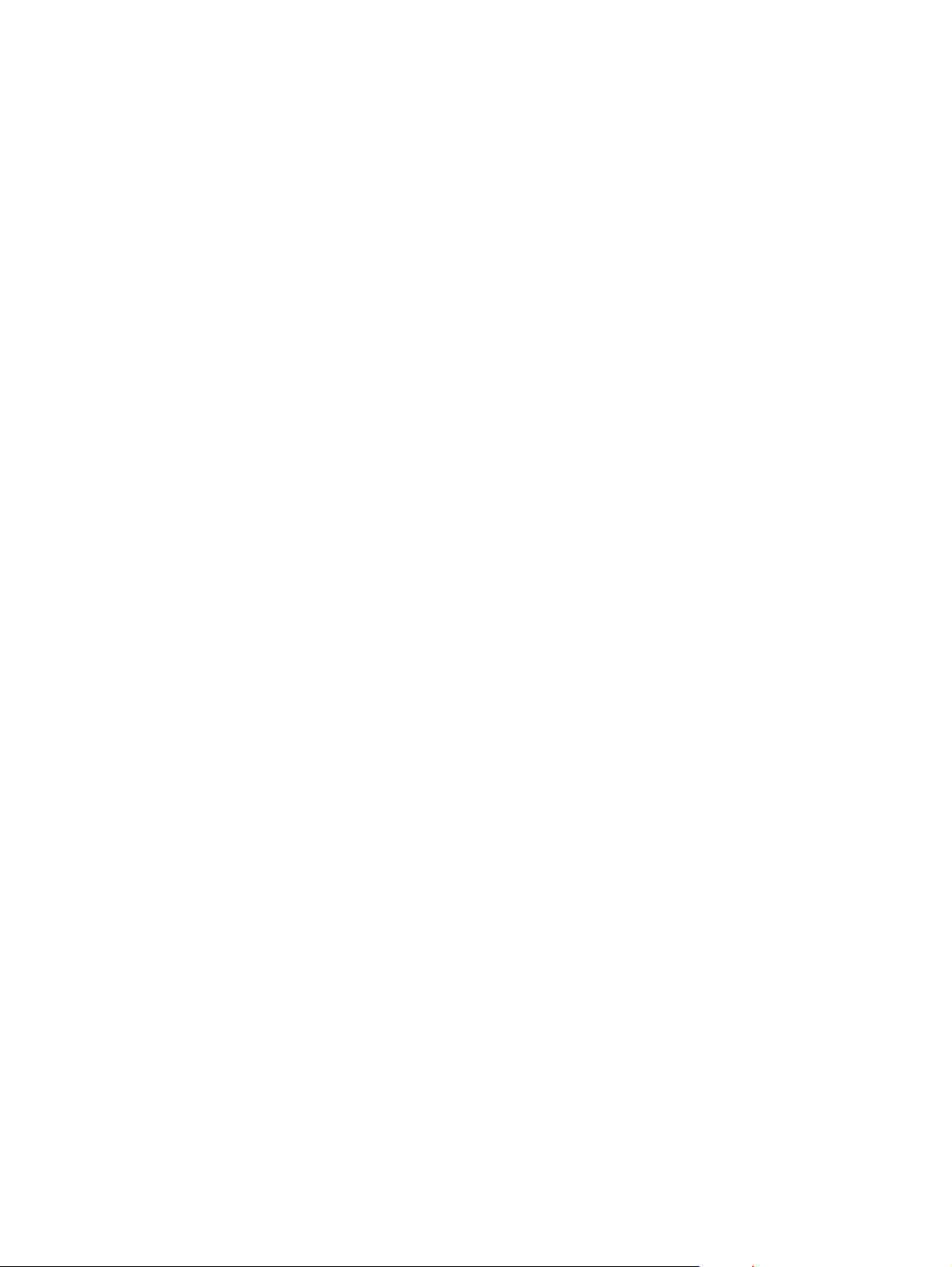
Page 3

HP LaserJet Pro MFP M521
Brugervejledning
Page 4
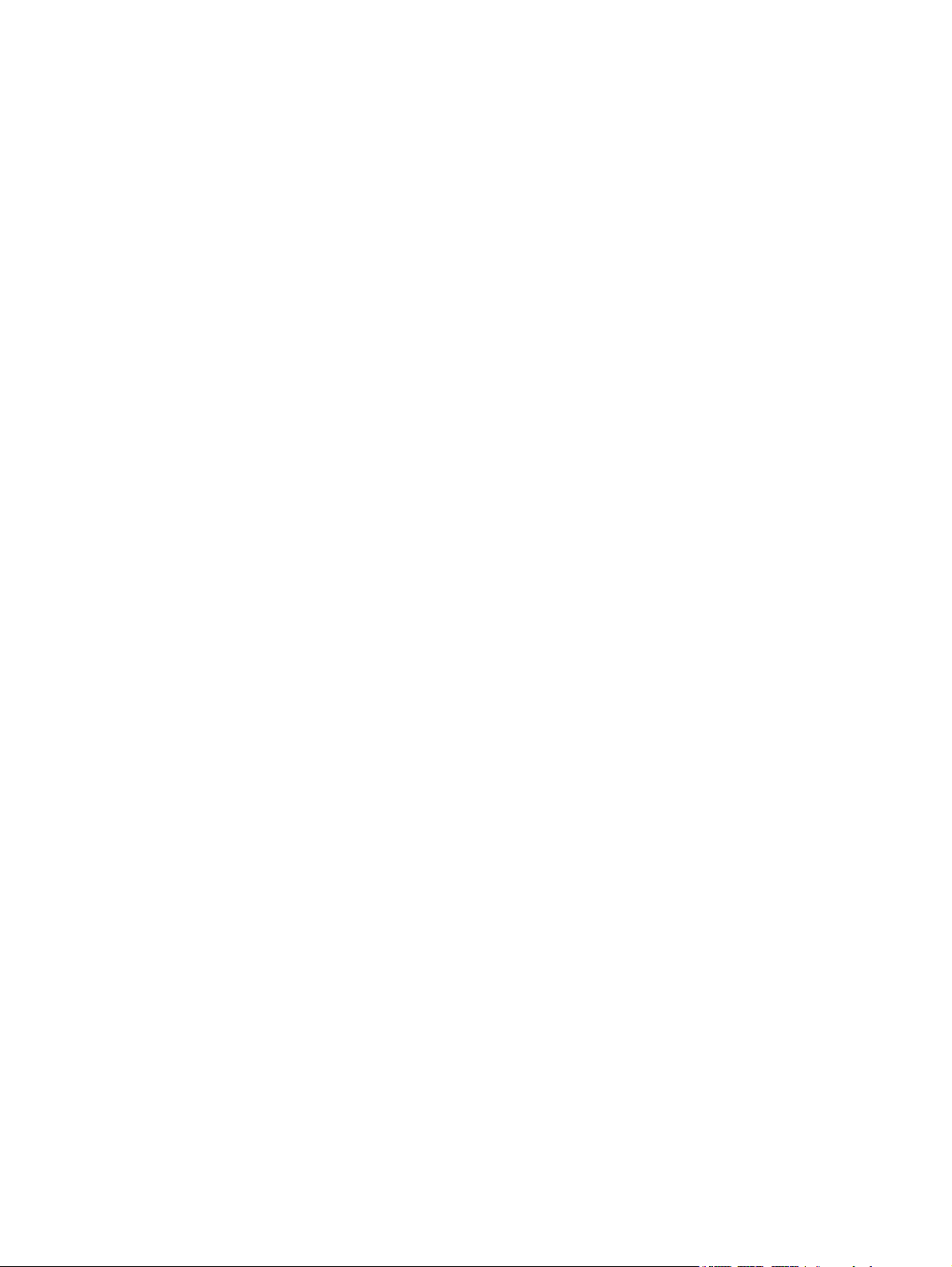
Copyright og licens
© 2014 Copyright Hewlett-Packard
Development Company, L.P.
Reproduktion, tilpasning eller oversættelse
er, uden forudgående skriftlig tilladelse,
forbudt, for så vidt det ikke er udtrykkeligt
tilladt i henhold til loven om ophavsret.
Oplysningerne i dette dokument kan ændres
uden forudgående varsel.
De eneste garantier for HP-produkter og
-serviceydelser er at finde i de udtrykkelige
garantierklæringer, der følger med
produkterne og tjenesteydelserne. Intet heri
skal opfattes som en ekstra garanti. HP er
ikke ansvarlig for tekniske eller redaktionelle
fejl eller mangler heri.
Edition 1, 10/2014
Varenummer: A8P80-91066
Varemærker
®
, Acrobat® og PostScript® er
Adobe
varemærker tilhørende Adobe Systems
Incorporated.
Apple og Apple-logoet er varemærker
tilhørende Apple Computer, Inc., der
registreret i USA og andre lande/områder.
iPod er et varemærke tilhørende Apple
Computer, Inc. iPod må kun anvendes til
lovlig kopiering eller kopiering autoriseret af
indehaveren af rettighederne. Stjæl ikke
musik.
Bluetooth er et varemærke, der tilhører dets
ejer og anvendes af Hewlett-Packard
Company i henhold til en licensaftale.
Microsoft®, Windows®, Windows® XP og
Windows Vista® er varemærker registreret i
USA tilhørende Microsoft Corporation.
®
er et registreret varemærke tilhørende
UNIX
The Open Group.
Page 5
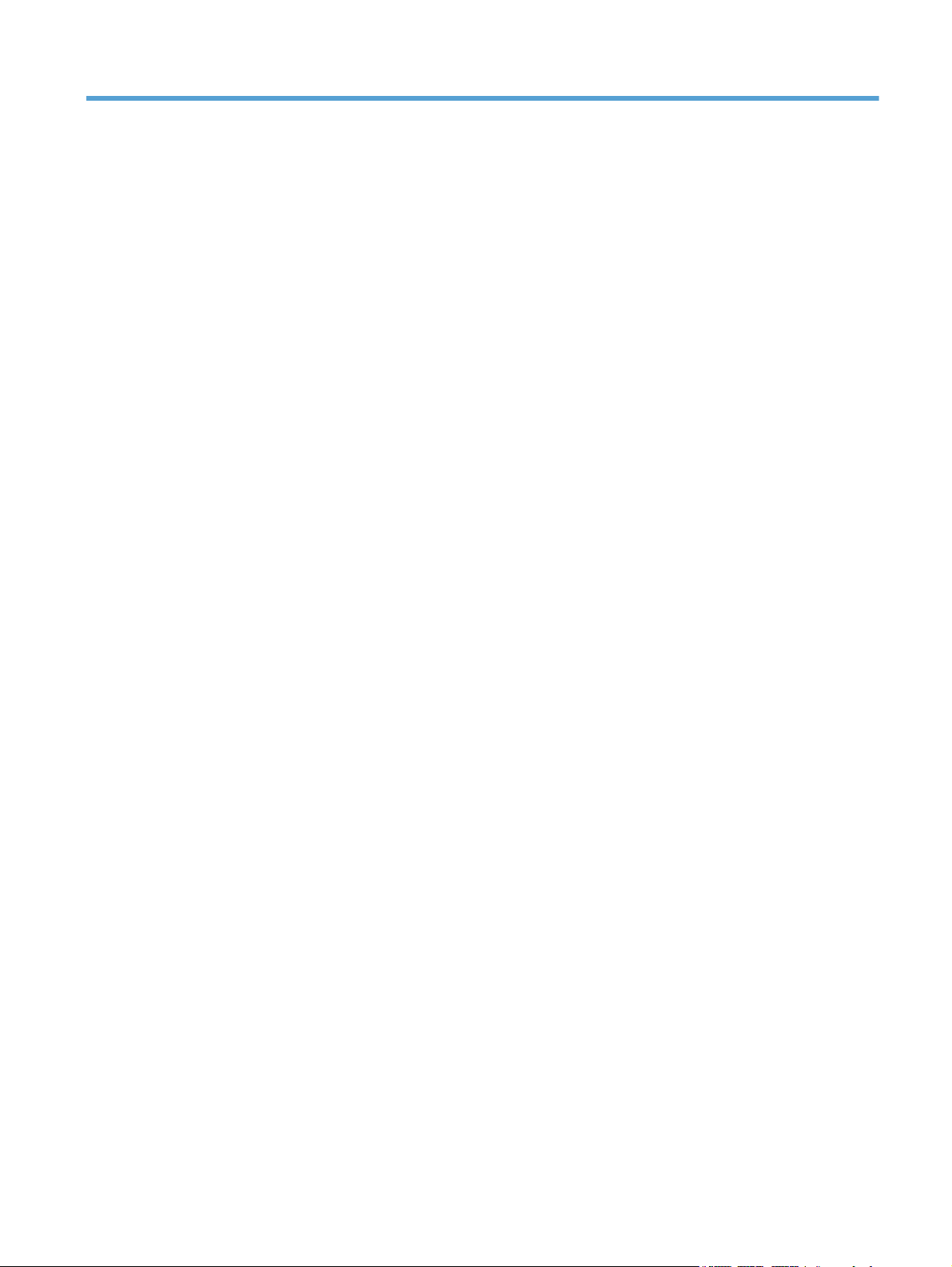
Indholdsfortegnelse
1 Produktpræsentation ........................................................................................................ 1
Produktsammenligning .............................................................................................................. 2
Produktoversigter ..................................................................................................................... 4
Produktet set forfra .................................................................................................... 4
Produktet set bagfra .................................................................................................. 5
Interfaceporte ........................................................................................................... 6
Placering af serienummer og modelnummer .................................................................. 7
Kontrolpanel ............................................................................................................................ 8
Kontrolpanellayout .................................................................................................... 8
Startskærmbillede for kontrolpanelet ............................................................................ 9
Kontrolpanelets Hjælp-system .................................................................................... 10
Udskrivning af produktrapporter .............................................................................................. 11
2 Papirbakker ................................................................................................................... 13
Understøttede papirformater .................................................................................................... 14
Understøttede papirtyper ......................................................................................................... 16
Bakke 1 ................................................................................................................................ 17
Bakkekapacitet og papirretning ................................................................................ 17
Læg papir i bakke 1 ................................................................................................ 18
Bakke 2 og ekstrabakke 3 ....................................................................................................... 20
Bakkekapacitet og papirretning ................................................................................ 20
Fyld bakke 2 og bakke 3 (ekstraudstyr) ...................................................................... 21
Brug af udskriftsindstilling til papir ............................................................................................ 23
Udskriv til standardudskriftsbakke .............................................................................. 23
Udskriv til den bageste udskriftsbakke ........................................................................ 23
3 Dele, forbrugsvarer og tilbehør ...................................................................................... 25
Bestilling af reservedele, ekstraudstyr og forbrugsvarer ............................................................... 26
HP's politik vedrørende forbrugsvarer, der ikke er fra HP ............................................................ 27
HP's websted for antiforfalskning ............................................................................................. 28
Udskriv, når en tonerpatron når slutningen af den anslåede levetid .............................................. 29
DAWW iii
Page 6
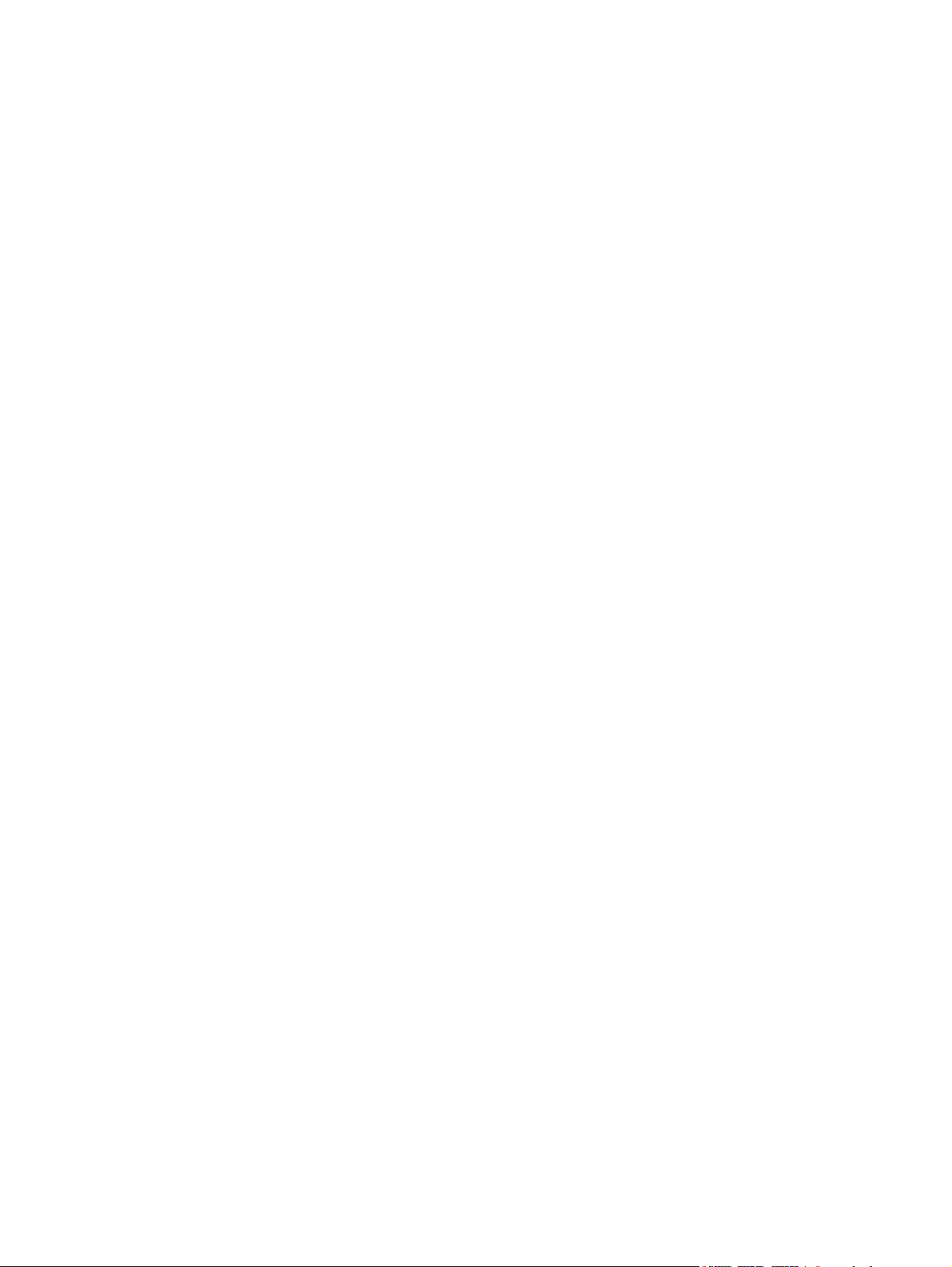
Aktiver eller deaktiver indstillingen for Meget lav ......................................................... 29
Dele til reparationer foretaget af kunden ................................................................................... 31
Tilbehør ................................................................................................................................ 33
Tonerpatron .......................................................................................................................... 34
Visning af tonerpatron ............................................................................................. 34
Oplysninger om tonerpatron ..................................................................................... 35
Genbrug af tonerpatronen ......................................................................... 35
Opbevaring af tonerpatroner ..................................................................... 35
HP-politik vedrørende tonerpatroner fra andre producenter end HP ................ 35
Udskift tonerpatronerne ............................................................................................ 36
4 Udskriv .......................................................................................................................... 39
Understøttede printerdrivere (Windows) .................................................................................... 40
HP Universal Print Driver (UPD) ................................................................................. 40
UPD-installationstilstande ........................................................................... 41
Ændring af indstillinger for udskriftsjob (Windows) .................................................................... 42
Prioritet for ændring af indstillinger for udskriftsjob ...................................................... 42
Sådan ændres indstillingerne for alle udskriftsjob, indtil programmet lukkes .................... 42
Sådan ændres standardindstillingerne for alle udskriftsjob ............................................ 43
Sådan ændres produktets konfigurationsindstillinger .................................................... 43
Ændring af indstillinger for udskriftsjob (Mac OS X) ................................................................... 44
Prioritet for ændring af indstillinger for udskriftsjob ...................................................... 44
Sådan ændres indstillingerne for alle udskriftsjob, indtil programmet lukkes .................... 44
Sådan ændres standardindstillingerne for alle udskriftsjob ............................................ 44
Sådan ændres produktets konfigurationsindstillinger .................................................... 45
Udskrivningsopgaver (Windows) ............................................................................................. 46
Brug af en udskrivningsgenvej (Windows) .................................................................. 46
Opret udskrivningsgenveje (Windows) ....................................................................... 48
Udskriv automatisk på begge sider (Windows) ........................................................... 51
Manuel udskrivning på begge sider (dupleks) (Windows) ............................................. 53
Udskrivning af flere sider pr. ark (Windows) ............................................................... 57
Valg af sideretning (Windows) ................................................................................. 59
Valg af papirtype (Windows) ................................................................................... 61
Udskrivning af første eller sidste side på andet papir (Windows) ................................... 64
Skalering af et dokument, så det passer til papirformatet (Windows) ............................. 67
Oprettelse af en brochure (Windows) ........................................................................ 69
Valg af papirformat (Windows) ................................................................................ 70
Valg af et brugerdefineret papirformat (Windows) ...................................................... 70
Udskrivning af vandmærker (Windows) ..................................................................... 71
Annullering af et udskriftsjob (Windows) .................................................................... 72
Udskrivningsopgaver (Mac OS X) ............................................................................................ 73
iv DAWW
Page 7
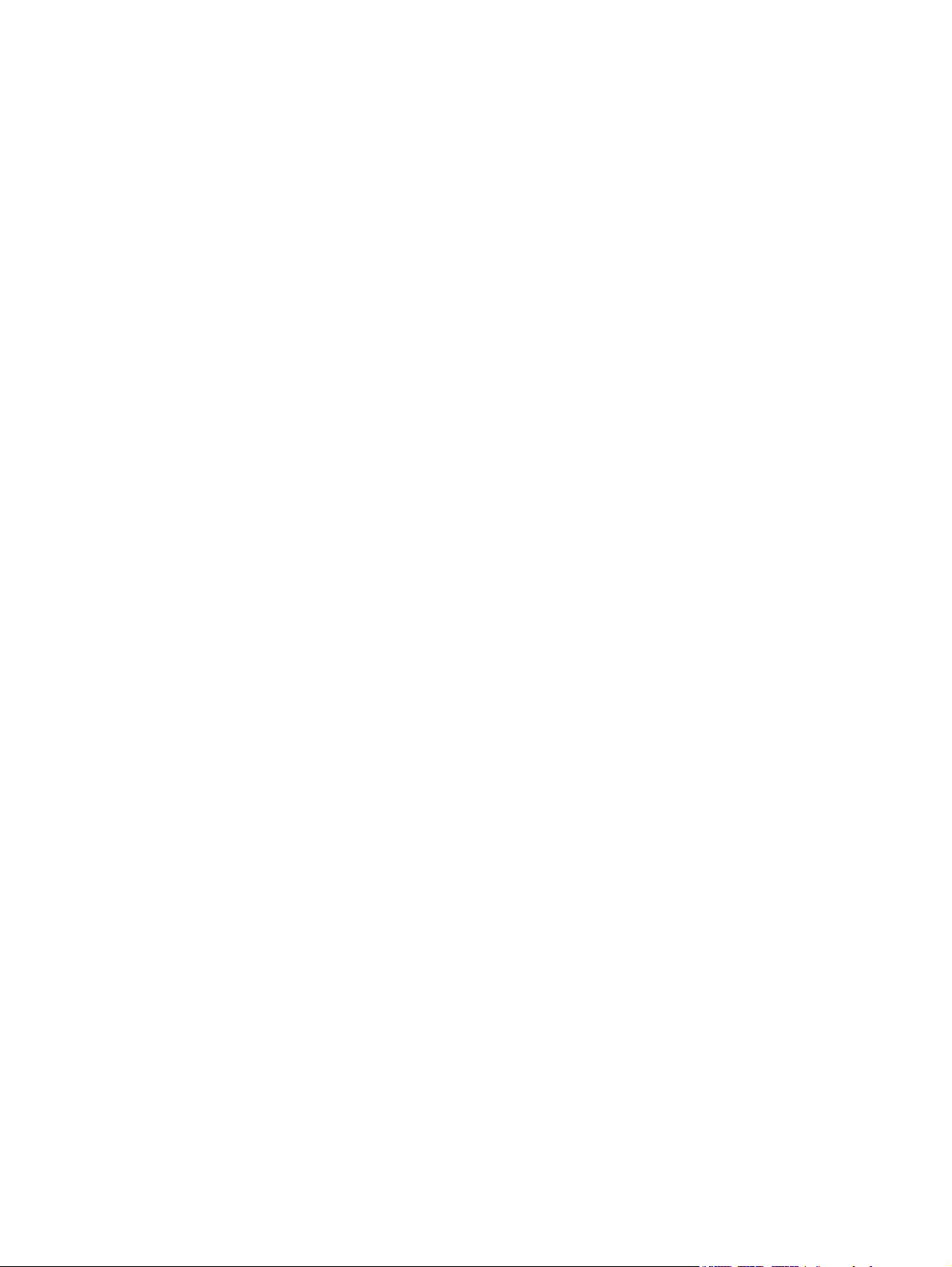
Brug af en forudindstilling til udskrivning (Mac OS X) .................................................. 73
Oprettelse af en forudindstilling til udskrivning (Mac OS X) .......................................... 73
Automatisk udskrivning på begge sider (Mac OS X) .................................................... 74
Manuel udskrivning på begge sider (dupleks) (Mac OS X) ........................................... 75
Udskrivning af flere sider pr. ark (Mac OS X) ............................................................. 75
Valg af sideretning (Mac OS X) ................................................................................ 75
Valg af papirtype (Mac OS X) .................................................................................. 76
Udskrivning af en forside (Mac OS X) ........................................................................ 76
Skalering af et dokument, så det passer til papirformatet (Mac OS X) ............................ 76
Oprettelse af en brochure (Mac OS X) ....................................................................... 76
Valg af papirformat (Mac OS X) ............................................................................... 77
Valg af et brugerdefineret papirformat (Mac OS X) ..................................................... 77
Udskrivning af vandmærker (Mac OS X) .................................................................... 77
Annullering af et udskriftsjob (Mac) ........................................................................... 78
Oprettelse af udskrifter i arkiveringskvalitet ................................................................................ 79
Brug af HP ePrint .................................................................................................................... 80
Brug AirPrint .......................................................................................................................... 81
Brug direkte USB-udskrivning ................................................................................................... 82
5 Kopier ............................................................................................................................ 83
Angivelse af nye standardkopiindstillinger ................................................................................. 84
Gendannelse af standardkopiindstillinger .................................................................................. 85
Oprettelse af en enkelt kopi ..................................................................................................... 86
Oprettelse af flere kopier ........................................................................................................ 87
Kopiering af en flersidet original .............................................................................................. 88
Kopier legitimationskort .......................................................................................................... 89
Sortering af et kopijob ............................................................................................................ 90
Kopiere på begge sider (dupleksudskrivning) ............................................................................ 91
Automatisk kopiering på begge sider ........................................................................ 91
Manuel kopiering på begge sider ............................................................................. 92
Formindskelse eller forstørrelse af en kopi ................................................................................. 93
Optimering af kopikvaliteten ................................................................................................... 94
Justering af lysstyrke eller mørke på kopier ................................................................................ 95
Kopiering i udkastmodus ......................................................................................................... 96
Indstilling af papirformat eller -type for kopiering på specialpapir ................................................ 97
6 Scanning ........................................................................................................................ 99
Scanning ved hjælp af HP-scanningssoftware (Windows) .......................................................... 100
Scanning ved hjælp af HP-scanningssoftware (Mac OS X) ......................................................... 101
Scanne til et USB-flashdrev .................................................................................................... 102
Konfigurer funktionerne for scanning til netværksmappen og scanning til e-mail ........................... 103
DAWW v
Page 8
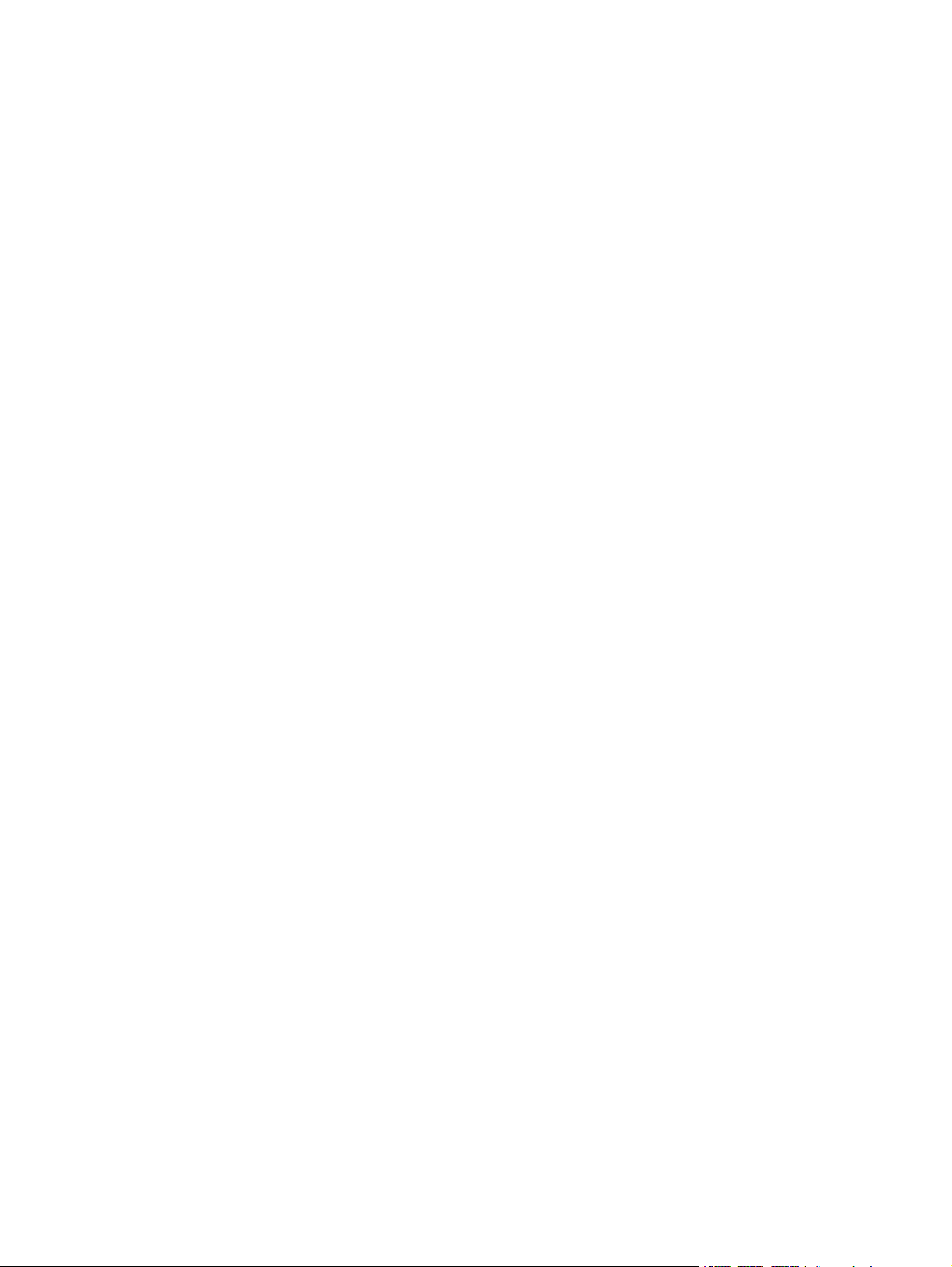
Konfigurer funktionen Scan til netværksmappe .......................................................... 103
Konfigurer funktionen Scan til e-mail ........................................................................ 103
Scan til en netværksmappe .................................................................................................... 105
Scan til e-mail ...................................................................................................................... 106
Scanning vha. andre programmer .......................................................................................... 107
Scanne fra et TWAIN-kompatibelt program (Windows) .............................................. 107
Scanne fra et WIA-kompatibelt program (Windows) .................................................. 107
7 Fax .............................................................................................................................. 109
Opsæt produktet til fax ......................................................................................................... 110
Tilslut faxporten til en telefonlinje ............................................................................. 110
Tilslutning af ekstra enheder ................................................................................... 110
Konfiguration af fax med en telefonsvarer ................................................. 111
Opsætning af fax med en lokaltelefon ...................................................... 112
Konfiguration af enkeltstående fax .......................................................................... 113
Konfigurer klokkeslæt, dato og sidehoved for faxen. .................................................. 113
Brug af kontrolpanelet til at indstille klokkeslæt, dato og faxsidehoved. ......... 113
Brug af HP-guiden Faxopsætning til at konfigurere faxklokkeslættet, datoen
og sidehovedet (Windows). ..................................................................... 114
Brug af telefonbogen ............................................................................................................ 115
Oprettelse og redigering af hurtigopkaldsposter ........................................................ 115
Oprettelse og redigering af gruppeopkaldskoder ...................................................... 115
Slette hurtigopkaldsposter ....................................................................................... 116
Sletning af gruppeopkaldskoder .............................................................................. 116
Konfigurer indstillinger for afsendelse af fax ............................................................................ 117
Angivelse af specialopkaldssymboler og -indstillinger ................................................ 117
Indstilling af et opkaldspræfiks ................................................................. 117
Indstil registreringen af klartone .............................................................................. 118
Tone- eller pulsopkald ............................................................................. 118
Angiv indstillinger for automatisk genopkald ............................................................. 118
Angivelse af lys/mørk samt opløsning ...................................................................... 119
Angivelse af standardkontrastindstillingen for lys/mørk ............................... 119
Angivelse af indstillinger for opløsning ...................................................... 119
Angivelse af faktureringskoder ................................................................................ 120
Konfigurer indstillinger for modtagelse af fax ........................................................................... 122
Angivelse af videresendelse af faxer ........................................................................ 122
Angivelse af svartilstanden ..................................................................................... 122
Blokering eller ophævelse af blokeringen af faxnumre ............................................... 123
Angivelse af antallet af ringetoner, før der svares ...................................................... 123
Angivelse af nummerbestemte ringetoner ................................................................. 124
Brug af automatisk reduktion af indgående faxer ...................................................... 125
vi DAWW
Page 9
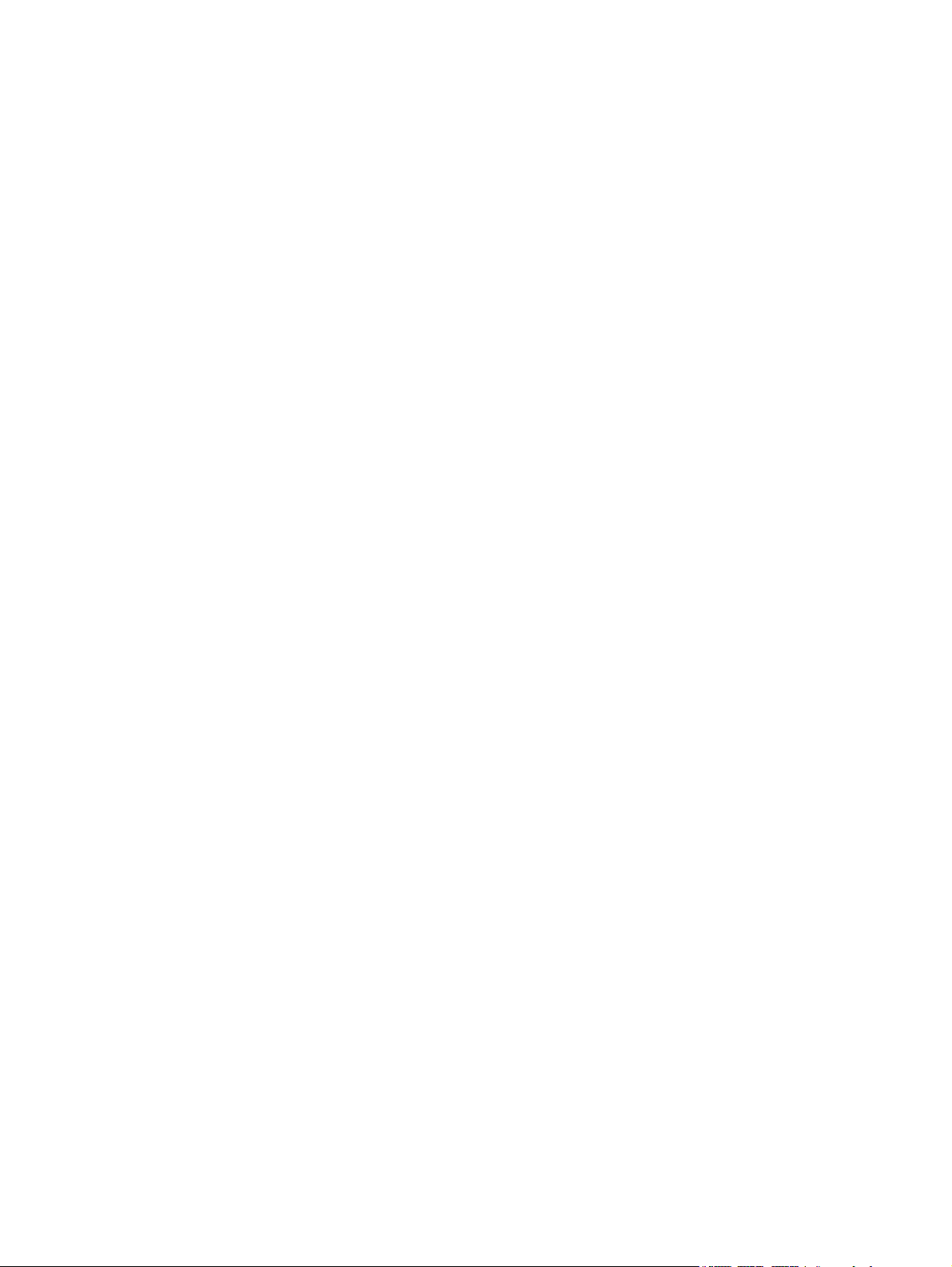
Angivelse af faxindstillinger .................................................................................... 125
Angivelse af faxlydstyrke ........................................................................................ 126
Angivelse af lydstyrke for alarm, telefonlinje og ringetone ........................... 126
Oprettelse af stempling af modtagne faxer ............................................................... 126
Angivelse af funktionen Privat modtag ..................................................................... 127
Angivelse af polling af faxer .................................................................................................. 127
Brug af faxer ....................................................................................................................... 128
Understøttede faxprogrammer ................................................................................ 128
Annullering af en fax ............................................................................................. 128
Annullering af den aktuelle fax ................................................................ 128
Annullering af et ventende faxjob ............................................................. 129
Sletning af faxer i hukommelsen .............................................................................. 129
Brug af fax på et DSL-, PBX- eller ISDN-system ........................................................... 129
DSL ...................................................................................................... 130
PBX ...................................................................................................... 130
ISDN .................................................................................................... 130
Brug af fax på en VoIP-tjeneste ............................................................................... 130
Faxhukommelsen bevares, når der er strømsvigt ........................................................ 131
Sikkerhedsproblemer, når interne netværk tilsluttes offentlige telefonlinjer ..................... 131
Fax fra flatbed-scanneren ....................................................................................... 131
Fax fra dokumentføderen ....................................................................................... 132
Brug af hurtigopkalds- og gruppeopkaldregistreringerne ............................................ 133
Afsendelse af en fax fra softwaren (Windows) .......................................................... 133
Afsendelse af en fax ved opkald fra en telefon, der er tilsluttet faxlinjen ....................... 134
Sende en fax med bekræftelse ................................................................................ 135
Planlægning af senere afsendelse af fax .................................................................. 135
Send en fax, der kombinerer et elektronisk og et papirdokument ................................. 136
Brug af adgangskoder, kreditkort eller opkaldskort .................................................... 136
Afsendelse af faxer internationalt ............................................................. 136
Udskrivning af fax ................................................................................................. 137
Genudskrivning af en fax ........................................................................ 138
Automatisk udskrivning på begge sider af modtagne faxer .......................... 139
Udskrivning af en gemt fax, når funktionen Privat modtag er aktiveret ........... 139
Modtagelse af faxer, når faxtoner kan høres på telefonlinjen ...................................... 139
8 Administration og vedligeholdelse ................................................................................ 141
Brug HP Reconfiguration Utility til at ændre produktforbindelsen (Windows) ................................ 142
Konfigurer HP Wireless Direct-udskrivning ............................................................................... 143
Brug af HP Web Services-programmer .................................................................................... 144
Konfiguration af IP-netværksindstillinger .................................................................................. 145
Printer deler ansvarsfraskrivelse .............................................................................. 145
DAWW vii
Page 10
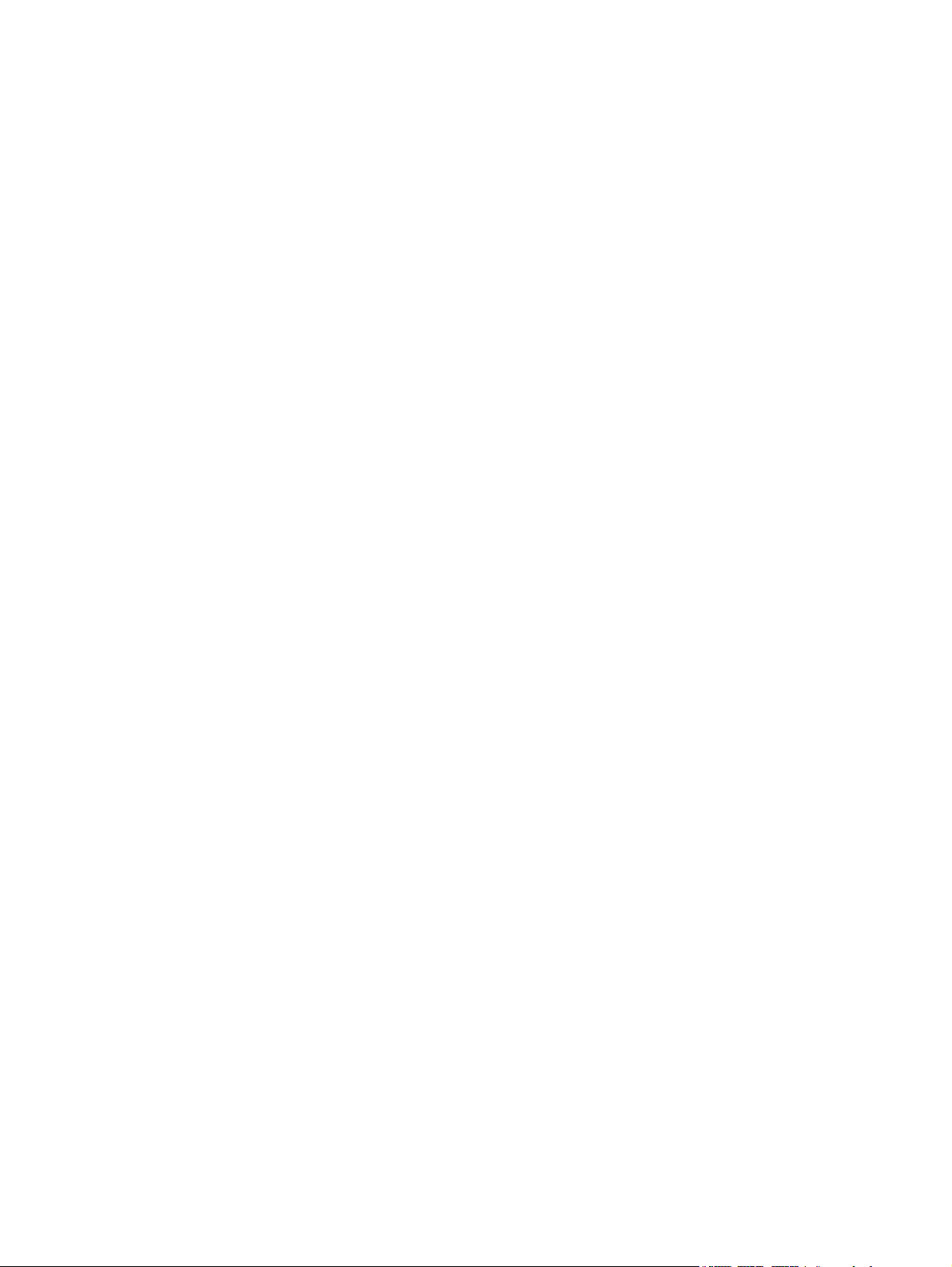
Få vist eller foretag ændringer til netværksindstillinger ............................................... 145
Manuel konfiguration af TCP/IP-parametrene fra kontrolpanelet .................................. 145
Omdøbning af produktet på netværket .................................................................... 146
Linkhastighed og dupleksindstillinger ....................................................................... 147
HP Device Toolbox ............................................................................................................... 148
HP Utility til Mac OS X .......................................................................................................... 151
Åbn HP Utility ....................................................................................................... 151
HP Utility-funktioner ............................................................................................... 151
Brug programmet HP Web Jetadmin ....................................................................................... 152
Økonomiindstillinger ............................................................................................................ 153
Udskrivning med EconoMode ................................................................................. 153
Angivelse af udsættelse af dvale ............................................................................. 153
Angiv udsættelsen af automatisk slukning ................................................................. 153
Produktsikkerhedsfunktioner ................................................................................................... 155
Låsning af produktet .............................................................................................. 155
Angivelse eller ændring af adgangskoden for produktet ............................................ 155
Opgrader firmwaren ............................................................................................................ 156
Opgrader firmwaren manuelt ................................................................................. 156
Indstil produktet til automatisk at opgradere firmwaren .............................................. 156
9 Problemløsning ............................................................................................................ 157
Tjekliste for problemløsning ................................................................................................... 158
Trin 1: Kontroller, at produktet er korrekt konfigureret ................................................ 158
Trin 2: Kontroller den kabelbaserede eller trådløse forbindelse. .................................. 158
Trin 3: Kontroller, om der er en fejlmeddelelse i kontrolpanelet ................................... 159
Trin 4: Kontroller papiret ........................................................................................ 159
Trin 5: Kontroller softwaren .................................................................................... 159
Trin 6: Kontroller udskrivningsfunktionaliteten ............................................................ 159
Trin 7: Kontroller kopieringsfunktionaliteten .............................................................. 160
Trin 8: Test faxfunktionaliteten ................................................................................. 160
Trin 9: Kontroller tonerpatronen .............................................................................. 160
Trin 10: Prøv at sende et udskriftsjob fra en computer. ............................................... 160
Trin 11: Kontroller, at produktet er på netværket. ...................................................... 160
Gendannelse af fabriksstandarderne ...................................................................................... 161
Kontrolpanelets Hjælp-system ................................................................................................. 162
Papiret fremføres forkert eller sidder fast ................................................................................. 163
Produktet tager ikke papir ...................................................................................... 163
Produktet tager flere ark papir ................................................................................ 163
Papir i dokumentføderen sætter sig fast, indføres skævt eller der tages flere stykker
papir ad gangen .................................................................................................. 164
Forebyg papirstop fra papirbakkerne ...................................................................... 164
viii DAWW
Page 11
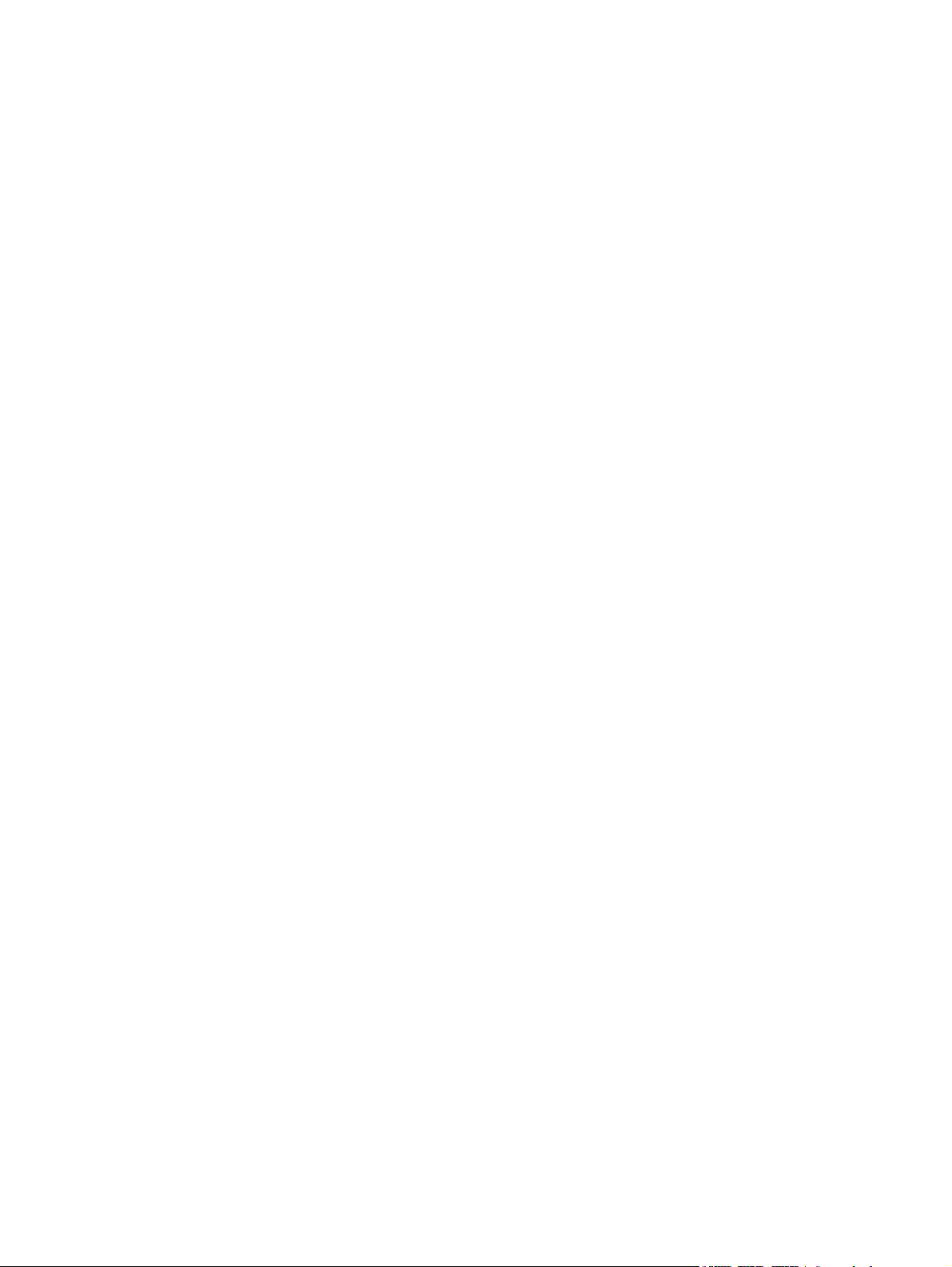
Afhjælpning af papirstop ...................................................................................................... 165
Mulige placeringer af papirstop .............................................................................. 165
Fjern papirstop i dokumentføderen .......................................................................... 167
Afhjælpning af papirstop i udskriftsområdet ............................................................. 169
Afhjælpning af papirstop i bakke 1 ......................................................................... 171
Afhjælpning af papirstop i bakke 2 eller 3 (ekstraudstyr) ............................................ 174
Afhjælpning af papirstop i fikseringsenheden ........................................................... 178
Afhjælp papirstop i dupleksenheden ........................................................................ 180
Forbedring af udskriftskvaliteten ............................................................................................. 182
Udskriv fra et andet softwareprogram ...................................................................... 182
Indstil papirtype for udskriftsjobbet .......................................................................... 182
Kontrol af papirtypeindstilling (Windows) .................................................. 182
Kontrol af papirtypeindstilling (Mac OS X) ................................................ 183
Kontroller status for tonerpatron .............................................................................. 183
Udskriv en renseside .............................................................................................. 183
Undersøg tonerpatronen ........................................................................................ 184
Kontroller papiret og udskrivningsmiljøet .................................................................. 184
Brug papir, der opfylder HP's specifikationer ............................................. 184
Kontroller produktmiljøet ......................................................................... 184
Kontroller EconoMode-indstillingerne ....................................................................... 185
Prøv en anden printerdriver .................................................................................... 185
Forbedring af kopikvaliteten .................................................................................................. 187
Kontrol af scannerglaspladen for snavs .................................................................... 187
Kontroller papirindstillingerne ................................................................................. 188
Optimere for tekst eller billeder ............................................................................... 188
Kant til kant-kopiering ............................................................................................ 189
Rengør opsamlingsvalserne og separationspuden i dokumentføderen .......................... 189
Forbedring af scanningskvaliteten .......................................................................................... 191
Kontrol af scannerglaspladen for snavs .................................................................... 191
Rengør opsamlingsvalserne og separationspuden i dokumentføderen .......................... 192
Forbedring af faxkvaliteten .................................................................................................... 19 4
Kontrol af scannerglaspladen for snavs .................................................................... 194
Kontroller indstillingen for opløsning ved afsendelse af fax ......................................... 195
Kontroller indstillingen for fejlkorrektion .................................................................... 196
Send til en anden faxmaskine ................................................................................. 196
Rengør opsamlingsvalserne og separationspuden i dokumentføderen .......................... 196
Kontroller indstillingen for tilpasning til side .............................................................. 197
Kontroller afsenderens faxmaskine .......................................................................... 197
Produktet udskriver ikke siderne eller udskriver langsomt. .......................................................... 198
Produktet udskriver ikke. ......................................................................................... 198
Produktet udskriver langsomt ................................................................................... 199
DAWW ix
Page 12
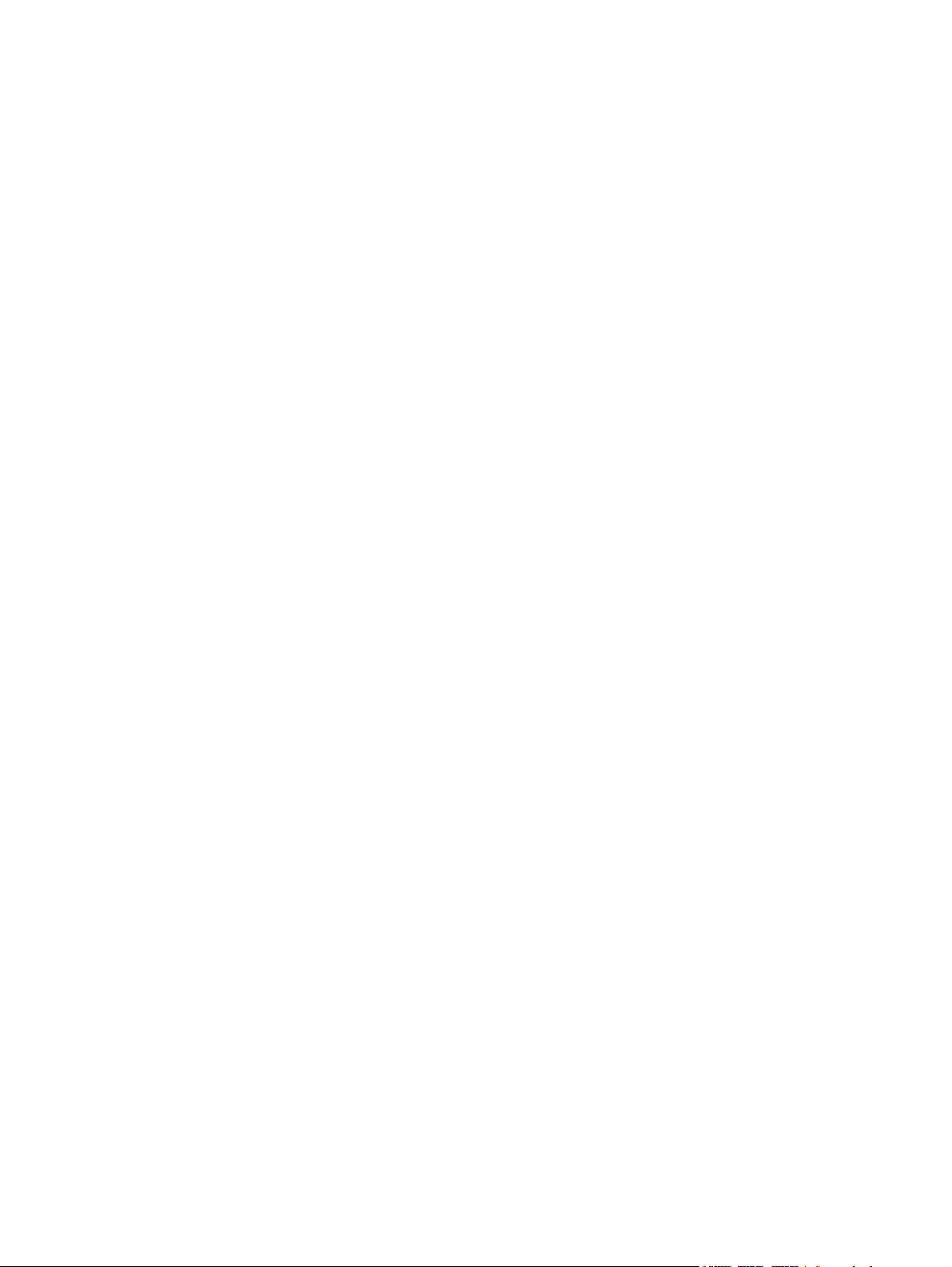
Løs problemer med direkte USB-udskrivning ............................................................................. 200
Menuen USB-flashdrev åbner ikke, når du indsætter USB-flashdrevet ........................... 200
Filen udskrives ikke fra USB-flashdrevet .................................................................... 200
Filen, du vil udskrive, er ikke anført i menuen USB-flashdrev ....................................... 201
Løsning af faxproblemer ....................................................................................................... 202
Tjekliste til løsning af problemer med fax .................................................................. 202
Udfør en faxdiagnosticeringstest ............................................................................. 204
Faxregistreringsrapport .......................................................................................... 205
Faxfejlrapport, udskrive ......................................................................................... 205
Udskrivning af alle faxrapporter ............................................................... 205
Udskrivning af individuelle faxrapporter .................................................... 206
Indstilling af faxfejlrapporten ................................................................... 206
Indstilling af tilstanden faxfejlrettelse ........................................................................ 206
Ændring af faxhastigheden .................................................................................... 207
Løs problemer med afsendelse af faxer .................................................................... 207
Der vises en fejlmeddelelse på kontrolpanelet ............................................ 207
Meddelelsen Kommunikationsfejl vises ....................................... 207
Ingen klartone ......................................................................... 208
Meddelelsen Fax optaget vises ................................................. 209
Meddelelsen Ingen faxsvar vises ............................................... 209
Papirstop i dokumentføder ........................................................ 210
Meddelelsen Faxlager er fuldt vises ........................................... 210
Scannerfejl ............................................................................. 210
Meddelelsen Klar vises på kontrolpanelet, og der bliver ikke gjort forsøg på
at sende faxen ....................................................................................... 210
Kontrolpanelet viser meddelelsen "Gemmer side 1", og fortsætter ikke
længere end til meddelelsen. ................................................................... 211
Faxer kan modtages, men ikke sendes ...................................................... 211
Produktet er beskyttet med adgangskode ................................................... 211
Faxfunktioner kan ikke benyttes fra kontrolpanelet ...................................... 212
Hurtigopkald kan ikke anvendes .............................................................. 212
Gruppeopkald kan ikke anvendes ............................................................ 212
Der modtages en registreret meddelelse fra telefonselskabet ved forsøg på at
sende en fax .......................................................................................... 213
Der kan ikke sendes faxer, når der er sluttet en telefon til produktet .............. 213
Løs problemer med modtagelse af faxer ................................................................... 213
Faxen svarer ikke ................................................................................... 214
Faxen har en dedikeret telefonlinje ............................................ 214
Der er sluttet en telefonsvarer til produktet ................................... 214
Indstillingen Svartilstand er angivet til Manuel. ............................ 215
Personbesked er tilgængelig på faxlinjen ................................... 215
x DAWW
Page 13
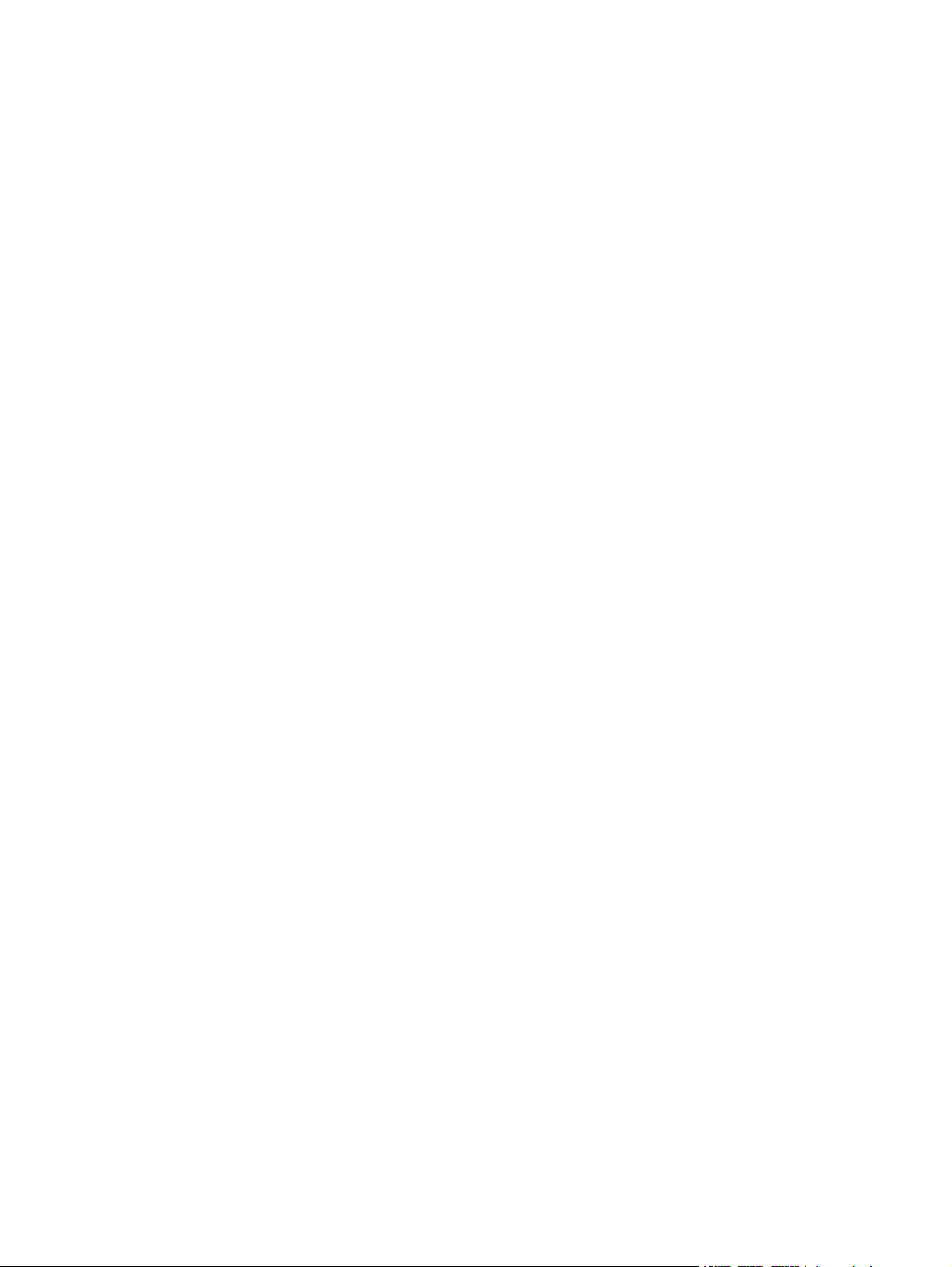
Produktet er sluttet til en DSL-telefontjeneste ................................. 215
Produktet bruger en fax via IP- eller VoIP-telefontjeneste ................ 216
Der vises en fejlmeddelelse på kontrolpanelet ............................................ 216
Meddelelsen Ingen fax reg. vises .............................................. 216
Meddelelsen Kommunikationsfejl vises ....................................... 216
Meddelelsen Faxlager er fuldt vises ........................................... 217
Meddelelsen Fax optaget vises ................................................. 218
Der er modtaget en fax, men den bliver ikke udskrevet ............................... 218
Funktionen Privat modtag. er aktiveret ........................................ 218
Afsenderen modtager et optaget-signal ..................................................... 218
Der er forbundet en telefon til produktet ..................................... 218
Der anvendes en telefonlinje-splitter ........................................... 219
Ingen klartone ........................................................................................ 219
Kan ikke sende eller modtage en fax på en PBX-linje .................................. 219
Løse generelle faxproblemer ................................................................................... 219
Faxer bliver sendt langsomt ..................................................................... 219
Faxkvaliteten er dårlig ............................................................................ 220
Faxen bliver skåret af eller fordelt på to sider ............................................ 221
Løsning af generelle USB-problemer ....................................................................................... 222
Løsning af problemer med kablet netværk ............................................................................... 223
Dårlig fysisk forbindelse ......................................................................................... 223
Computeren bruger den forkerte IP-adresse for produktet ............................................ 223
Computeren kan ikke kommunikere med produktet. ................................................... 224
Produktet bruger forkerte indstillinger for link og dupleks for netværket ......................... 224
Nye softwareprogrammer kan forårsage kompatibilitetsproblemer .............................. 224
Computeren eller arbejdsstationen kan være konfigureret forkert ................................. 224
Produktet er deaktiveret, eller andre netværksindstillinger er forkerte ............................ 224
Løsning af problemer med trådløst netværk .............................................................................. 225
Tjekliste for trådløs forbindelse ................................................................................ 225
Produktet udskriver ikke, efter den trådløse konfiguration er afsluttet ............................ 226
Produktet udskriver ikke, og der er installeret en firewall fra en tredjepart på
computeren .......................................................................................................... 226
Den trådløse forbindelse virker ikke, efter den trådløse router eller det trådløse produkt
er blevet flyttet ...................................................................................................... 226
Kan ikke forbinde flere computere til det trådløse produkt .......................................... 226
Det trådløse produkt mister kommunikation, når det er forbundet til et VPN .................. 227
Netværket vises ikke på listen over trådløse netværk .................................................. 227
Det trådløse netværk fungerer ikke .......................................................................... 227
Udfør en diagnosticeringstest af et trådløst netværk ................................................... 228
Reducer interferens i et trådløst netværk ................................................................... 228
Afhjælp produktsoftwareproblemer med Windows ................................................................... 229
DAWW xi
Page 14

En printerdriver til produktet er ikke synlig i mappen Printer ........................................ 229
Der vises en fejlmeddelelse under softwareinstallationen ............................................ 229
Produktet er i Klar-tilstand, men der udskrives ikke ..................................................... 229
Afhjælpning af produktsoftwareproblemer med Mac OS X ........................................................ 231
Printerdriveren vises ikke i listen Udskriv og fax eller Udskriv og scan .......................... 231
Produktnavnet vises ikke i produktlisten i listen Udskriv og fax eller Udskriv og scan ...... 231
Printerdriveren konfigurerer ikke automatisk det valgte produkt i listen Udskriv og fax
eller Udskriv og scan. ............................................................................................ 231
Et udskriftsjob blev ikke sendt til det produkt, du ønskede ........................................... 232
Hvis du tilslutter med et USB-kabel, vises produktet ikke i listen Udskriv og fax eller
Udskriv og scan, efter at driveren er valgt. ............................................................... 232
Du bruger en generisk printerdriver, når du bruger en USB-forbindelse ........................ 233
Fjernelse af software (Windows) ............................................................................................ 234
Fjernelse af software (Mac OS X) ........................................................................................... 235
Løs problemer med scanning til e-mail .................................................................................... 236
Kan ikke oprette forbindelse til e-mail-serveren. ......................................................... 236
E-mail mislykkedes ................................................................................................. 236
Kan du ikke scanne ............................................................................................... 236
Løs problemer med scanning til netværksmappe ....................................................................... 237
Scanningen mislykkedes ........................................................................................ 237
Indeks .............................................................................................................................. 239
xii DAWW
Page 15
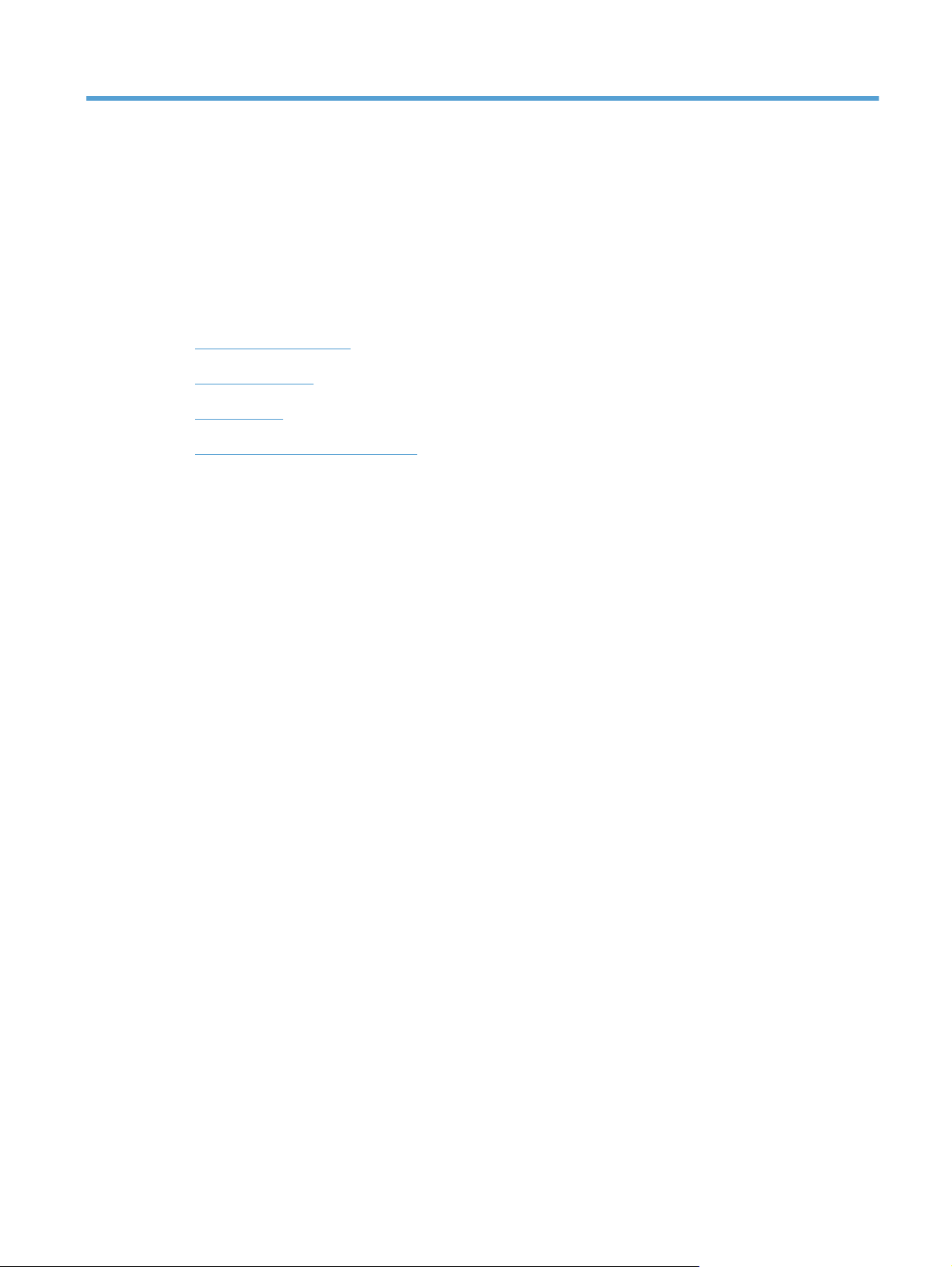
1 Produktpræsentation
Produktsammenligning
●
Produktoversigter
●
Kontrolpanel
●
Udskrivning af produktrapporter
●
DAWW 1
Page 16
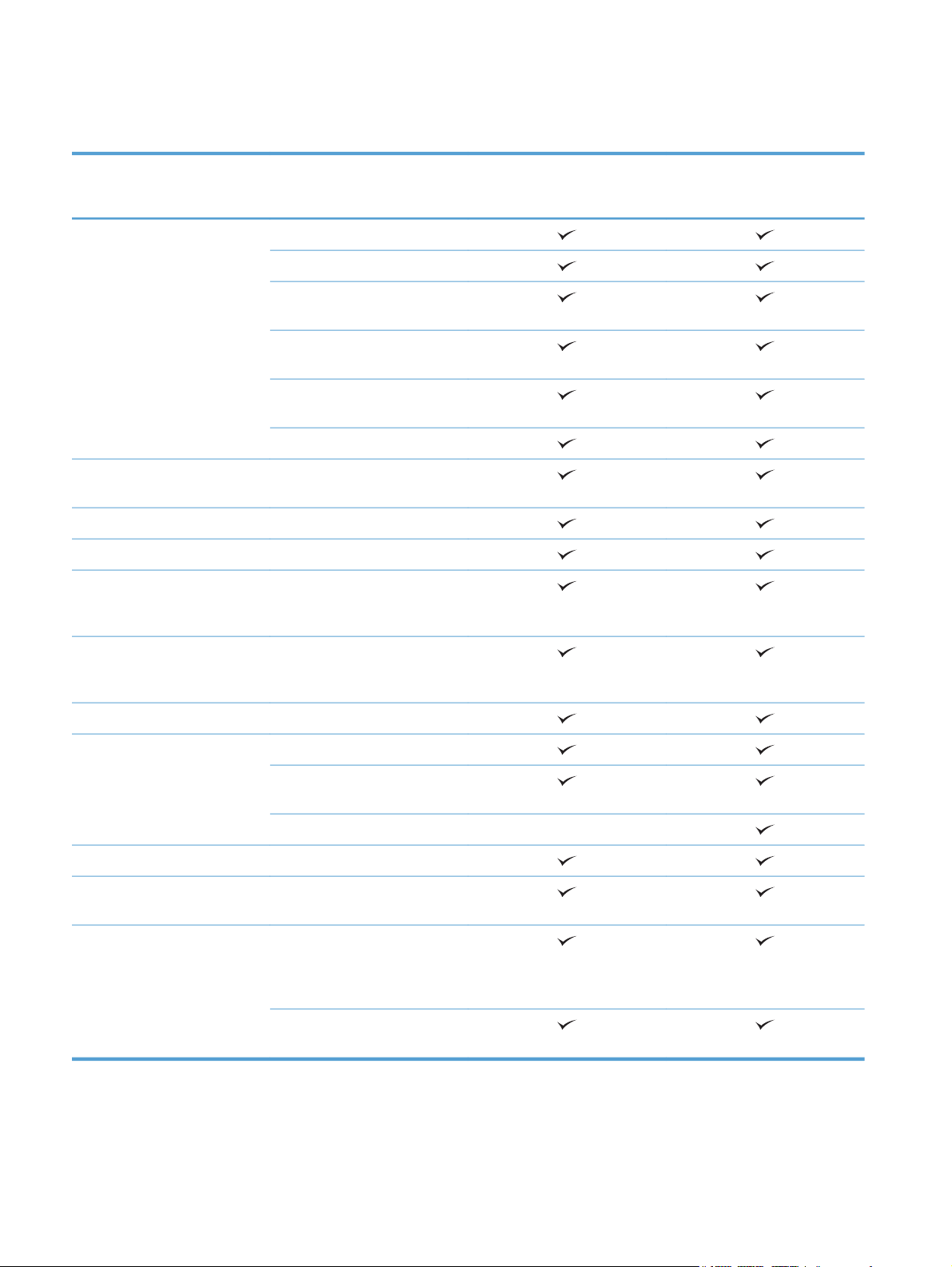
Produktsammenligning
M521dn
A8P79A
Papirhåndtering Bakke 1 (kapacitet på 100 ark)
Bakke 2 (kapacitet på 500 ark)
Ekstrabakke 3 (kapacitet på 500
ark)
Standardudskriftsbakke
(kapacitet på 250 ark)
Bageste udskriftsbakke (kapacitet
på 50 ark)
Automatisk dupleksudskrivning
Understøttede
operativsystemer
Windows Vista, 32-bit og 64-bit
Windows 7, 32-bit og 64-bit
Windows Server 2003 (32-bit,
Windows XP 32-bit , Service
Pack 2 og nyere
Service Pack 1 eller nyere), kun
printer- og scannerdrivere
M521dw
A8P80A
Windows Server 2008 (32-bit,
64-bit og R2), kun printer- og
scannerdrivere
Mac OS X v10.6.8 og nyere
Tilslutning Højhastigheds-USB 2.0
10/100/1000 Ethernet LANforbindelse
Trådløs netværksforbindelse
Hukommelse 256 MB RAM
Kontrolpaneldisplay Berøringsfølsomt
farvegrafikdisplay
Udskriv Udskriver 40 sider pr. minut
(ppm) på papir i A4-format og
42 ppm pr. minut på papir i
Letter-format
Direkte USB-udskrivning (en
computer er ikke nødvendig)
2 Kapitel 1 Produktpræsentation DAWW
Page 17
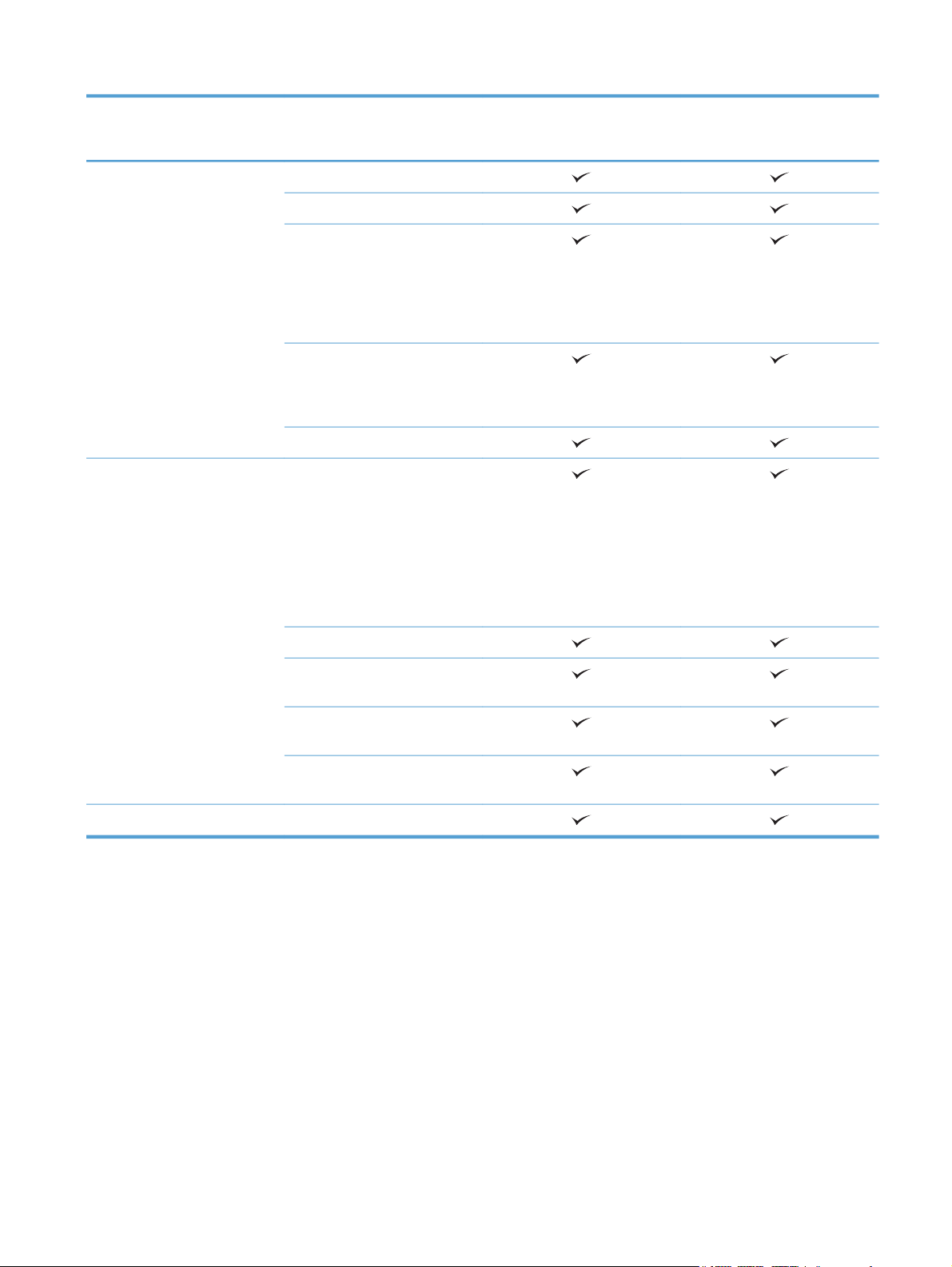
M521dn
M521dw
Kopiering Kopierer op til 20 sider pr. minut
Kopiopløsningen på 300 dpi
Denne dokumentføder kan
rumme op til 50 sider og
understøtter sideformater med en
længde på mellem 127 og 356
mm og en bredde på mellem
127 og 216 mm
Flatbedscanner, der understøtter
sideformater med en længde på
op til 297 mm og en bredde på
op til 215 mm
Automatisk duplekskopiering
Scan Scanner i sort/hvid med en
opløsning på op til 1200 dpi fra
flatbedscannerens glasplade
Scanner i farve med en
opløsning på op til 300 dpi fra
dokumentføderen og op til 600
dpi fra flatbedscannerens
glasplade
A8P79A
A8P80A
Automatisk dupleksscanning
Scan til E-mail (kræver ingen
software)
Scan til netværksmappe (kræver
ingen software)
Direkte USB-scanning (en
computer er ikke nødvendig)
Fax V.34 med to RJ-11-faxporte
DAWW
Produktsammenligning
3
Page 18
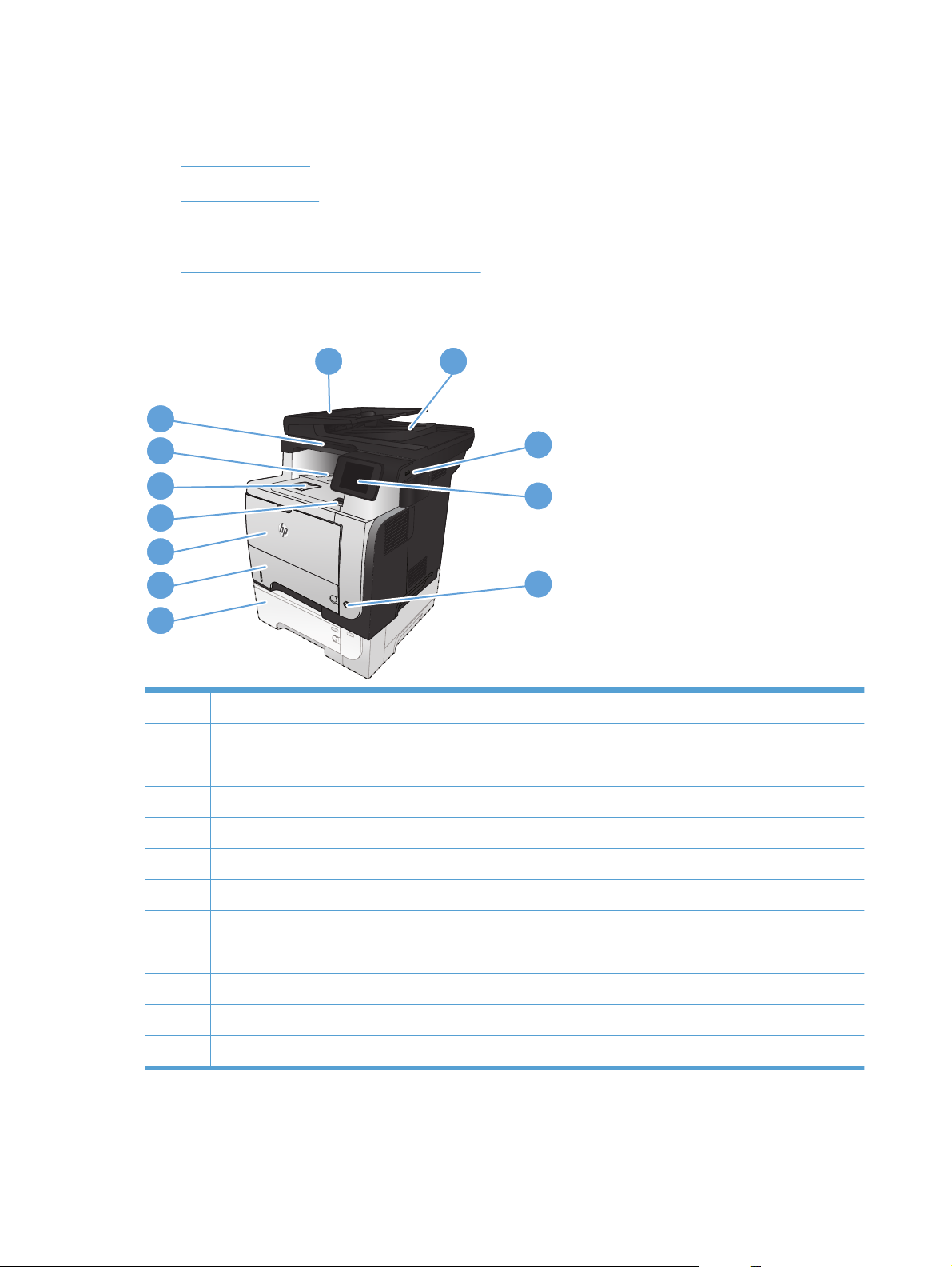
Produktoversigter
Produktet set forfra
●
Produktet set bagfra
●
Interfaceporte
●
Placering af serienummer og modelnummer
●
Produktet set forfra
1 2
12
11
3
10
4
9
8
7
2
5
6
1 Automatisk dokumentføder
2 Udskriftsbakke til dokumentføder
3 USB-port til direkte udskrivning (til udskrivning og scanning uden computer)
4 Kontrolpanel med berøringsfølsomt grafisk farvedisplay
5Tænd-/sluk-knap
6 Ekstrabakke 3
7Bakke 2
8Bakke 1
9 Udløserknap til frontdæksel (adgang til tonerpatronen)
10 Udskriftsbakkeforlænger til langt papir
11 Standardudskriftsbakke
12 Håndtag til løft af scannerlåget
4 Kapitel 1 Produktpræsentation DAWW
Page 19
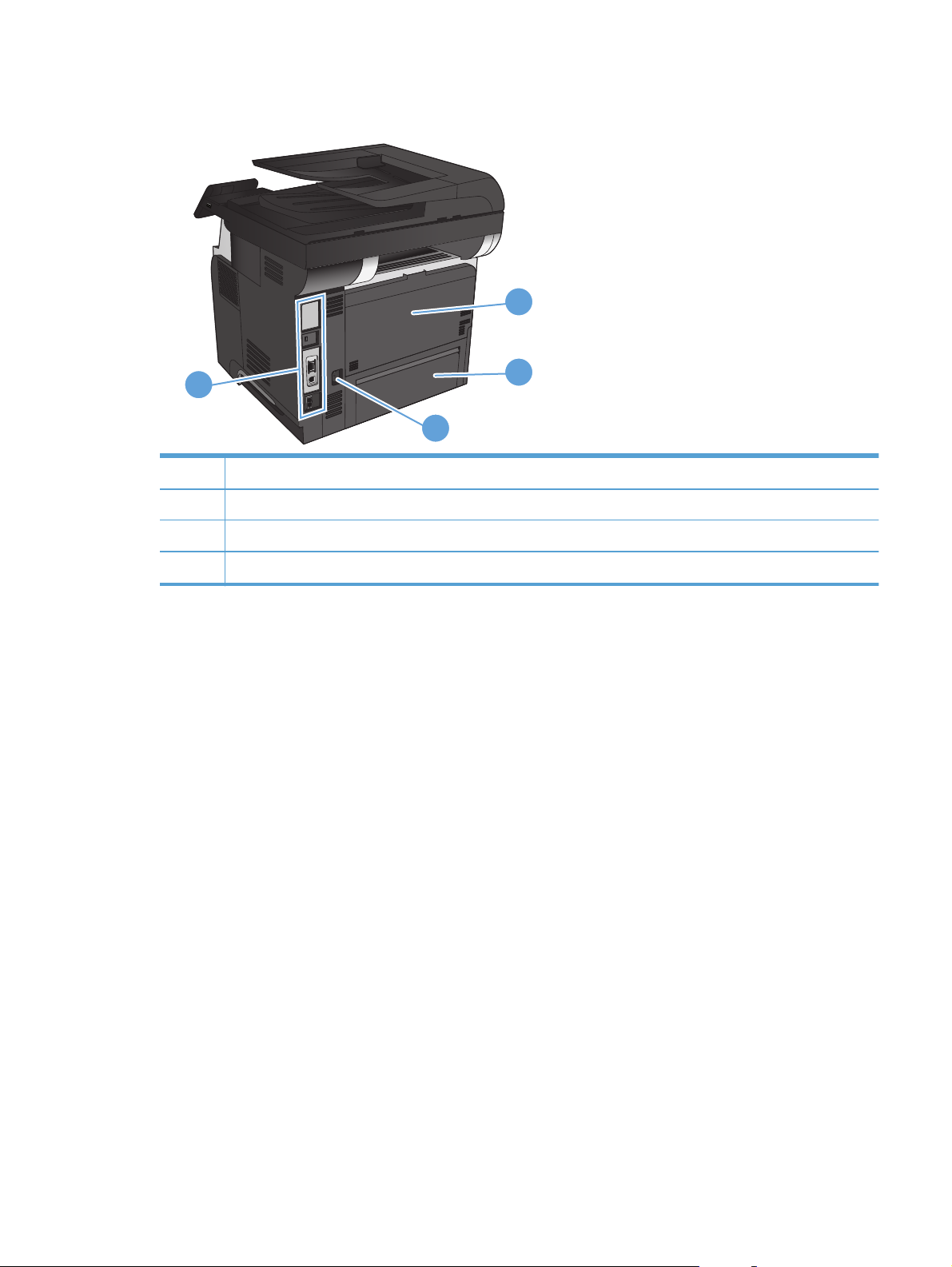
Produktet set bagfra
1
4
2
3
1 Bagdæksel og bakke til udskrivning med forsiden opad (adgang til papirstop)
2 Støvdæksel til bakke 2 (til udskrivning på papir i Legal-format)
3 Strømforbindelse
4 I/O-porte og sikkerhedslås
DAWW
Produktoversigter
5
Page 20

Interfaceporte
1
2
3
4
5
1 Stik til sikkerhedslås af kabeltype
2 LAN (Local Area Network) Ethernet-netværksport (RJ-45)
3 USB 2.0-højhastighedsprinterport
4 Port til "udgående" telefonlinje til tilslutning af lokaltelefon, telefonsvarer eller anden enhed
5 Port til "indgående" faxlinje til tilslutning af faxens telefonlinje til produktet
6 Kapitel 1 Produktpræsentation DAWW
Page 21
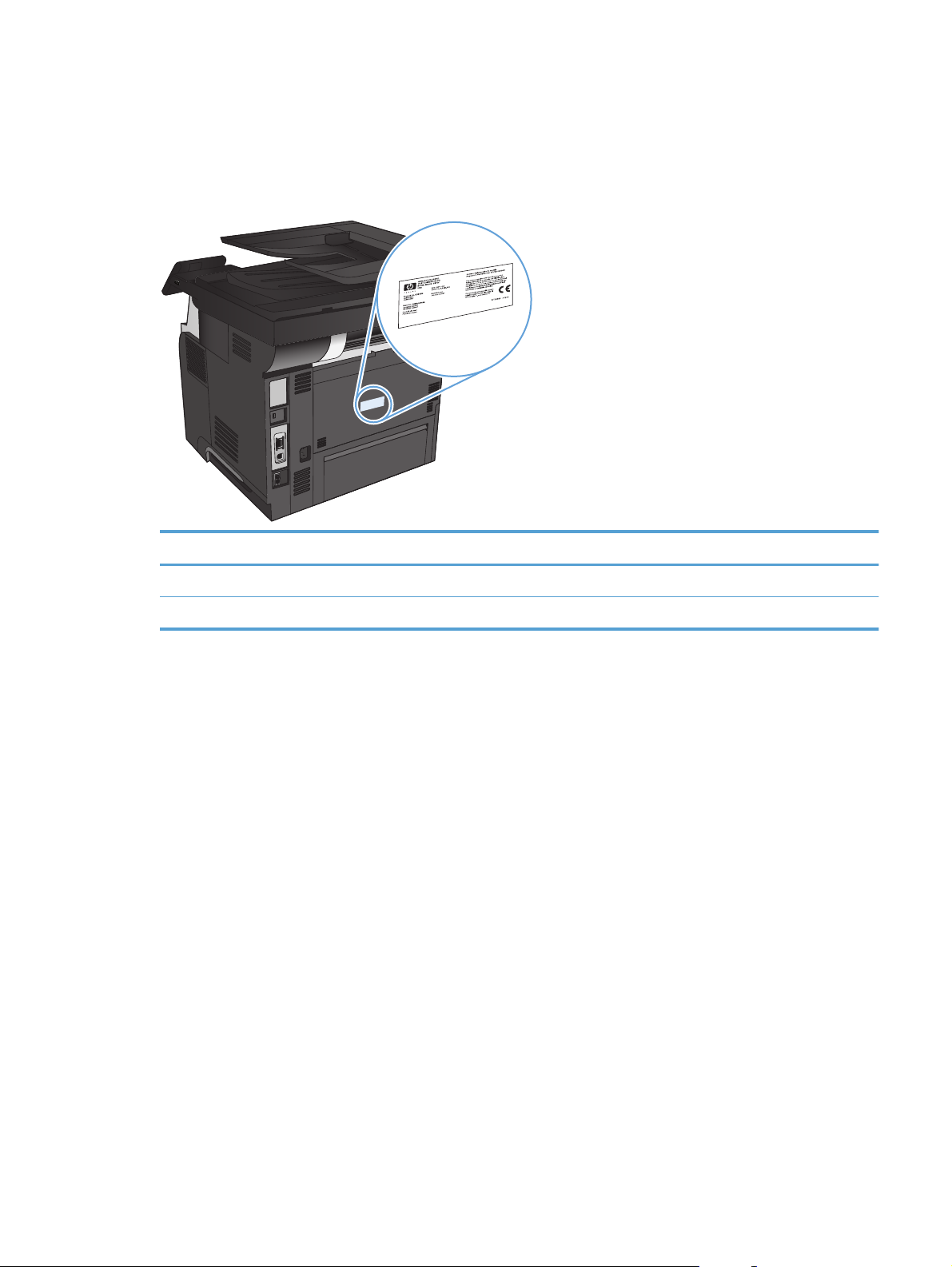
Placering af serienummer og modelnummer
Model- og serienummeret findes på identifikationsetiketten på produktets bagside. De fremgår også af
frontdækslets inderside. Serienummeret rummer oplysninger om produktets oprindelsesland/-område,
version, produktionskode og produktionsnummer.
Modelnavn Modelnummer
M521dn A8P79A
M521dw A8P80A
DAWW
Produktoversigter
7
Page 22
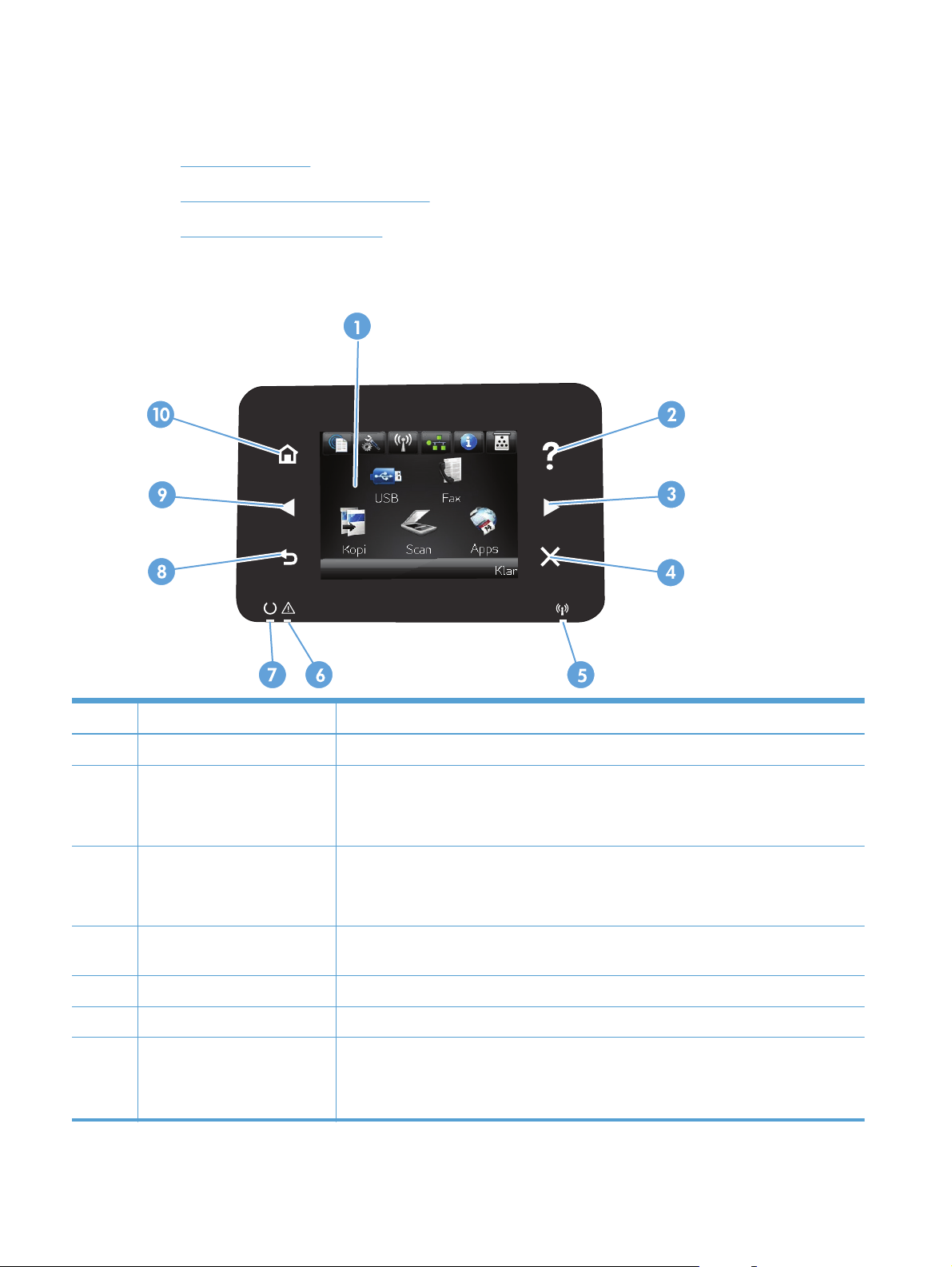
Kontrolpanel
Kontrolpanellayout
●
Startskærmbillede for kontrolpanelet
●
Kontrolpanelets Hjælp-system
●
Kontrolpanellayout
1 Berøringsfølsomt display Giver adgang til produktfunktionerne og angiver den aktuelle status for produktet.
2 Knap og indikator for hjælp Giver adgang til kontrolpanelets hjælpesystem
3 Knap og indikator for højre pil Flytter markøren til højre eller skifter til næste skærmbillede
BEMÆRK: Denne knap lyser kun, når det aktuelle skærmbillede kan bruge denne
funktion.
4 Knap og indikator for
annullering
5 Trådløs-indikator (kun trådløse
modeller)
6 Eftersyn-indikator Indikerer, at der er et problem med produktet
7 Klar-indikator Indikerer, at produktet er klart
8 Knap og indikator for tilbage Går tilbage til det forrige skærmbillede
Rydder indstillinger, annullerer det aktuelle job eller lukker det aktuelle skærmbillede
BEMÆRK: Denne knap lyser kun, når det aktuelle skærmbillede kan bruge denne
funktion.
Indikerer, at det trådløse netværk er aktiveret. Indikatoren blinker, mens produktet opretter
forbindelse til det trådløse netværk.
BEMÆRK: Denne knap lyser kun, når det aktuelle skærmbillede kan bruge denne
funktion.
8 Kapitel 1 Produktpræsentation DAWW
Page 23
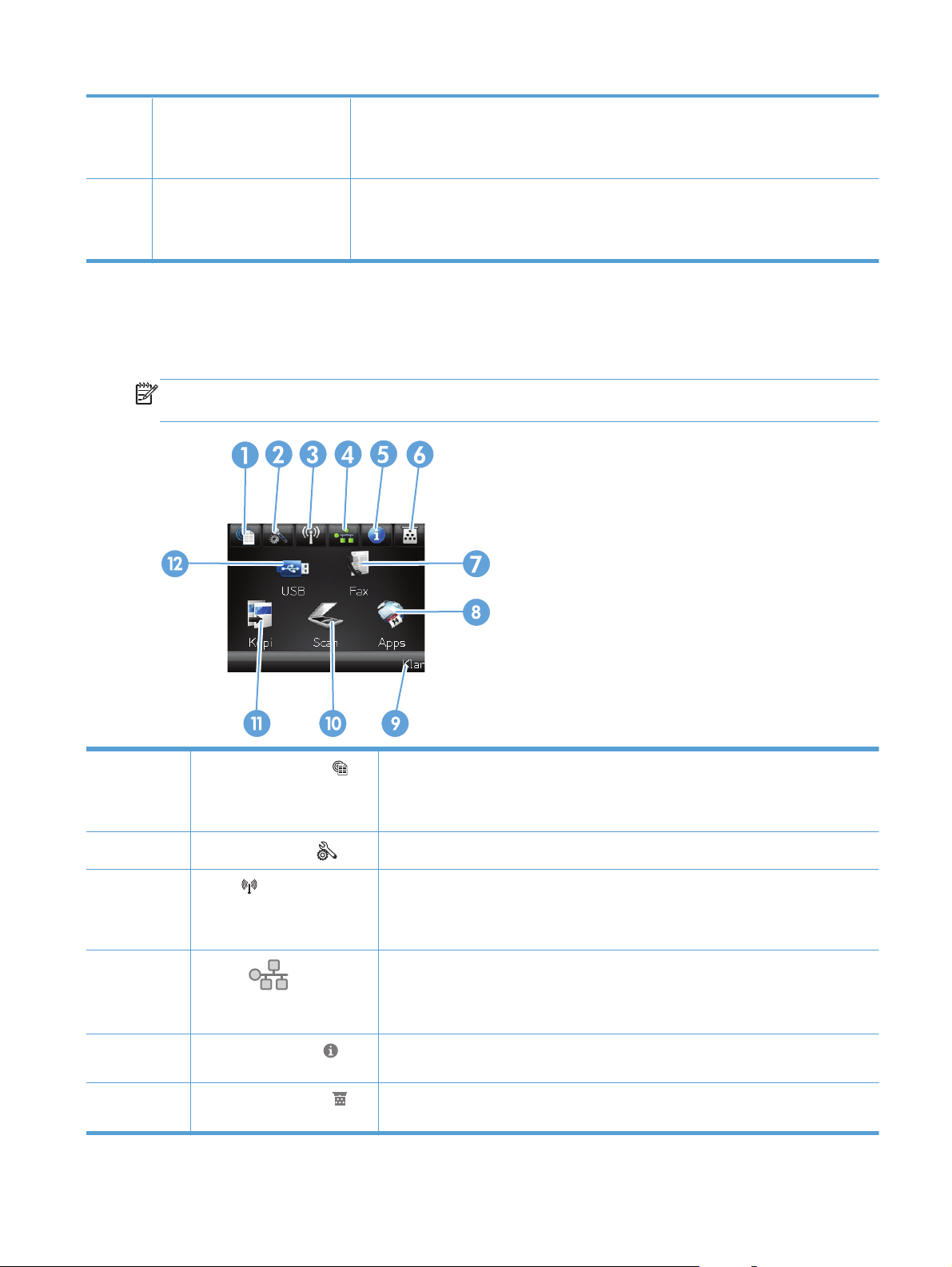
9 Knap og indikator for venstre pil Flytter markøren til venstre
BEMÆRK: Denne knap lyser kun, når det aktuelle skærmbillede kan bruge denne
funktion.
10 Knap og indikator for start Giver adgang til startskærmbilledet
BEMÆRK: Denne knap lyser kun, når det aktuelle skærmbillede kan bruge denne
funktion.
Startskærmbillede for kontrolpanelet
Startskærmbilleder giver adgang til produktfunktionerne, og det angiver produktets status.
BEMÆRK: Funktionerne på startskærmbilledet varierer afhængigt af produktkonfigurationen.
Endvidere kan layoutet inverteres for nogle sprog.
1
2
3
4
5
6
DAWW
Knappen Web Services
Knappen Opsætning
Trådløs
modeller)
Netværk
produkter, der er tilsluttet et
netværk)
Knappen Oplysninger
Knappen Forbrugsvarer
-knap (kun trådløse
-knap (kun
Giver hurtig adgang til HP Web Services-funktionerne, herunder HP ePrint
HP ePrint er et værktøj, der udskriver dokumenter ved at benytte en hvilken som helst
enhed, der er aktiveret til e-mail, til at sende dokumenterne til produktets e-mail-adresse.
Giver adgang til hovedmenuerne
Giver adgang til den trådløse menu og oplysninger om status for trådløs
BEMÆRK: Når du har oprettet forbindelse til et trådløst netværk, ændres dette ikon
til streger, der angiver signalstyrken.
Giver adgang til netværksindstillinger og -oplysninger. Du kan udskrive siden
Netværksoversigt fra skærmbilledet med netværksindstillinger.
Giver adgang til oplysninger om produktstatus. Du kan udskrive siden
Konfigurationsrapport fra skærmbilledet med statusoversigt.
Giver adgang til oplysninger om status for forbrugsvarer. Du kan udskrive siden Status
på forbrugsvarer fra skærmbilledet med oversigt for forbrugsvarer.
Kontrolpanel
9
Page 24
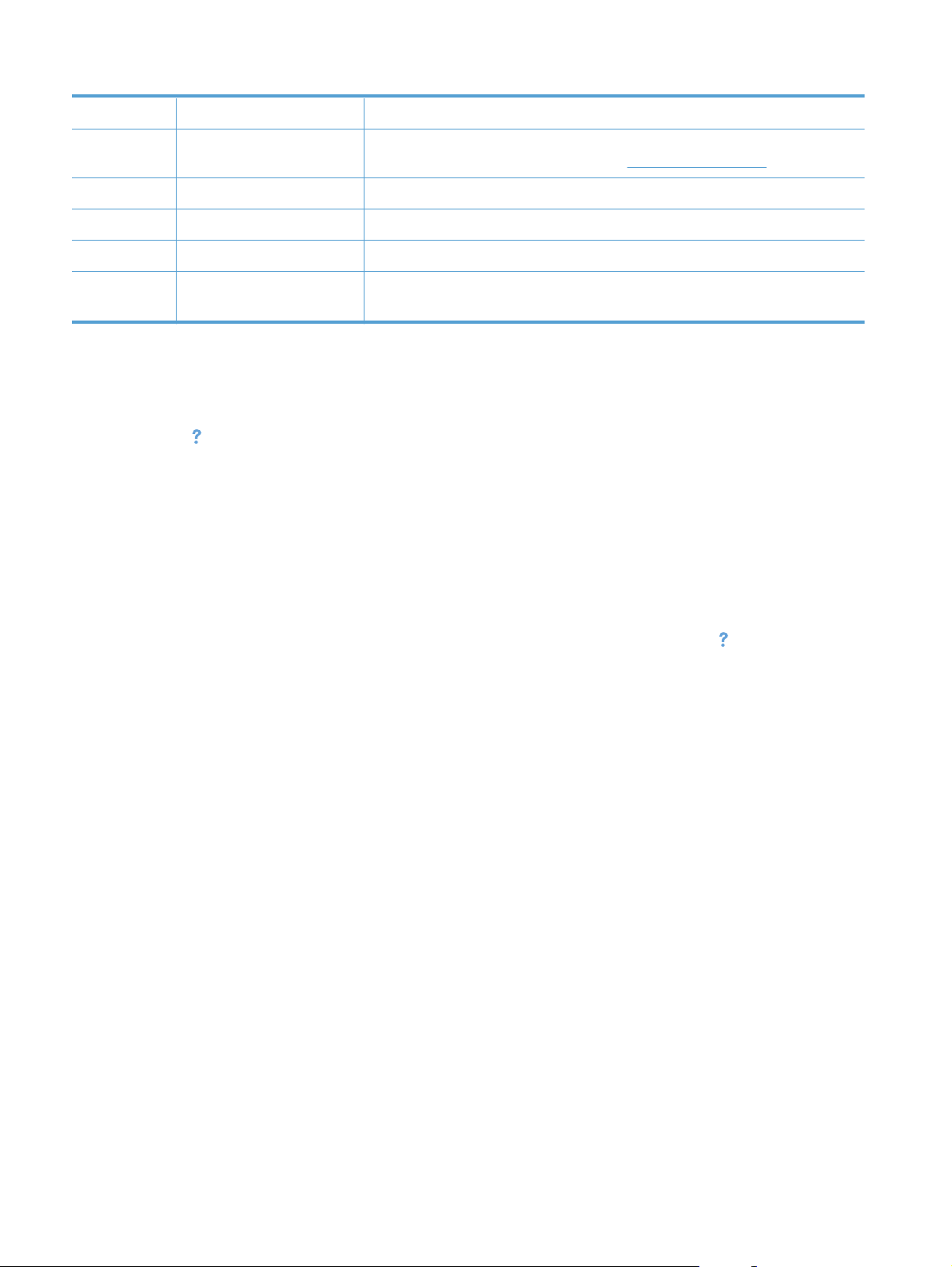
7Knappen Fax Giver adgang til funktionen Fax
8Knappen Apps Giver adgang til menuen Apps til direkte udskrivning fra webprogrammer, som du har
downloadet fra HP ePrintCenter-webstedet på
9 Produktstatus Indikerer, om produktet er klart eller behandler et job.
10 Knappen Scanning Giver adgang til scanningsfunktionen
11 Knappen Kopier Giver adgang til kopifunktionen
12 Knappen USB Giver adgang til funktionen direkte USB-udskrivning (til udskrivning og scanning uden
en computer)
www.hpeprintcenter.com
Kontrolpanelets Hjælp-system
Produktet har et indbygget Hjælp-system, der forklarer brugen af hvert skærmbillede. Tryk på knappen
Hjælp
I nogle skærmbilleder åbner Hjælp en global menu, hvor du kan søge efter specifikke emner. Du kan
gennemse hele menustrukturen ved at trykke på knapperne i menuen.
Nogle Hjælp-skærmbilleder indeholder animationer, der guider dig gennem procedurer som f.eks.
afhjælpning af papirstop.
i øverste højre hjørne af skærmbilledet for at åbne Hjælp-systemet.
På skærmbilleder, der indeholder indstillinger til individuelle job, åbner Hjælp et emne, der forklarer
indstillingerne på det pågældende skærmbillede.
Hvis produktet advarer om en fejl eller advarsel, skal du trykke på knappen Hjælp
for at åbne en
meddelelse, der beskriver problemet. Meddelelsen indeholder også instruktioner til at løse problemet.
10 Kapitel 1 Produktpræsentation DAWW
Page 25
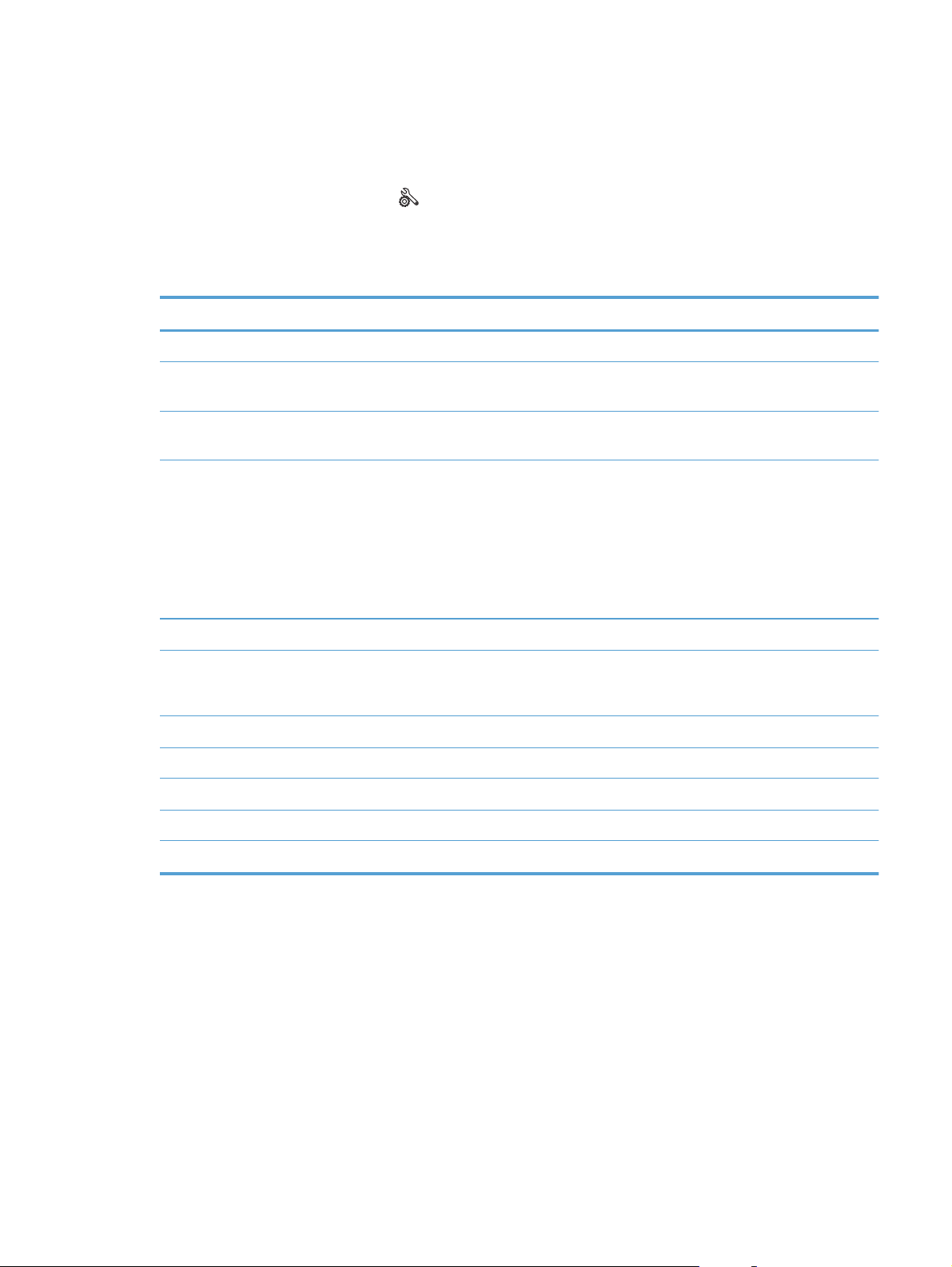
Udskrivning af produktrapporter
Fra menuen Rapporter kan du udskrive flere oplysningssider om produktet.
1.
Tryk på knappen Opsætning
på startskærmbilledet på produktkontrolpanelet.
2. Tryk på knappen Rapporter.
3. Tryk på navnet på den rapport, du vil udskrive.
Menupunkt Beskrivelse
Demoside Udskriver en side, der demonstrerer udskriftskvaliteten
Menustruktur Udskriver en oversigt over kontrolpanelmenuernes layout. De aktuelle indstillinger
for hver enkelt menu er vist.
Konfigurationsrapport Udskriver en liste over alle produktindstillinger. Indeholder netværksoplysninger,
hvis produktet er tilsluttet et netværk.
Status på forbrugsvarer Udskriver status for hver enkelt tonerpatron, herunder følgende oplysninger:
Anslået resterende levetid for printerpatron i procent
●
Anslået resterende antal sider
●
Varenumre for HP-tonerpatroner
●
Antal udskrevne sider
●
Netværksoversigt Udskriver en liste over alle produktets netværksindstillinger.
Side for forbrug Udskriver en side, der angiver PCL-sider, PCL 6-sider, PS-sider, fastklemte sider eller
sider, der ikke er ført korrekt ind/ud af produktet, antallet af udskrevne sider samt
sideantallet.
PCL-fontliste Udskriver en liste over alle de PCL-fonte, som er installeret
PS-fontliste Udskriver en liste over alle de PostScript-fonte (PS), som er installeret
PCL6-fontliste Udskriver en liste over alle de PCL 6-fonte, der er installeret
Serviceside Udskriver servicerapporten
Udskriv kvalitetsside Udskriver en side, der hjælper med at løse problemer med udskriftskvaliteten
DAWW
Udskrivning af produktrapporter
11
Page 26
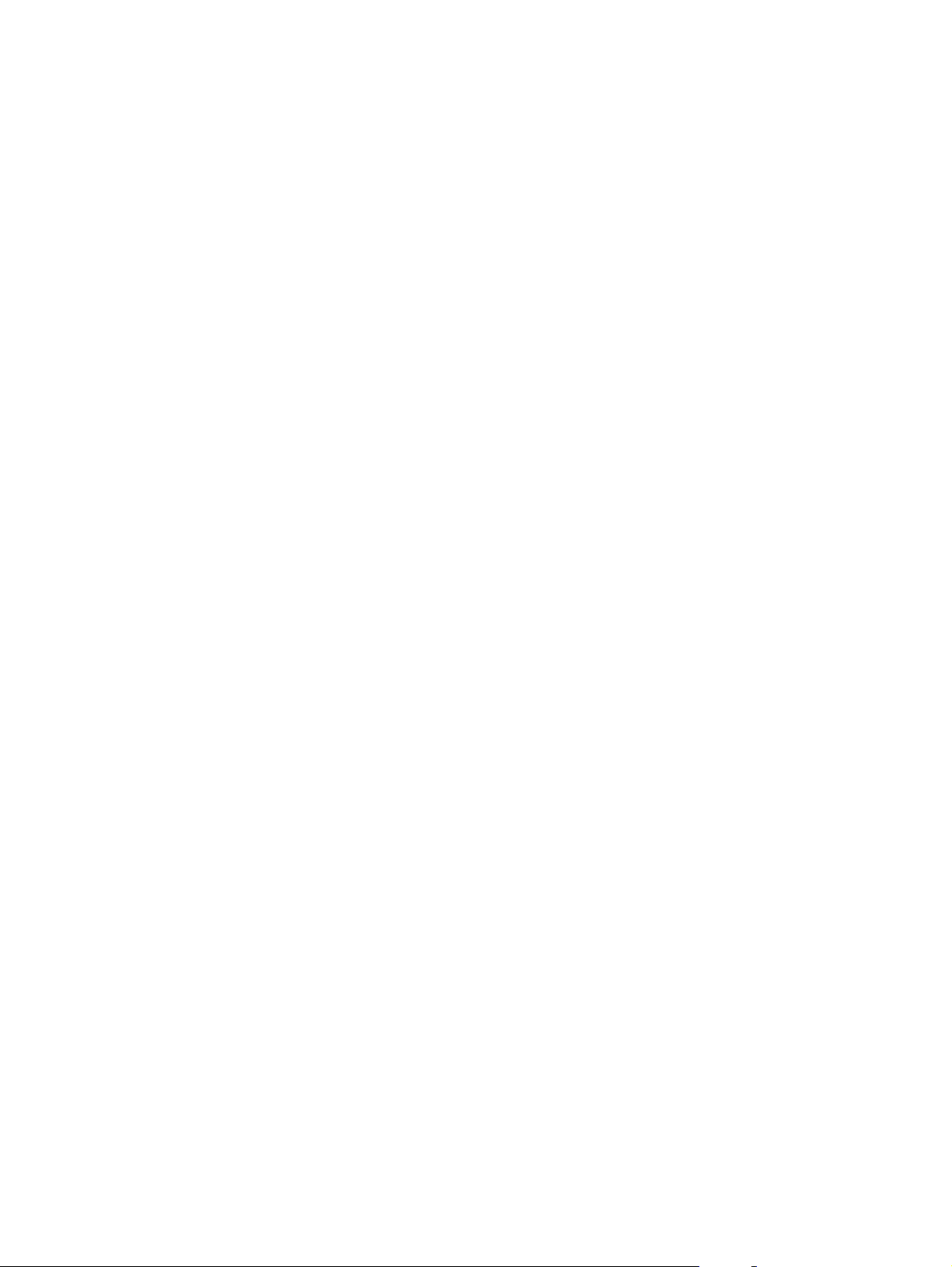
12 Kapitel 1 Produktpræsentation DAWW
Page 27
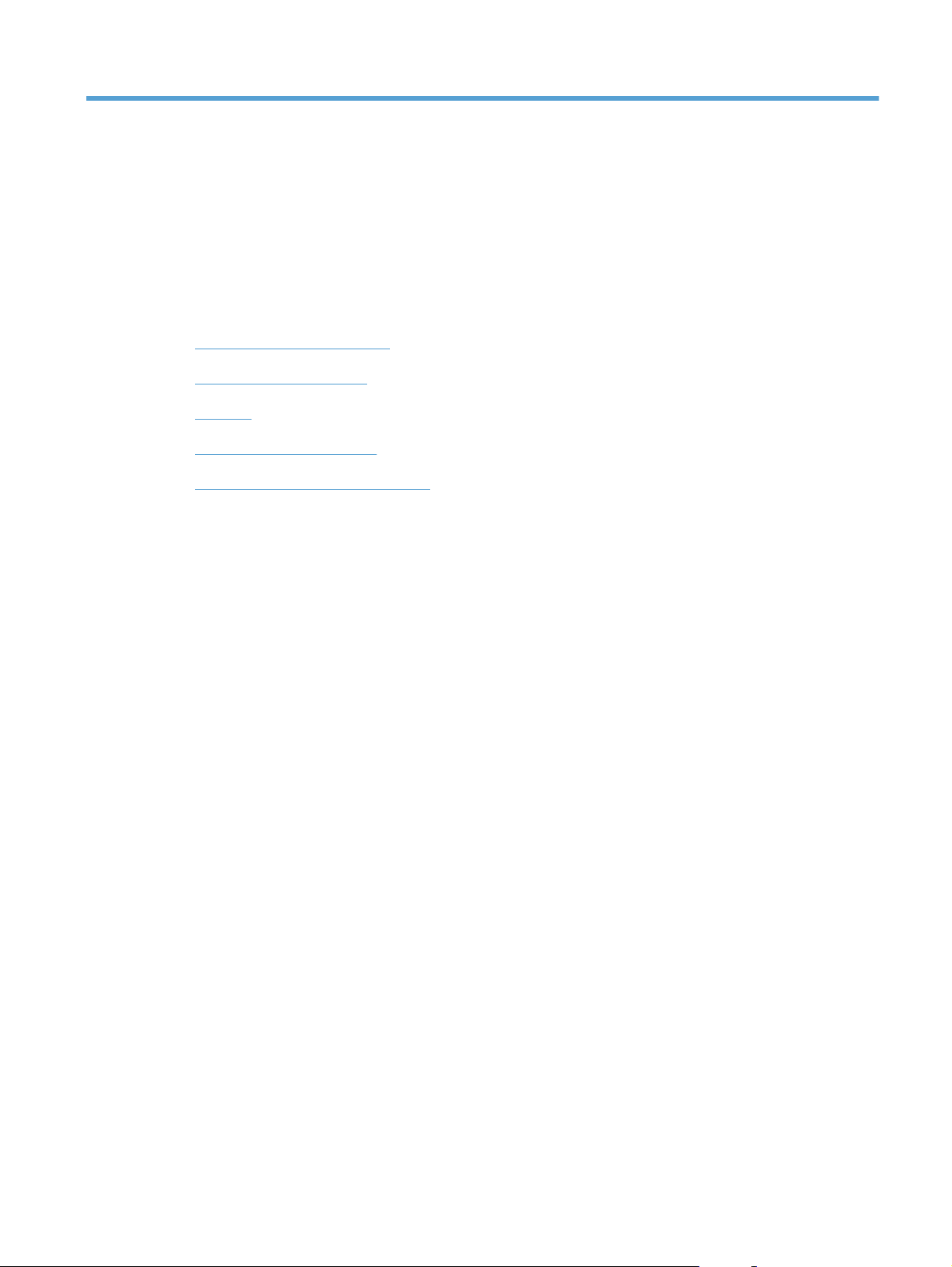
2 Papirbakker
Understøttede papirformater
●
Understøttede papirtyper
●
Bakke 1
●
Bakke 2 og ekstrabakke 3
●
Brug af udskriftsindstilling til papir
●
DAWW 13
Page 28
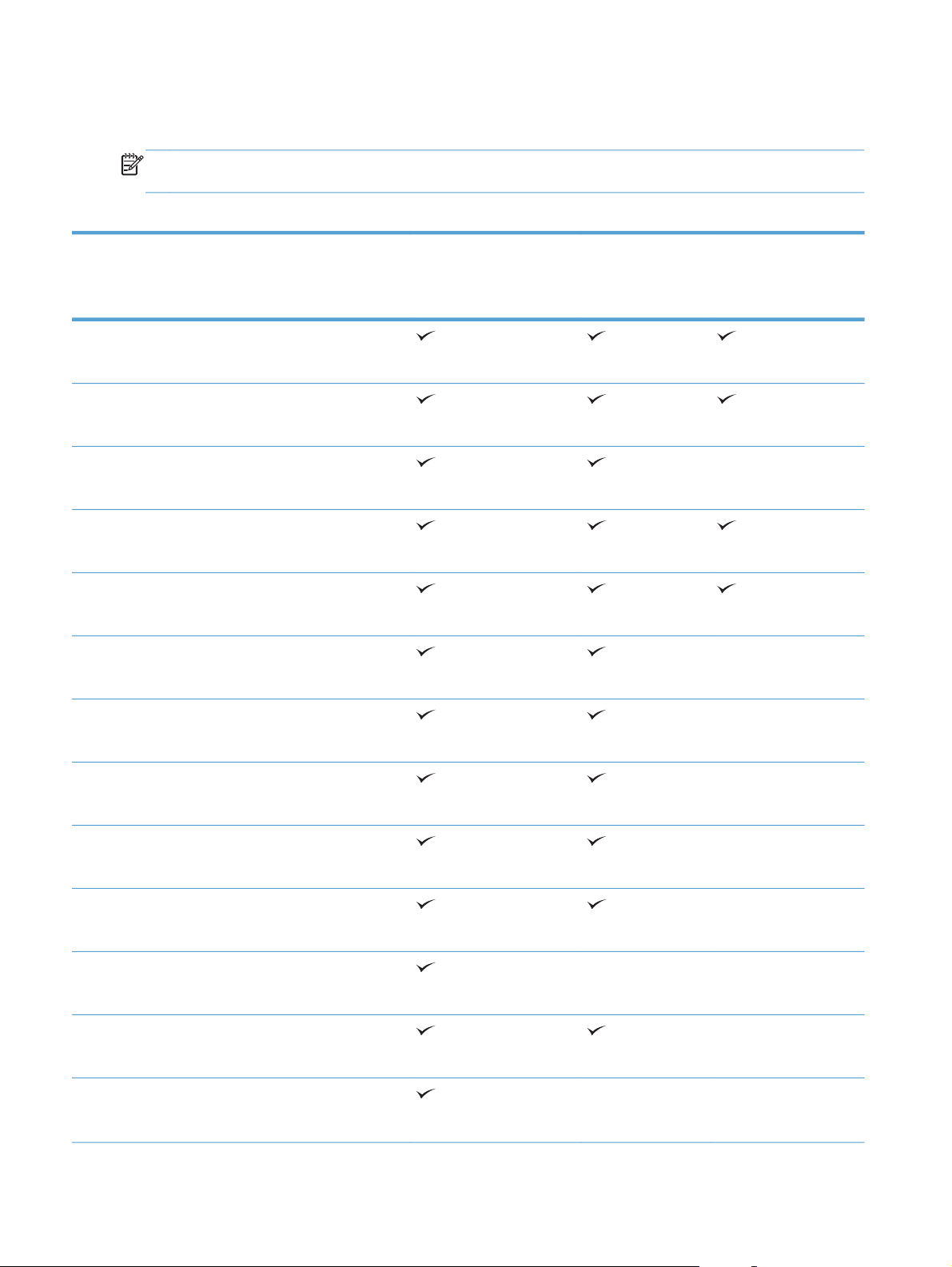
Understøttede papirformater
BEMÆRK: Vælg relevant papirformat og -type i printerdriveren før udskrivning for at opnå de bedste
resultater.
Tabel 2-1 Understøttede papirformater
Formater og dimensioner Bakke 1 Bakke 2 og
bakker til 500
ark (ekstraudstyr)
Letter
216 x 279 mm
Legal
216 x 356 mm
Executive
184 x 267 mm
8,5 x 13 tommer
216 x 330 mm
A4
210 x 297 mm
A5
148 x 210 mm
Automatisk dupleksudskrivning
A6
104 x 148 mm
B5 (JIS)
182 x 257 mm
16 K
184 x 260 mm
16K
197 x 273 mm
Postkort JIS
100 x 148 mm
Dobbelt postkort (JIS)
200 x 148 mm
Special
76 x 127 mm til 216 x 356 mm
14 Kapitel 2 Papirbakker DAWW
Page 29
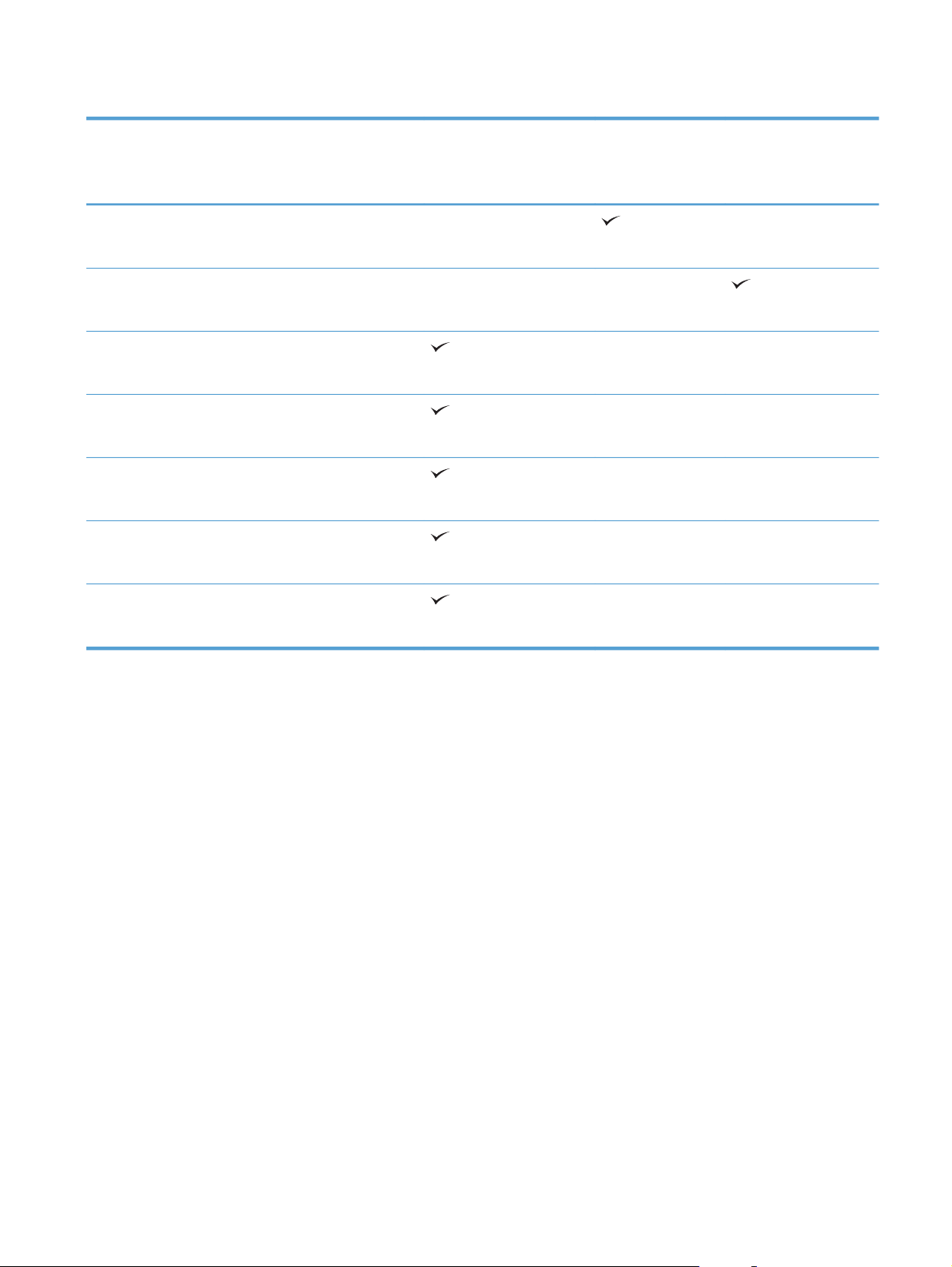
Tabel 2-1 Understøttede papirformater (fortsat)
Formater og dimensioner Bakke 1 Bakke 2 og
bakker til 500
ark (ekstraudstyr)
Brugerdefineret
105 x 148 mm til 216 x 356 mm
Special
210 x 280 mm til 216 x 356 mm
Konvolut nr. 10
105 x 241 mm
Konvolut DL
110 x 220 mm
Konvolut C5
162 x 229 mm
Konvolut B5
176 x 250 mm
Automatisk dupleksudskrivning
Monarch
98 x 191 mm
DAWW
Understøttede papirformater
15
Page 30
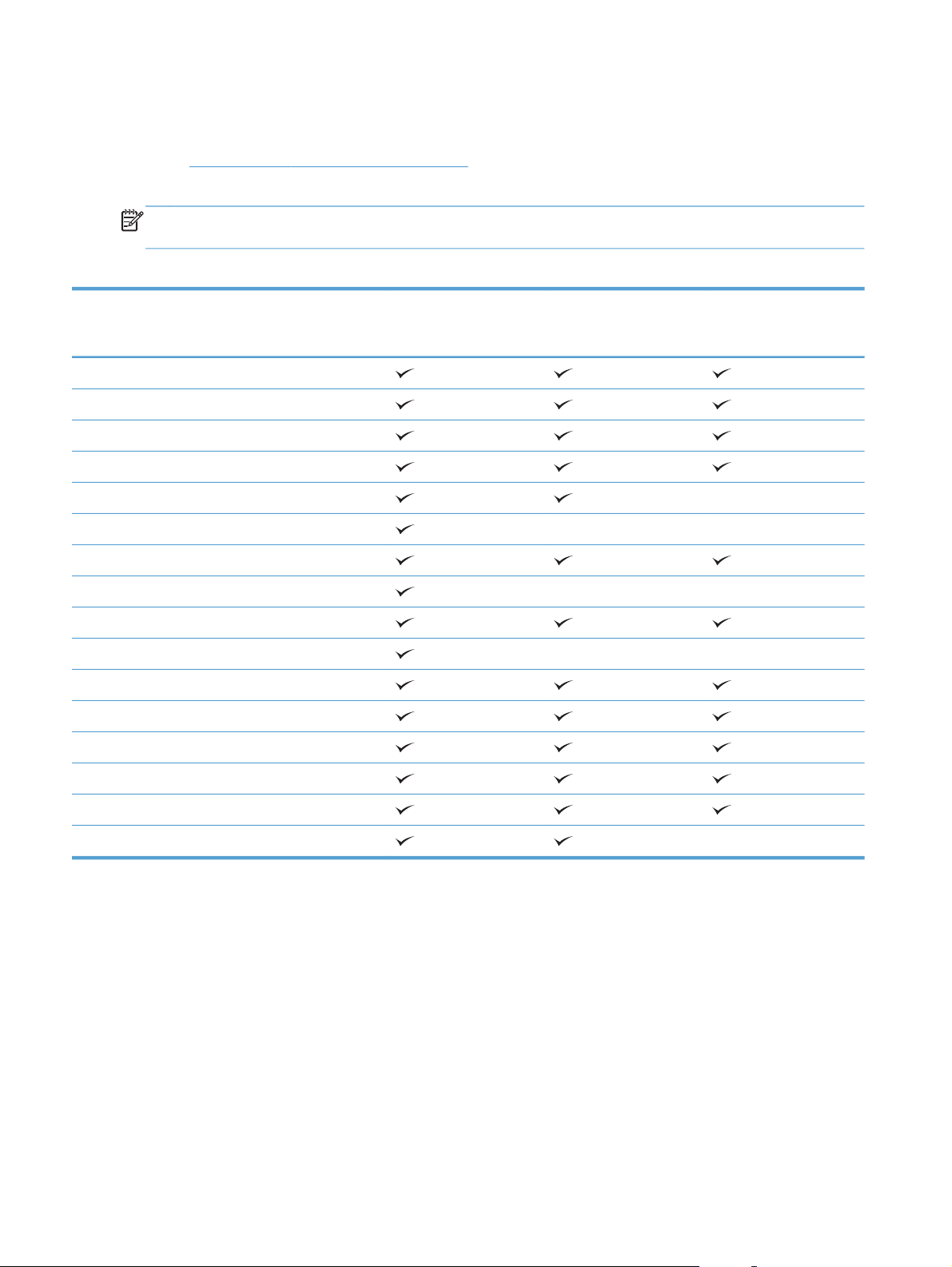
Understøttede papirtyper
Gå til www.hp.com/support/ljmfpM521series for at se en komplet liste over specifikt HP-papir, som
dette produkt understøtter.
BEMÆRK: Vælg relevant papirformat og -type i printerdriveren før udskrivning for at opnå de bedste
resultater.
Tabel 2-2 Understøttede papirtyper
Papirtype bakke 1 Bakke 2 og bakker
til 500 ark
(ekstraudstyr)
Almindeligt
HP EcoSMART
Let 60-74 g
Mellemkraftigt 96-110 g
Kraftigt 111-130 g
Ekstra kraftigt 131-175 g
Transparent
Etiketter
Brevpapir
Konvolut
Fortrykt
Forhullet
Farvet
Automatisk
dupleksudskrivning
Bankpostpapir
Genbrug
Groft
16 Kapitel 2 Papirbakker DAWW
Page 31

Bakke 1
Bakkekapacitet og papirretning
●
Læg papir i bakke 1
●
Bakkekapacitet og papirretning
Undgå at overfylde bakkerne, da dette kan medføre papirstop. Sørg for, at det øverste af stakken er
under indikatoren for fuld bakke. Ved brug af kort/smalt og kraftigt/blankt papir skal der kun fyldes
papir i til mindre end halvdelen af indikatoren for fuld bakke.
Tabel 2-3 Kapacitet i bakke 1
Papirtype Specifikationer Antal
Papir Område:
2
60 g/m
Konvolutter
Etiketter 0,10 til 0,14 mm tyk Maksimal stablehøjde: 12 mm
Transparenter 0,10 til 0,14 mm tyk Maksimal stablehøjde: 12 mm
75 g/m
til 220 g/m
2
til 90 g/m
2
2
Maksimal stablehøjde: 12 mm
Svarende til 100 ark med 75 g/m
Op til 10 konvolutter
Tabel 2-4 Papirretning for bakke 1
Enkeltsidet udskrivning Automatisk dupleksudskrivning og
Alternativ brevhoved-tilstand
Forside opad
Øverste kant ind mod produktet
Forside nedad
Nederste kant ind mod produktet
Konvolutter
Forside opad
Kort frankeringsende ind mod produktet
2
DAWW
Bakke 1
17
Page 32

Læg papir i bakke 1
1. Åbn bakke 1.
2. Træk papirstøtten ud, og åbn forlængeren.
18 Kapitel 2 Papirbakker DAWW
Page 33

3. Læg papiret i bakken. Kontroller, at papiret
passer ind under tapperne og ikke overskrider
niveauerne for maksimal stakhøjde.
4. Tilpas sidestyrene, så de kun lige rører
papirstakken, men ikke bøjer papiret.
DAWW
Bakke 1
19
Page 34

Bakke 2 og ekstrabakke 3
Bakkekapacitet og papirretning
●
Fyld bakke 2 og bakke 3 (ekstraudstyr)
●
Bakkekapacitet og papirretning
Undgå at overfylde bakkerne, da dette kan medføre papirstop. Sørg for, at det øverste af stakken er
under indikatoren for fuld bakke. Ved brug af kort/smalt og kraftigt/blankt papir skal der kun fyldes
papir i til mindre end halvdelen af indikatoren for fuld bakke.
Tabel 2-5 Kapacitet i bakke 2 og ekstrabakke 3
Papirtype Specifikationer Antal
Papir Område:
60 g/m
2
til 130 g/m
2
Tabel 2-6 Papirretning for bakke 2 og ekstrabakke 3
Enkeltsidet udskrivning Automatisk dupleksudskrivning og
Alternativ brevhoved-tilstand
Forside nedad
Øverste kant imod bakkens forkant
Forside opad
Nederste kant imod bakkens forkant
Svarende til 500 ark med 75 g/m
Konvolutter
Udskriv kun konvolutter fra bakke 1.
2
20 Kapitel 2 Papirbakker DAWW
Page 35

Fyld bakke 2 og bakke 3 (ekstraudstyr)
BEMÆRK: Fremgangsmåden for ilægning af papir i bakke 3 er den samme som for bakke 2. Kun
bakke 2 er vist her.
1. Træk bakken ud, og løft den lidt op for at
fjerne den helt fra produktet.
2. Klem sammen om den udløser, der sidder på
det venstre papirstyr, og skub det til det
korrekte papirformat.
3. Klem sammen om det bageste papirstyr, og
skub det til det korrekte papirformat.
DAWW
Bakke 2 og ekstrabakke 3
21
Page 36

4. Læg papiret i bakken. Sørg for, at papiret
ligger fladt i alle fire hjørner, og at den øverste
del af stakken ikke overskrider niveauerne for
maksimal stakhøjde.
5. Skub bakken helt ind i produktet.
1
2
2
2
22 Kapitel 2 Papirbakker DAWW
Page 37

Brug af udskriftsindstilling til papir
Udskriv til standardudskriftsbakke
I standardudskriftsbakken samles udskrifterne med forsiden nedad i den korrekte rækkefølge. Brug
denne bakke til de fleste udskriftsjob, også transparenter. Hvis du vil bruge standardudskriftsbakken,
skal du kontrollere, at den bageste udskriftsbakke er lukket. Undgå at åbne eller lukke den bageste
udskriftsbakke under udskrivning for at undgå papirstop.
Standardudskriftsbakken kan rumme op til 250 ark på 75 g/m
Udskriv til den bageste udskriftsbakke
Produktet udskriver altid til den bageste udskriftsbakke, hvis den er åben. Papir, der udskrives til denne
bakke, udskrives med forsiden opad og sidste side øverst (modsat rækkefølge).
Den bageste udskriftsbakke kan rumme op til 50 ark på 75 g/m
Udskrivning fra bakke 1 til den bageste udskriftsbakke giver den mest direkte papirgang. Åbning af
den bageste udskriftsbakke kan forbedre ydelsen i forbindelse med udskrivning af følgende:
Konvolutter
●
Etiketter
●
Småt papir i specialformat
●
Postkort
●
●
Papir, der er tungere end 120 g/m
Tag fat i håndtaget øverst på bakken for at åbne den bageste udskriftsbakke. Træk bakken ned til en
45° vinkel, og træk forlængeren ud.
2
2
papir.
2
papir.
DAWW
BEMÆRK: Hvis den bageste udskriftsbakke åbnes, deaktiveres dupleksenheden og den øverste
udskriftsbakke. Undgå at åbne eller lukke den bageste udskriftsbakke under udskrivning for at undgå
papirstop.
Brug af udskriftsindstilling til papir
23
Page 38

24 Kapitel 2 Papirbakker DAWW
Page 39

3 Dele, forbrugsvarer og tilbehør
Bestilling af reservedele, ekstraudstyr og forbrugsvarer
●
HP's politik vedrørende forbrugsvarer, der ikke er fra HP
●
HP's websted for antiforfalskning
●
Udskriv, når en tonerpatron når slutningen af den anslåede levetid
●
Dele til reparationer foretaget af kunden
●
Tilbehør
●
Tonerpatron
●
DAWW 25
Page 40

Bestilling af reservedele, ekstraudstyr og forbrugsvarer
Originale tonerpatroner og papir fra HP www.hp.com/go/suresupply
Bestilling af ægte reservedele eller ekstraudstyr fra HP
Bestilling via udbydere af tjeneste eller support Kontakt en autoriseret HP-tjeneste eller serviceudbyder.
www.hp.com/buy/parts
26 Kapitel 3 Dele, forbrugsvarer og tilbehør DAWW
Page 41

HP's politik vedrørende forbrugsvarer, der ikke er fra HP
Hewlett-Packard Company anbefaler ikke brug af tonerpatroner, der ikke er fra HP, hverken nye
patroner eller genfremstillede patroner.
BEMÆRK: Brug af tonerpatroner, der ikke er fra HP, eller en genopfyldt tonerpatron til HP-
printerprodukter påvirker ikke garantien over for kunden eller HP's supportkontrakt med kunden. Hvis
der er fejl på eller beskadigelse af produktet, som kan tilskrives brugen af en tonerpatron, der ikke er
fra HP, eller en genopfyldt tonerpatron, opkræver HP standardpriserne for tid og materialer for service
af produktet for den pågældende fejl eller beskadigelse.
DAWW
HP's politik vedrørende forbrugsvarer, der ikke er fra HP
27
Page 42
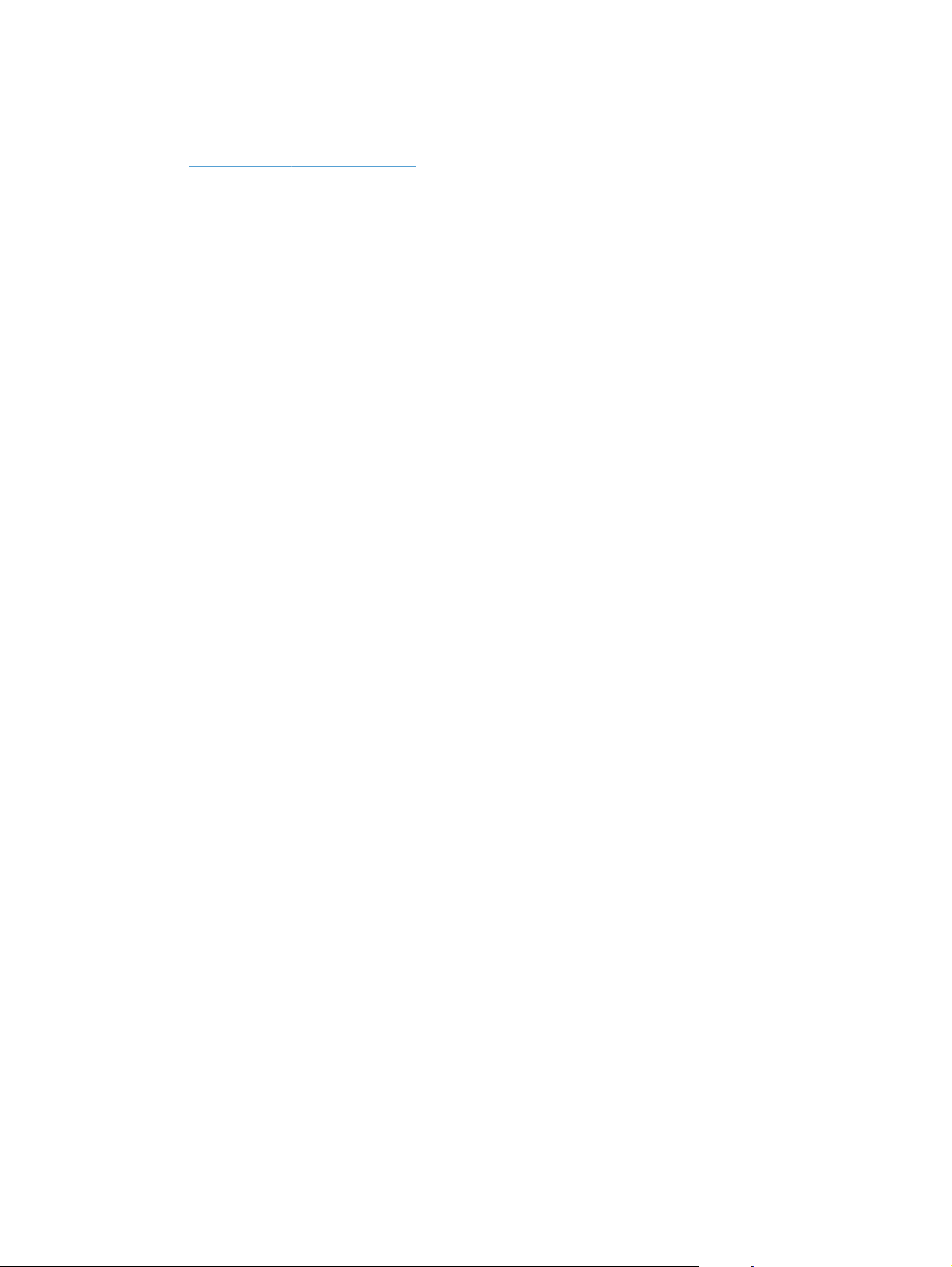
HP's websted for antiforfalskning
Gå til www.hp.com/go/anticounterfeit, når du installerer en HP-tonerpatron, og meddelelsen på
kontrolpanelet angiver, at patronen ikke er fra HP. HP hjælper dig med at finde ud af, om patronen er
original, og vil være behjælpelig med at løse problemet.
Tonerpatronen er muligvis ikke en original HP-tonerpatron, hvis du bemærker følgende:
Statussiden over forbrugsvarer indikerer, at der er installeret en forbrugsvare, som ikke er fra HP.
●
Du oplever et stort antal problemer med tonerpatronen.
●
Patronen ser ikke ud, som den skal (f.eks. afviger emballagen fra HP's emballage).
●
28 Kapitel 3 Dele, forbrugsvarer og tilbehør DAWW
Page 43

Udskriv, når en tonerpatron når slutningen af den anslåede levetid
Sort patron er lav: Produktet angiver, når en tonerpatrons blækniveau er lavt. Patronens faktiske
resterende levetid kan variere. Overvej at have en ekstra patron klar, så du kan installere den, når
udskriftskvaliteten ikke længere er acceptabel. Det er ikke nødvendigt at udskifte tonerpatronen nu.
Sort patron er meget lav: Produktet angiver, når blækniveauet i tonerpatronen er meget lavt.
Patronens faktiske resterende levetid kan variere. Overvej at have en ekstra patron klar, så du kan
installere den, når udskriftskvaliteten ikke længere er acceptabel. Tonerpatronen behøver ikke at blive
udskiftet med det samme, medmindre udskriftskvaliteten ikke længere er acceptabel.
Når en HP-tonerpatron har nået "Meget lav", ophører HP's Premium Protection-garanti for denne
tonerpatron.
Du kan ændre produktets reaktion på, at forbrugsvarerne når niveauet Meget lav. Du behøver ikke at
gendanne disse indstillinger, når du installerer en ny tonerpatron.
Aktiver eller deaktiver indstillingen for Meget lav
Du kan til enhver tid aktivere eller deaktivere standardindstillingerne, og du behøver ikke at genaktivere
dem, når du installerer en ny tonerpatron.
1.
Tryk på knappen Opsætning
2. Åbn følgende menuer:
Systemopsætning
●
Indstillinger for forbrugsvarer
●
Sort patron
●
Indstilling for Meget lav
●
3. Vælg en af følgende indstillinger:
Vælg Fortsæt for at indstille produktet til at gøre dig opmærksom på, at tonerpatronen er
●
meget lav, men til at fortsætte med at udskrive.
Vælg Stop for at indstille produktet til at stoppe med at udskrive (inklusive udskrivning af
●
faxer), indtil du har udskiftet tonerpatronen.
Vælg Meddelelse for at indstille produktet til at stoppe med at udskrive (inklusive udskrivning
●
af faxer) og bede dig om at udskifte tonerpatronen. Du kan bekræfte meddelelsen og
fortsætte med at udskrive. En brugerdefinerbar indstilling på dette produkt er "Spørg for at
påminde mig om 100 sider, 200 sider, 300 sider, 400 sider eller aldrig." Denne indstilling
gør produktet mere brugervenligt og garanterer ikke, at disse sider vil være i en acceptabel
udskriftskvalitet.
på startskærmbilledet på produktkontrolpanelet.
DAWW
Når produktet er indstillet til Stop, kan der være risiko for, at faxerne ikke udskrives, når den nye
printerpatron er blevet installeret, hvis dit produkt har modtaget flere faxer, end der er plads til i
hukommelsen, mens det har været stoppet.
Udskriv, når en tonerpatron når slutningen af den anslåede levetid
29
Page 44

Når produktet er indstillet til Meddelelse, kan der være risiko for, at faxerne ikke udskrives, når den nye
printerpatron er blevet installeret, hvis dit produkt har modtaget flere faxer, end der er plads til i
hukommelsen, mens det ventede på, at meddelelsen blev bekræftet.
Når en HP-tonerpatron har nået Meget lav, ophører HP's Premium Protection-garanti for denne
tonerpatron. Alle fejl ved printeren eller patroner, der opstår, når en HP-tonerpatron anvendes i Fortsæt
ved tilstanden Meget lav, anses ikke for fejl i materialer eller fremstilling af tonerpatronen i henhold til
HP's garantierklæring for tonerpatroner.
30 Kapitel 3 Dele, forbrugsvarer og tilbehør DAWW
Page 45

Dele til reparationer foretaget af kunden
Følgende gør det selv-dele er tilgængelige til produktet.
Varer med betegnelsen Obligatorisk selvudskiftning skal installeres af kunden, medmindre du vil
●
betale for, at en HP-servicemedarbejder udfører arbejdet. Support på stedet eller i forbindelse med
returnering til lager indgår ikke i HP-produktgarantien for disse dele.
Varer med angivelsen Valgfri selvudskiftning kan på din anmodning gratis installeres af HP's
●
servicemedarbejdere, så længe garantien for produktet er gældende.
BEMÆRK: Yderligere oplysninger finder du på adressen www.hp.com/go/learnaboutsupplies.
Tabel 3-1 Dele til reparationer foretaget af kunden
Produkt Beskrivelse Selvudskiftningsmuligheder Varenummer
Tonerpatron, standardkapacitet Erstatningstonerpatron Obligatorisk CE255-67901
Tonerpatron, høj kapacitet Erstatningstonerpatron Obligatorisk CE255-67902
Bakkesamling til bakke 2 Erstatningsbakke 2 Obligatorisk RM1-8512-000CN
Komplet 500-arks dokumentføder
(ekstrabakke 3)
Vedligeholdelsessæt til
dokumentfødervalse
Vedligeholdelsessæt til
separationspude til
dokumentføder
Strømkabel 220 V - 10 A Reservekabel – Kina Obligatorisk 8121-0943
Strømkabel 110 V - 13 A Reservekabel – Taiwan Obligatorisk 8121-0964
Strømkabel 220 V - 10 A Reservekabel – Korea, EU Obligatorisk 8121-0731
Strømkabel 220 V - 6 A Reservekabel – Indien Obligatorisk 8121-0564
Strømkabel 220V – 10A Reservekabel – UK/Asien og
Strømkabel 220V – 10A Reservekabel – Australien/New
Strømkabel 220V – 10A Reservekabel – Israel Obligatorisk 8121-1004
Strømkabel 220V – 10A Reservekabel – Danmark Obligatorisk 8121-0733
Ekstra 500-arks føder og
installationsvejledning
Reservevalse til dokumentføderen Ekstraudstyr A8P79-65001
Reserveseparationspude til
dokumentføderen
lande/områder omkring
Stillehavet
Zealand
Obligatorisk CE530-69001
Ekstraudstyr A8P79-65010
Obligatorisk 8121-0739
Obligatorisk 8121-0837
Strømkabel 220V – 10A Reservekabel - Sydafrika Obligatorisk 8121-0737
Strømkabel 220V – 10A Reservekabel – Schweiz Obligatorisk 8121-0738
Strømkabel 110V – 10A Reservekabel – Brasilien Obligatorisk 8121-1071
Strømkabel 220V – 10A Reservekabel – Argentina Obligatorisk 8121-0729
DAWW
Dele til reparationer foretaget af kunden
31
Page 46

Tabel 3-1 Dele til reparationer foretaget af kunden (fortsat)
Produkt Beskrivelse Selvudskiftningsmuligheder Varenummer
Strømkabel 220V – 10A Reservekabel – Sydamerika/
Chile/Peru
Strømkabel 220/110 V Reservekabel - Thailand/
Filippinerne
Strømkabel 110V – 10A Reservekabel - Saudi Arabien/
andre
Obligatorisk 8121-0735
Obligatorisk 8121-0734
Obligatorisk 8121-0740
32 Kapitel 3 Dele, forbrugsvarer og tilbehør DAWW
Page 47

Tilbehør
Element Beskrivelse Varenummer
Bakke og arkføder til 500 ark
(ekstraudstyr)
MFP-stativ Opbevaringskabinet, der er installeret
USB-kabel 2 meter, USB-kompatibelt
Ekstra bakke til øgning af
papirkapaciteten.
under produktet.
standardenhedskabel
CE530A
CF338A
C6518A
DAWW
Tilbehør
33
Page 48

Tonerpatron
Visning af tonerpatron
●
Oplysninger om tonerpatron
●
Udskift tonerpatronerne
●
Visning af tonerpatron
2 3
1
1Billedtromle
FORSIGTIG: Rør ikke lukkeren eller valsens overflade. Hvis du gør det, kan patronen blive beskadiget.
2 Hukommelseschip
3 Træk i tappen til forseglingstapen.
34 Kapitel 3 Dele, forbrugsvarer og tilbehør DAWW
Page 49
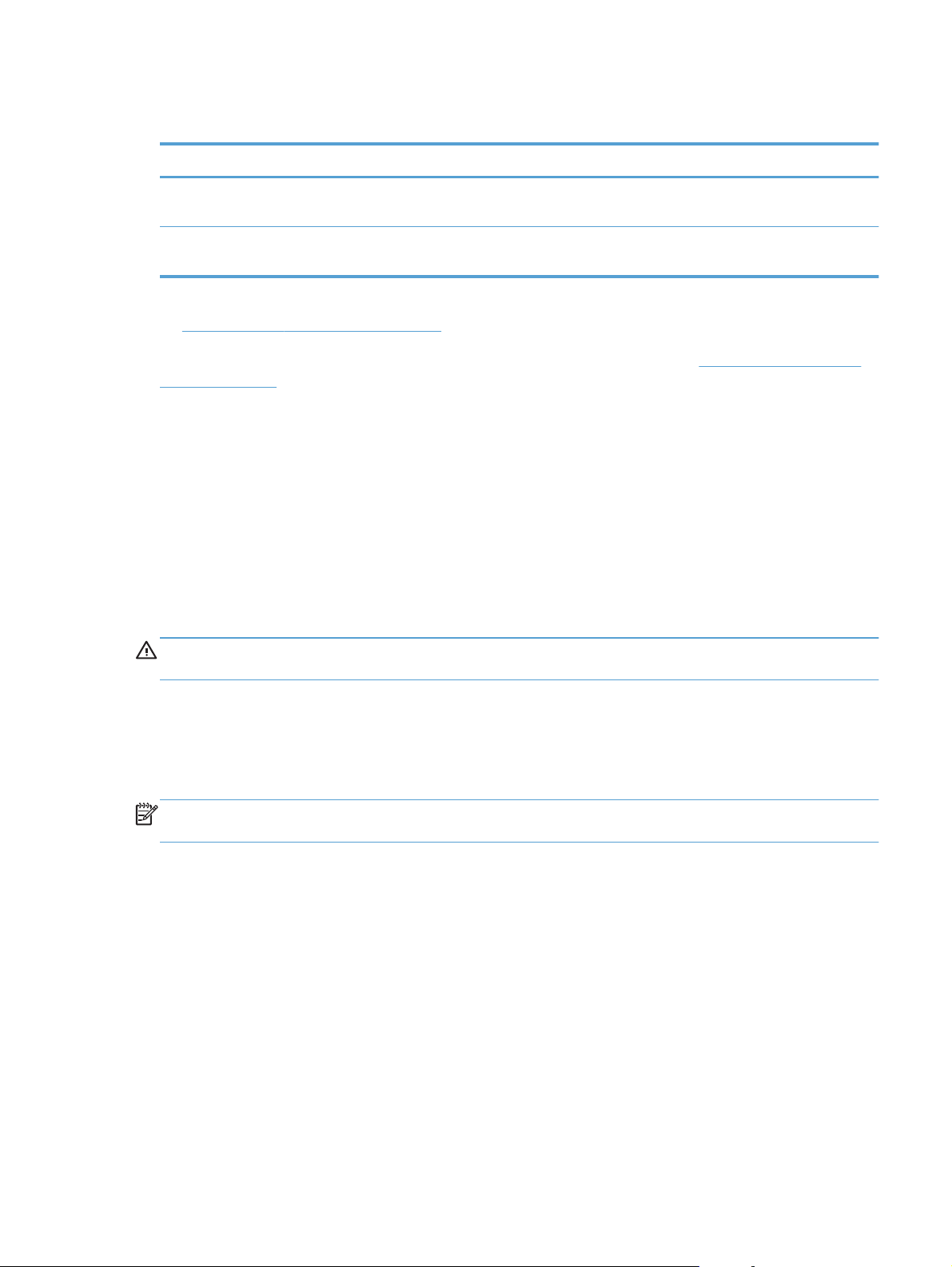
Oplysninger om tonerpatron
Kapacitet Patronnummer Varenummer
Sort erstatningstonerpatron med
standardkapacitet
Sort erstatningstonerpatron med høj
kapacitet
Se www.hp.com/go/learnaboutsupplies for at få yderligere oplysninger om forbrugsvarer.
Oplysningerne i dette dokument kan ændres uden forudgående varsel. Gå til
ljmfpM521series for at få de nyeste oplysninger om forbrugsvarer.
Genbrug af tonerpatronen
Hvis du vil genanvende en ægte HP-tonerpatron, skal du lægge den brugte patron i den æske, som den
nye patron blev leveret i. Brug den medsendte returmærkat til at sende den brugte forbrugsvare tilbage
til HP med henblik på genbrug. Detaljerede oplysninger finder du i den genbrugsvejledning, der følger
med alle nye HP-forbrugsvarer.
Opbevaring af tonerpatroner
Tag ikke tonerpatronen ud af emballagen, før den skal bruges.
FORSIGTIG: Udsæt ikke tonerpatronen for lys i mere end nogle få minutter for at forhindre, at den
bliver beskadiget.
55A CE255A
55X CE255X
www.hp.com/support/
HP-politik vedrørende tonerpatroner fra andre producenter end HP
Hewlett-Packard Company anbefaler ikke brug af tonerpatroner fra andre producenter, hverken nye
patroner eller genfremstillede patroner.
BEMÆRK: Skader forårsaget af tonerpatroner fra andre producenter end HP dækkes ikke af HP's
garanti eller serviceaftaler.
DAWW
Tonerpatron
35
Page 50

Udskift tonerpatronerne
1
FORSIGTIG: Hvis du får toner på tøjet, skal du tørre det af med en tør klud og vaske tøjet i koldt
vand. Varmt vand fikserer toneren i tøjet.
BEMÆRK: Du kan finde oplysninger om genbrug af brugte tonerpatroner på æsken til
tonerpatronen.
1. Tryk på udløserknappen til frontdækslet.
2
2. Åbn frontdækslet.
1
2
36 Kapitel 3 Dele, forbrugsvarer og tilbehør DAWW
Page 51

3. Tag den brugte tonerpatron ud af produktet.
1
2
4. Tag den nye tonerpatron ud af posen. Læg
den brugte tonerpatron i posen, så den kan
sendes til genbrug.
5. Tag fat foran og bag på tonerpatronen, og
ryst forsigtigt patronen fra side til side fem-seks
gange for at fordele toneren.
FORSIGTIG: Rør ikke ved lukkeklappen eller
valsens overflade.
6. Fjern forseglingstapen fra den nye tonerpatron.
Send tapen til genbrug sammen med den
brugte tonerpatron.
DAWW
Tonerpatron
37
Page 52

7. Juster tonerpatronen efter mærkerne inden i
1
1
produktet, og isæt tonerpatronen, så den
sidder fast.
8. Luk frontdækslet.
1
2
1
2
38 Kapitel 3 Dele, forbrugsvarer og tilbehør DAWW
Page 53

4Udskriv
Understøttede printerdrivere (Windows)
●
Ændring af indstillinger for udskriftsjob (Windows)
●
Ændring af indstillinger for udskriftsjob (Mac OS X)
●
Udskrivningsopgaver (Windows)
●
Udskrivningsopgaver (Mac OS X)
●
Oprettelse af udskrifter i arkiveringskvalitet
●
Brug af HP ePrint
●
Brug AirPrint
●
Brug direkte USB-udskrivning
●
DAWW 39
Page 54
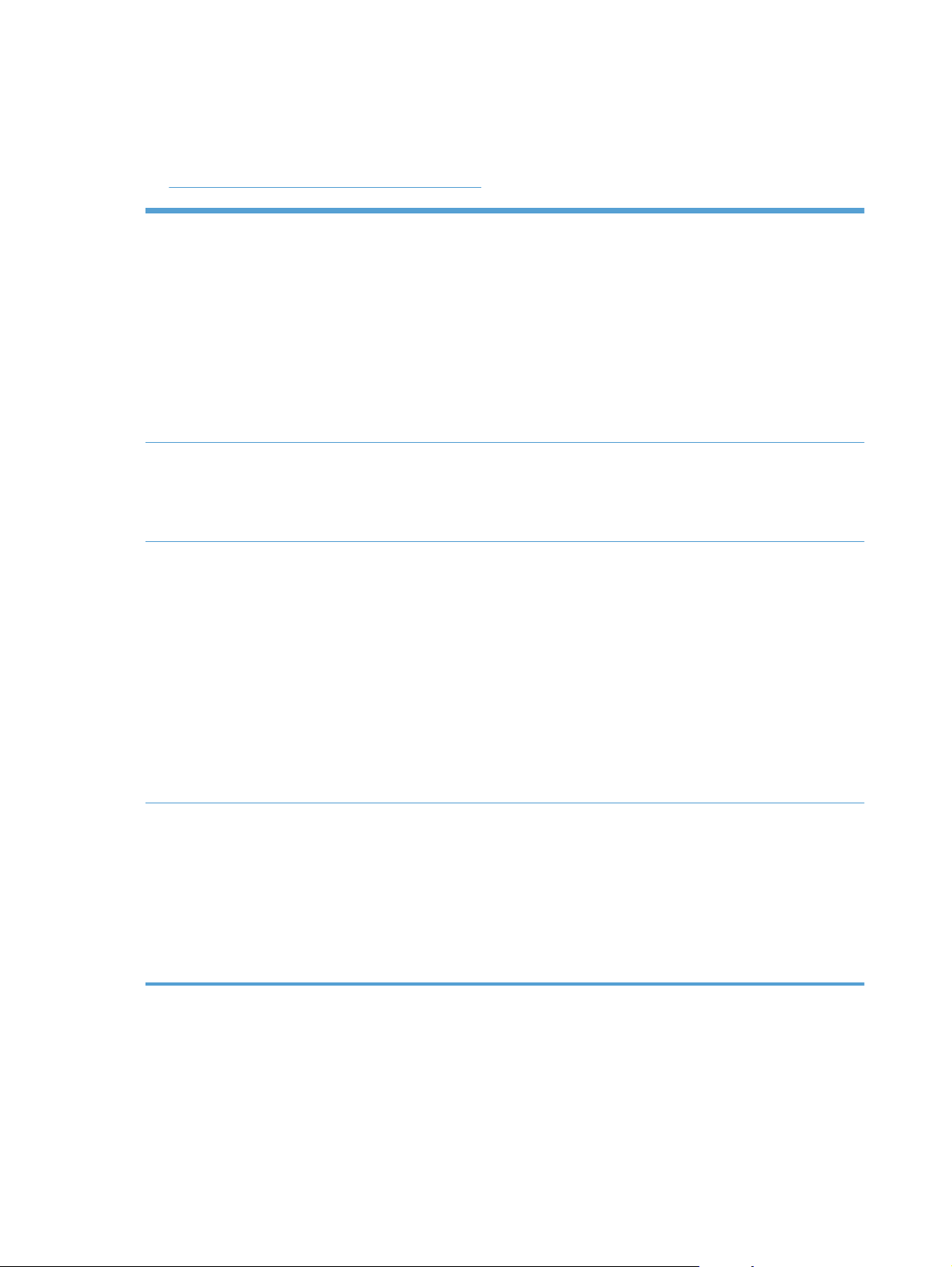
Understøttede printerdrivere (Windows)
Printerdrivere giver adgang til produktets udskrivningssystem. Følgende printerdrivere er tilgængelige
på
www.hp.com/go/ljmfpM521series_software.
HP PCL 6 driver
HP UPD PS driver
HP UPD PCL 5
Leveres som standarddriver på den medfølgende disk. Denne driver installeres
●
automatisk, medmindre du vælger en anden.
Anbefales til alle Windows-miljøer
●
Giver den bedste generelle hastighed, udskriftskvalitet og understøttelse af
●
produktets funktioner til de fleste brugere
Udviklet til sammen med GDI (Windows Graphic Device Interface) at give den
●
bedste hastighed i Windows-miljøer
Er muligvis ikke fuldt ud kompatibel med tredjeparts- og brugertilpassede
●
softwareprogrammer, der er baseret på PCL 5
●
Anbefales til udskrivning med Adobe
meget grafiktunge softwareprogrammer
Indeholder support til udskrivning fra postscript-emuleringsbehov eller til
●
postscript flash-fontsupport
Anbefales til almindelig kontorudskrivning i Windows-miljøer
●
Kompatibel med tidligere PCL-versioner og ældre HP LaserJet-produkter
●
Det bedste valg til udskrivning fra tredjeparts- eller brugertilpassede
●
softwareprogrammer
Det bedste valg til blandede miljøer, hvilket kræver, at produktet skal indstilles
●
til PCL 5 (UNIX, Linux, mainframe)
®
-softwareprogrammer eller med andre
Udviklet til brug i Windows-miljøer i virksomheder med henblik på en enkelt
●
driver til brug i forbindelse med flere forskellige produktmodeller
Foretrækkes, når der udskrives til flere produktmodeller fra en bærbar
●
Windows-baseret computer
HP UPD PCL 6
Anbefales ved udskrivning i alle Windows-miljøer
●
Leverer den bedste hastighed, udskriftskvalitet og understøttelse af
●
printerfunktioner for de fleste brugere
Udviklet med henblik på justering med Windows Graphic Device Interface
●
(GDI) for at opnå den bedste hastighed i Windows-miljøer
Er muligvis ikke fuldt ud kompatibel med tredjeparts- og brugertilpassede
●
softwareprogrammer, der er baseret på PCL 5
HP Universal Print Driver (UPD)
HP Universal Print Driver (UPD) til Windows er en enkelt printerdriver, der giver øjeblikkelig adgang til
stort set alle HP LaserJet-produkter fra et hvilket som helst sted, uden at du behøver downloade separate
drivere. Den er baseret på velkendt HP-printerdriverteknologi og er gennemtestet og afprøvet sammen
med mange forskellige softwareprogrammer. Det er en effektiv løsning, der fungerer stabilt hele tiden.
40 Kapitel 4 Udskriv DAWW
Page 55
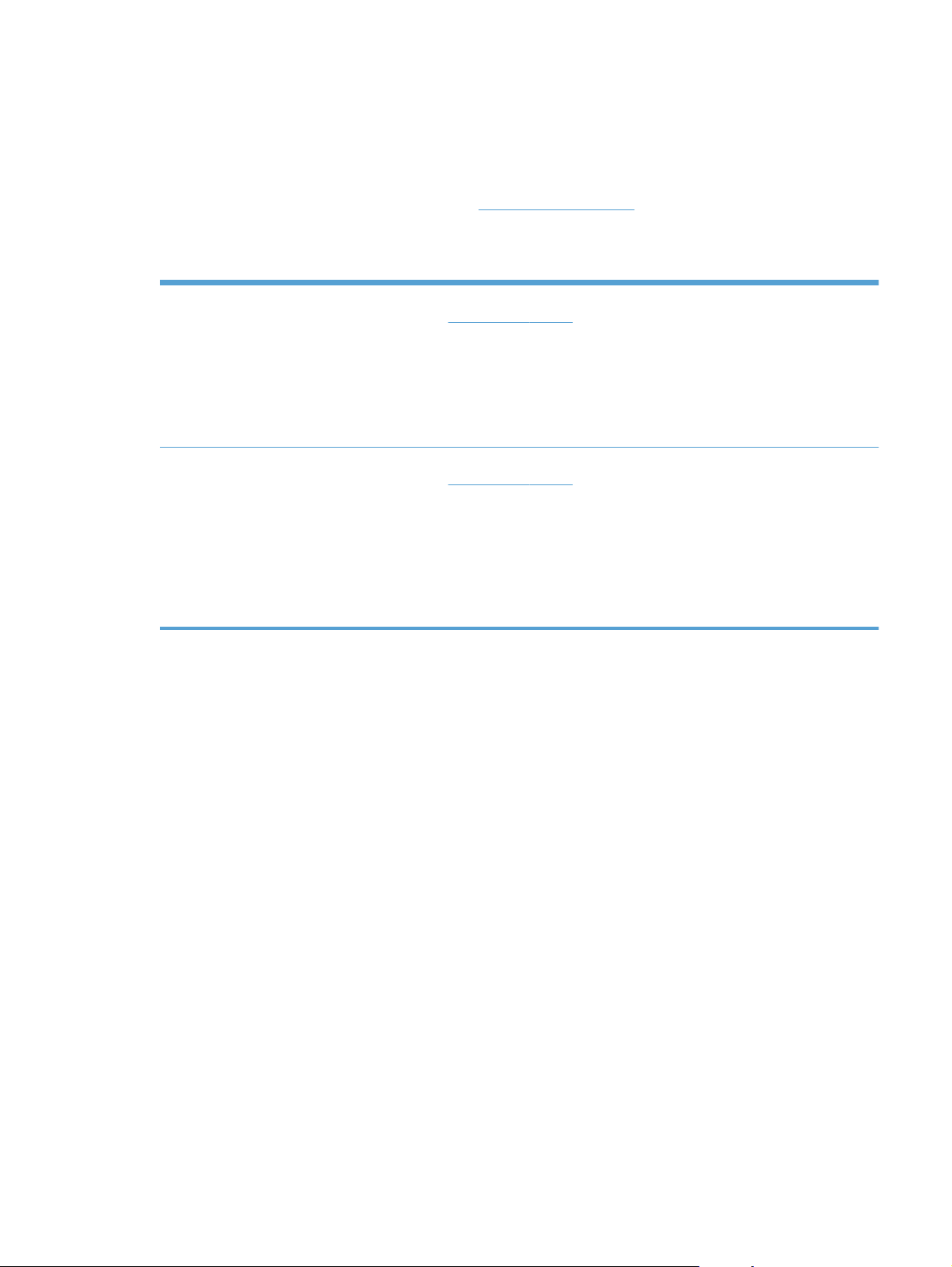
HP UPD kommunikerer direkte med alle HP-produkter, indsamler konfigurationsoplysninger og tilpasser
derefter brugergrænsefladen for at vise produkternes enestående tilgængelige funktioner. Den aktiverer
automatisk funktioner, der er tilgængelige i produktet, f.eks. tosidet udskrivning og hæftning, så du ikke
behøver at aktivere dem manuelt.
Yderligere oplysninger finder du på adressen
UPD-installationstilstande
Traditional tilstand
Dynamisk tilstand
www.hp.com/go/upd.
Hvis du vil bruge denne tilstand, skal du downloade UPD'en fra internettet. Gå
●
til
www.hp.com/go/upd.
Brug denne tilstand, hvis du installerer driveren på en enkelt computer.
●
Den fungerer sammen med et bestemt produkt.
●
Hvis du bruger denne tilstand, skal du installere UPD'en separat på den
●
enkelte computer og på det enkelte produkt.
Hvis du vil bruge denne tilstand, skal du downloade UPD'en fra internettet. Gå
●
til
www.hp.com/go/upd.
Dynamisk tilstand gør det muligt for dig at bruge en enkelt driverinstallation, så
●
du kan registrere og udskrive på flere netværkstilsluttede HP-produkter hvor
som helst.
Brug denne tilstand, hvis du installerer UPD'en til en arbejdsgruppe.
●
Brug ikke denne tilstand til USB-tilsluttede produkter.
●
DAWW
Understøttede printerdrivere (Windows)
41
Page 56

Ændring af indstillinger for udskriftsjob (Windows)
Prioritet for ændring af indstillinger for udskriftsjob
●
Sådan ændres indstillingerne for alle udskriftsjob, indtil programmet lukkes
●
Sådan ændres standardindstillingerne for alle udskriftsjob
●
Sådan ændres produktets konfigurationsindstillinger
●
Prioritet for ændring af indstillinger for udskriftsjob
Ændringer i printerindstillinger prioriteres højest, afhængigt af hvor ændringerne foretages:
BEMÆRK: Navnene på kommandoer og dialogbokse kan variere, afhængigt af programmet.
Dialogboksen Sideopsætning: Klik på Sideopsætning eller en tilsvarende kommando i
●
menuen Filer i det program, du arbejder i, for at åbne denne dialogboks. Indstillinger, der
ændres her, tilsidesætter indstillinger, der er ændret andre steder.
Dialogboksen Udskriv: Åbn denne dialogboks ved at klikke på Udskriv, Indstil printer
●
eller en tilsvarende kommando i menuen Filer i det program, du arbejder med. Indstillinger, der
ændres i dialogboksen Udskriv, har lavere prioritet og tilsidesætter normalt ikke ændringer, der
foretages i dialogboksen Sideopsætning.
Dialogboksen Printeregenskaber (printerdriver): Klik på Egenskaber i dialogboksen
●
Udskriv for at åbne printerdriveren. Indstillinger, der ændres i dialogboksen
Printeregenskaber, tilsidesætter normalt ikke indstillinger andre steder i udskrivningssoftwaren.
Du kan ændre de fleste af udskriftsindstillingerne her.
Standardindstillinger for printerdriver: Standardprinterdriverindstillingerne bestemmer,
●
hvilke indstillinger der bruges i alle udskriftsjob, medmindre indstillingerne ændres i
dialogboksene Sideopsætning, Udskriv eller Printeregenskaber.
Indstillinger på produktets kontrolpanel: Indstillinger, der ændres på produktets
●
kontrolpanel, har lavere prioritet end ændringer, der er foretaget på anden vis.
Sådan ændres indstillingerne for alle udskriftsjob, indtil
programmet lukkes
Trinnene kan variere, men denne fremgangsmåde er mest almindelig.
1. Vælg indstillingen Udskriv i softwareprogrammet.
2. Vælg produktet, og klik derefter på Egenskaber eller Indstillinger.
42 Kapitel 4 Udskriv DAWW
Page 57

Sådan ændres standardindstillingerne for alle udskriftsjob
1. Windows XP, Windows Server 2003 og Windows Server 2008 (med brug af
standardvisningen af menuen Start): Klik på Start, og klik derefter på Printere og
faxenheder.
Windows XP, Windows Server 2003 og Windows Server 2008 (med brug af
klassisk visning af menuen start): Klik på Start, klik på Indstillinger, og klik derefter på
Printere.
Windows Vista: Klik på Windows-ikonet i nederste venstre hjørne af skærmen, klik på
Kontrolpanel og derefter på Printere.
Windows 7: Klik på Windows-ikonet i nederste venstre hjørne af skærmen, klik på Indstillinger
og derefter på Enheder og printere.
2. Højreklik på printerdriverikonet for dette produkt, og vælg Udskriftsindstillinger.
Sådan ændres produktets konfigurationsindstillinger
1. Windows XP, Windows Server 2003 og Windows Server 2008 (med brug af
standardvisningen af menuen Start): Klik på Start, og klik derefter på Printere og
faxenheder.
Windows XP, Windows Server 2003 og Windows Server 2008 (med brug af
klassisk visning af menuen start): Klik på Start, klik på Indstillinger, og klik derefter på
Printere.
Windows Vista: Klik på Windows-ikonet i nederste venstre hjørne af skærmen, klik på
Kontrolpanel og derefter på Printere.
Windows 7: Klik på Windows-ikonet i nederste venstre hjørne af skærmen, klik på Indstillinger
og derefter på Enheder og printere.
2. Højreklik på printerdriverikonet for dette produkt, og vælg derefter Egenskaber eller
Printeregenskaber.
3. Klik på fanen Enhedsindstillinger.
DAWW
Ændring af indstillinger for udskriftsjob (Windows)
43
Page 58

Ændring af indstillinger for udskriftsjob (Mac OS X)
Prioritet for ændring af indstillinger for udskriftsjob
●
Sådan ændres indstillingerne for alle udskriftsjob, indtil programmet lukkes
●
Sådan ændres standardindstillingerne for alle udskriftsjob
●
Sådan ændres produktets konfigurationsindstillinger
●
Prioritet for ændring af indstillinger for udskriftsjob
Ændringer i printerindstillinger prioriteres højest, afhængigt af hvor ændringerne foretages:
BEMÆRK: Navnene på kommandoer og dialogbokse kan variere, afhængigt af programmet.
Dialogboksen Sidelayout: Klik på Sidelayout eller en lignende kommando i menuen Arkiv
●
i det program, som du arbejder i, for at åbne denne dialogboks. Indstillinger, der ændres her,
tilsidesætter muligvis ændringer andre steder.
Dialogboksen Udskriv: Klik på Udskriv, Indstil printer eller en lignende kommando i
●
menuen Filer i det program, du arbejder i, for at åbne denne dialogboks. Indstillinger, der
ændres i dialogboksen Udskriv, har en lavere prioritet og tilsidesætter ikke ændringer, der er
foretaget i dialogboksen Sideopsætning.
Standardprinterdriverindstillinger: Standardprinterdriverindstillingerne bestemmer, hvilke
●
indstillinger der bruges i alle udskriftsjob, medmindre indstillingerne ændres i dialogboksen
Sideopsætning, Udskriv eller Printeregenskaber, som beskrevet ovenfor.
Indstillinger på produktets kontrolpanel: Indstillinger, der ændres på produktets
●
kontrolpanel, har lavere prioritet end ændringer, der er foretaget på anden vis.
Sådan ændres indstillingerne for alle udskriftsjob, indtil
programmet lukkes
1. Klik på menuen Fil, og klik derefter på Udskriv.
2. Vælg produktet fra menuen Printer.
3. Som standard viser printerdriveren menuen Kopier og sider. Åbn rullelisten i menuen, og åbn
derefter en menu, som du vil skifte udskriftindstillinger for.
4. Vælg de udskriftsindstillinger, du vil ændre for hver enkelt menu.
5. Rediger de ønskede indstillinger i de forskellige menuer.
Sådan ændres standardindstillingerne for alle udskriftsjob
1. Klik på menuen Fil, og klik derefter på Udskriv.
2. Vælg produktet fra menuen Printer.
44 Kapitel 4 Udskriv DAWW
Page 59

3. Som standard viser printerdriveren menuen Kopier og sider. Åbn rullelisten i menuen, og åbn
derefter en menu, som du vil skifte udskriftindstillinger for.
4. Vælg de printerindstillinger for hver menu, som du vil gemme til senere brug.
5. I menuen Forudindstillinger skal du klikke på indstillingen Gem som... og indtaste et navn til
forudindstillingen.
6. Klik på knappen OK.
Disse indstillinger gemmes i menuen Forudindstillinger. Hvis du vil bruge de nye indstillinger, skal
du vælge den arkiverede forudindstilling, hver gang du åbner et program og udskriver.
Sådan ændres produktets konfigurationsindstillinger
1.
Åbn menuen Apple
Udskriv & fax eller ikonet Udskriv og scan.
2. Vælg produktet i venstre side af vinduet.
3. Klik på knappen Ekstraudstyr & forbrugsvarer.
4. Klik på fanen Driver.
5. Konfigurer det installerede ekstraudstyr.
på computeren, klik på Systemindstillinger, og klik derefter på ikonet
DAWW
Ændring af indstillinger for udskriftsjob (Mac OS X)
45
Page 60

Udskrivningsopgaver (Windows)
Brug af en udskrivningsgenvej (Windows)
●
Opret udskrivningsgenveje (Windows)
●
Udskriv automatisk på begge sider (Windows)
●
Manuel udskrivning på begge sider (dupleks) (Windows)
●
Udskrivning af flere sider pr. ark (Windows)
●
Valg af sideretning (Windows)
●
Valg af papirtype (Windows)
●
Udskrivning af første eller sidste side på andet papir (Windows)
●
Skalering af et dokument, så det passer til papirformatet (Windows)
●
Oprettelse af en brochure (Windows)
●
Valg af papirformat (Windows)
●
Valg af et brugerdefineret papirformat (Windows)
●
Udskrivning af vandmærker (Windows)
●
Annullering af et udskriftsjob (Windows)
●
Brug af en udskrivningsgenvej (Windows)
1. Vælg indstillingen Udskriv i
softwareprogrammet.
2. Vælg produktet, og klik derefter på knappen
Egenskaber eller Indstillinger.
46 Kapitel 4 Udskriv DAWW
Page 61

3. Klik på fanen Genveje.
4. Vælg en af følgende genveje. Klik på knappen
OK for at lukke dialogboksen
Dokumentegenskaber.
BEMÆRK: Når du vælger en genvej,
ændres de tilsvarende indstillinger på de
øvrige faner i printerdriveren.
5. Klik på knappen OK i dialogboksen Udskriv
for at udskrive jobbet.
DAWW
Udskrivningsopgaver (Windows)
47
Page 62

Opret udskrivningsgenveje (Windows)
1. Vælg indstillingen Udskriv i
softwareprogrammet.
2. Vælg produktet, og klik derefter på knappen
Egenskaber eller Indstillinger.
3. Klik på fanen Genveje.
4. Vælg en eksisterende genvej som
udgangspunkt.
BEMÆRK: Vælg altid en genvej, inden du
justerer nogen af indstillingerne i
skærmbilledets højre side. Hvis du justerer
indstillingerne og derefter vælger en genvej,
går alle dine justeringer tabt.
48 Kapitel 4 Udskriv DAWW
Page 63

5. Vælg udskriftsindstillinger til den nye genvej.
6. Klik på knappen Gem som.
DAWW
Udskrivningsopgaver (Windows)
49
Page 64
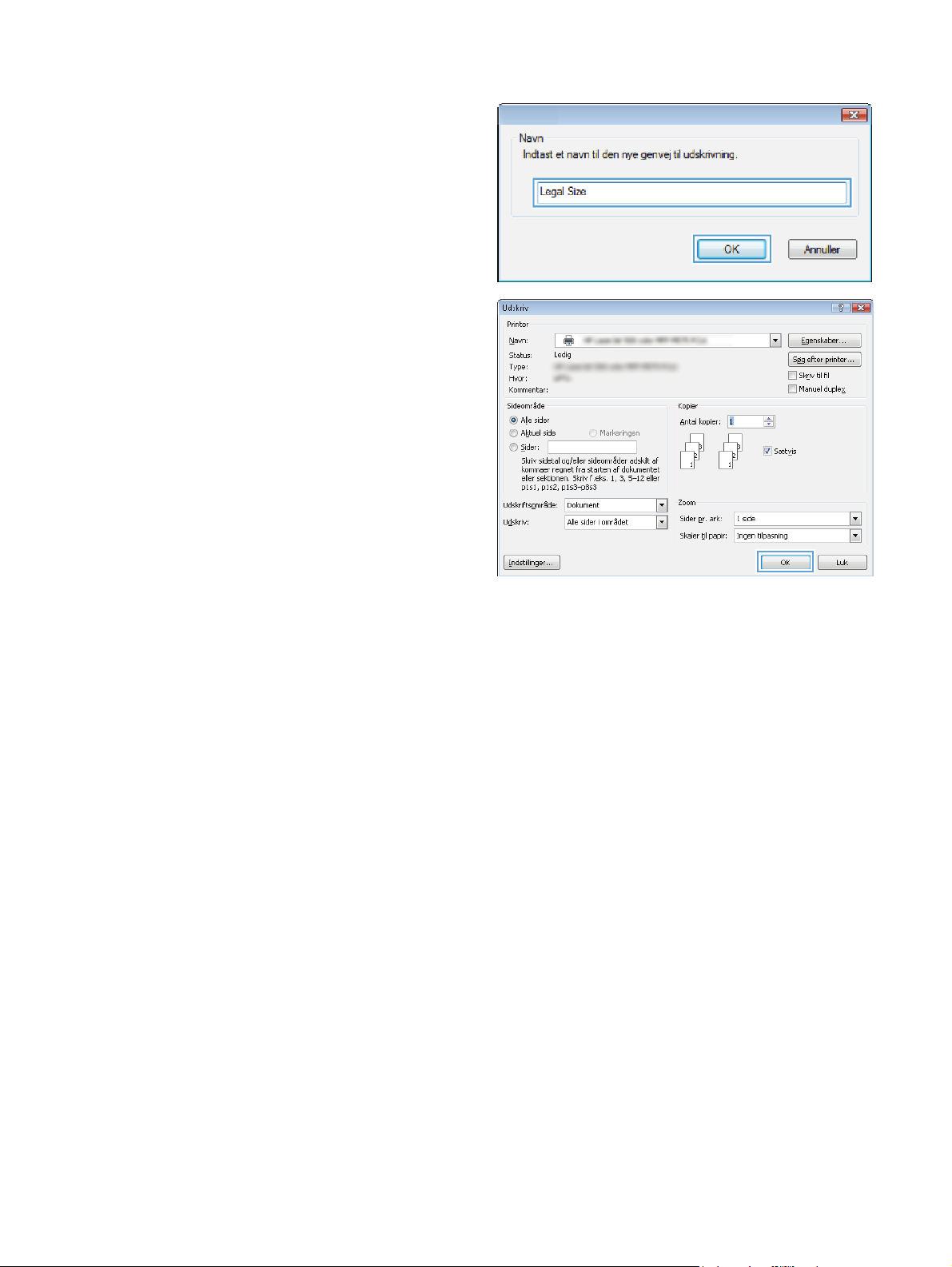
7. Indtast et navn på genvejen, og klik på
knappen OK.
8. Klik på knappen OK for at lukke dialogboksen
Dokumentegenskaber. Klik på knappen
OK i dialogboksen Udskriv for at udskrive
jobbet.
50 Kapitel 4 Udskriv DAWW
Page 65

Udskriv automatisk på begge sider (Windows)
Produktet understøtter følgende papirformater til automatisk dupleksudskrivning:
Letter
●
Legal
●
A4
●
8,5 x 13
●
Produktet understøtter følgende papirtyper til automatisk dupleksudskrivning:
Ikke-specificeret
●
Almindeligt
●
HP EcoSMART let
●
Let 60-74g
●
Mellemkraftigt 96-110 g
●
Brevpapir
●
Fortrykt
●
Forhullet
●
Farvet
●
Bankpostpapir
●
Genbrug
●
Til andre papirtyper eller - formater skal du bruge manuel dupleksudskrivning.
1. Vælg indstillingen Udskriv i
softwareprogrammet.
2. Vælg produktet, og klik derefter på knappen
Egenskaber eller Indstillinger.
DAWW
Udskrivningsopgaver (Windows)
51
Page 66

3. Klik på fanen Færdigbehandling.
4. Marker afkrydsningsfeltet Udskriv på
begge sider (manuelt). Klik på knappen
OK for at lukke dialogboksen
Dokumentegenskaber.
5. Klik på knappen OK i dialogboksen Udskriv
for at udskrive jobbet.
52 Kapitel 4 Udskriv DAWW
Page 67

Manuel udskrivning på begge sider (dupleks) (Windows)
Ved papirformater og -typer, der ikke understøttes af den automatiske dupleksenhed, skal du bruge
manuel dupleksudskrivning. For at anvende denne mulighed skal produktet være konfigureret til at
kunne udføre manuel dupleksudskrivning. De første fem trin af følgende fremgangsmåde skal kun
udføres én gang. Derefter kan du udskrive manuelt på begge sider ved at starte med trin 6.
1. Windows XP, Windows Server 2003
og Windows Server 2008 (med brug
af standardvisningen af menuen
Start): Klik på Start, og klik derefter på
Printere og faxenheder.
Windows XP, Windows Server 2003
og Windows Server 2008 (med brug
af klassisk visning af menuen start):
Klik på Start, klik på Indstillinger, og klik
derefter på Printere.
Windows Vista: Klik på Windows-ikonet i
nederste venstre hjørne af skærmen, klik på
Kontrolpanel og derefter på Printere.
Windows 7: Klik på Windows-ikonet i
nederste venstre hjørne af skærmen, klik på
Indstillinger og derefter på Enheder og
printere.
2. Højreklik på printerdriverikonet, og vælg
derefter Printeregenskaber.
3. Klik på fanen Enhedsindstillinger.
4. Udvid listen Installerbare komponenter,
og vælg følgende på rullelisten ud for Tillad
manuel dupleksudskrivning: Aktiveret.
5. Klik på knappen OK.
DAWW
Udskrivningsopgaver (Windows)
53
Page 68

6. Fyld bakke 1 med papiret til dit dokument.
7. Vælg indstillingen Udskriv i
softwareprogrammet.
8. Vælg produktet, og klik derefter på knappen
Egenskaber eller Indstillinger.
9. Klik på fanen Papir/kvalitet.
54 Kapitel 4 Udskriv DAWW
Page 69

10. Vælg det relevante papirformat til dit
dokument, og vælg den papirtype du bruger.
Vælg indstillingen Papirkilde på rullelisten
Manuel indføring i bakke 1.
11. Klik på fanen Færdigbehandling.
12. Marker afkrydsningsfeltet Udskriv på
begge sider (manuelt). Klik på knappen
OK for at udskrive den første side af jobbet.
DAWW
Udskrivningsopgaver (Windows)
55
Page 70

13. Hent den udskrevne stak fra udskriftsbakken,
og anbring stakken i bakke 1 med den trykte
side nedad.
BEMÆRK: Undlad at rotere eller vende
siderne.
14. Hvis du bliver bedt om det, skal du trykke på
en knap på kontrolpanelet for at fortsætte.
56 Kapitel 4 Udskriv DAWW
Page 71

Udskrivning af flere sider pr. ark (Windows)
1. Vælg indstillingen Udskriv i
softwareprogrammet.
2. Vælg produktet, og klik derefter på knappen
Egenskaber eller Indstillinger.
3. Klik på fanen Færdigbehandling.
4. Vælg antallet af sider pr. ark fra rullelisten
Sider pr. ark.
DAWW
Udskrivningsopgaver (Windows)
57
Page 72

5. Vælg de korrekte indstillinger for Udskriv
siderammer, Siderækkefølge og
Papirretning. Klik på knappen OK for at
lukke dialogboksen
Dokumentegenskaber.
6. Klik på knappen OK i dialogboksen Udskriv
for at udskrive jobbet.
58 Kapitel 4 Udskriv DAWW
Page 73

Valg af sideretning (Windows)
1. Vælg indstillingen Udskriv i
softwareprogrammet.
2. Vælg produktet, og klik derefter på knappen
Egenskaber eller Indstillinger.
3. Klik på fanen Færdigbehandling.
DAWW
Udskrivningsopgaver (Windows)
59
Page 74

4. Vælg indstillingen Stående eller Liggende i
området Papirretning.
Vælg indstillingen Roter 180 grader for at
udskrive sidebilledet på hovedet.
Klik på knappen OK for at lukke dialogboksen
Dokumentegenskaber.
5. Klik på knappen OK i dialogboksen Udskriv
for at udskrive jobbet.
60 Kapitel 4 Udskriv DAWW
Page 75

Valg af papirtype (Windows)
1. Vælg indstillingen Udskriv i
softwareprogrammet.
2. Vælg produktet, og klik derefter på knappen
Egenskaber eller Indstillinger.
3. Klik på fanen Papir/kvalitet.
4. Klik på indstillingen Flere... på rullelisten
Papirtype.
DAWW
Udskrivningsopgaver (Windows)
61
Page 76

5. Udvid listen med indstillinger for Typen er:.
6. Udvid den kategori af papirtyper, der bedst
beskriver dit papir.
62 Kapitel 4 Udskriv DAWW
Page 77

7. Vælg en indstilling for den type papir, du
bruger, og klik på knappen OK.
8. Klik på knappen OK for at lukke dialogboksen
Dokumentegenskaber. Klik på knappen
OK i dialogboksen Udskriv for at udskrive
jobbet.
DAWW
Udskrivningsopgaver (Windows)
63
Page 78

Udskrivning af første eller sidste side på andet papir (Windows)
1. Vælg indstillingen Udskriv i
softwareprogrammet.
2. Vælg produktet, og klik derefter på knappen
Egenskaber eller Indstillinger.
3. Klik på fanen Papir/kvalitet.
4. Klik på indstillingen Udskriv sider på
forskelligt papir i området Specialsider,
og klik derefter på knappen Indstillinger.
64 Kapitel 4 Udskriv DAWW
Page 79
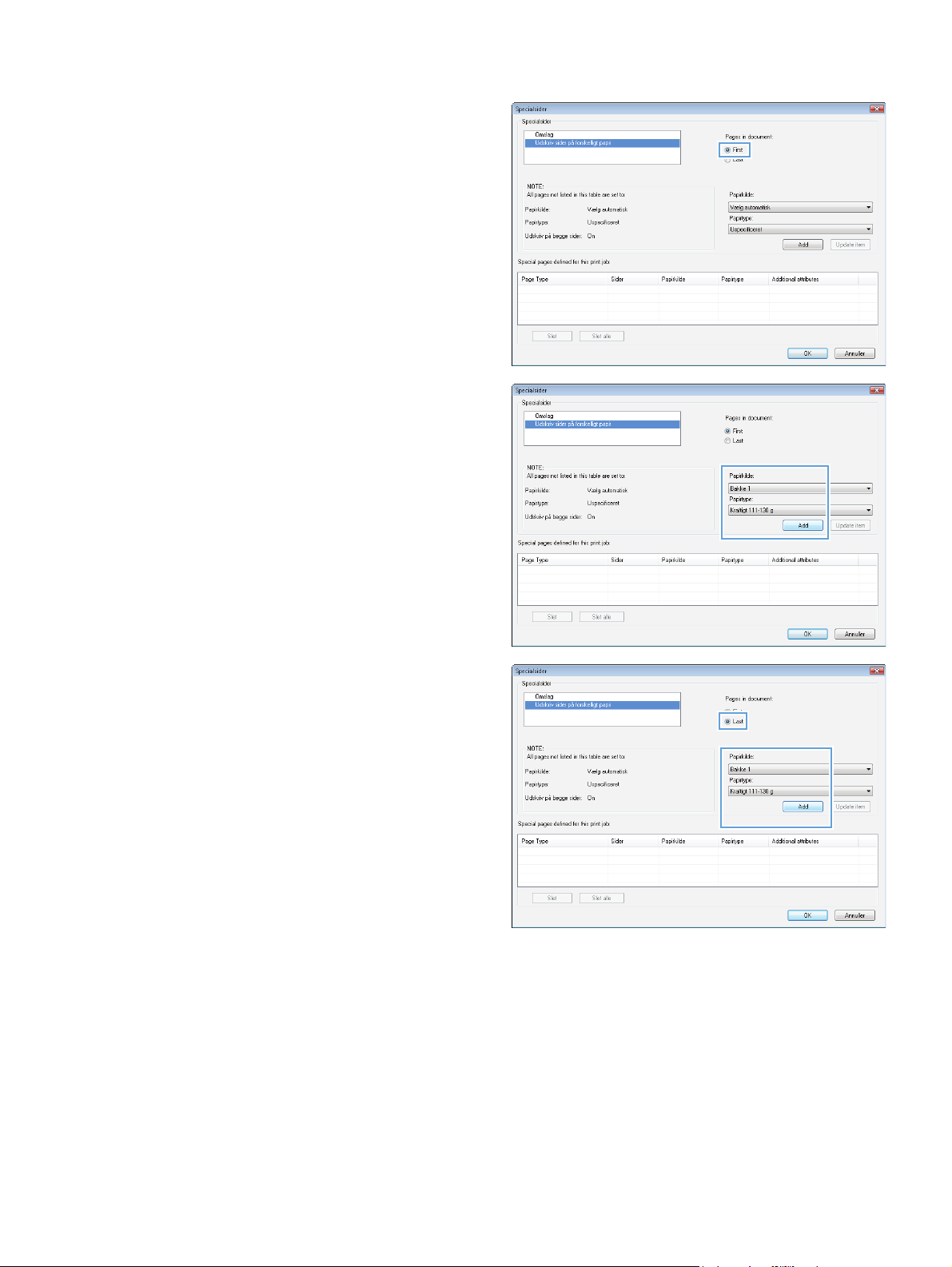
5. Vælg indstillingen Første eller Sidste i
området Sider i dokument.
6. Vælg de korrekte indstillinger fra rullelisten
Papirkilde og Papirtype. Klik på knappen
Tilføj.
7. Hvis du udskriver både første og sidste side på
forskelligt papir, skal du gentage trin 5 og 6
og vælge indstillingerne for de andre sider.
DAWW
Udskrivningsopgaver (Windows)
65
Page 80

8. Klik på knappen OK.
9. Klik på knappen OK for at lukke dialogboksen
Dokumentegenskaber. Klik på knappen
OK i dialogboksen Udskriv for at udskrive
jobbet.
66 Kapitel 4 Udskriv DAWW
Page 81

Skalering af et dokument, så det passer til papirformatet (Windows)
1. Vælg indstillingen Udskriv i
softwareprogrammet.
2. Vælg produktet, og klik derefter på knappen
Egenskaber eller Indstillinger.
3. Klik på fanen Effekter.
DAWW
Udskrivningsopgaver (Windows)
67
Page 82

4. Vælg indstillingen Udskriv dokument på,
og vælg derefter et format fra rullelisten.
Klik på knappen OK for at lukke dialogboksen
Dokumentegenskaber.
5. Klik på knappen OK i dialogboksen Udskriv
for at udskrive jobbet.
68 Kapitel 4 Udskriv DAWW
Page 83

Oprettelse af en brochure (Windows)
1. Vælg indstillingen Udskriv i
softwareprogrammet.
2. Vælg produktet, og klik derefter på knappen
Egenskaber eller Indstillinger.
3. Klik på fanen Færdigbehandling.
4. Marker afkrydsningsfeltet Udskriv på
begge sider (manuelt).
DAWW
Udskrivningsopgaver (Windows)
69
Page 84
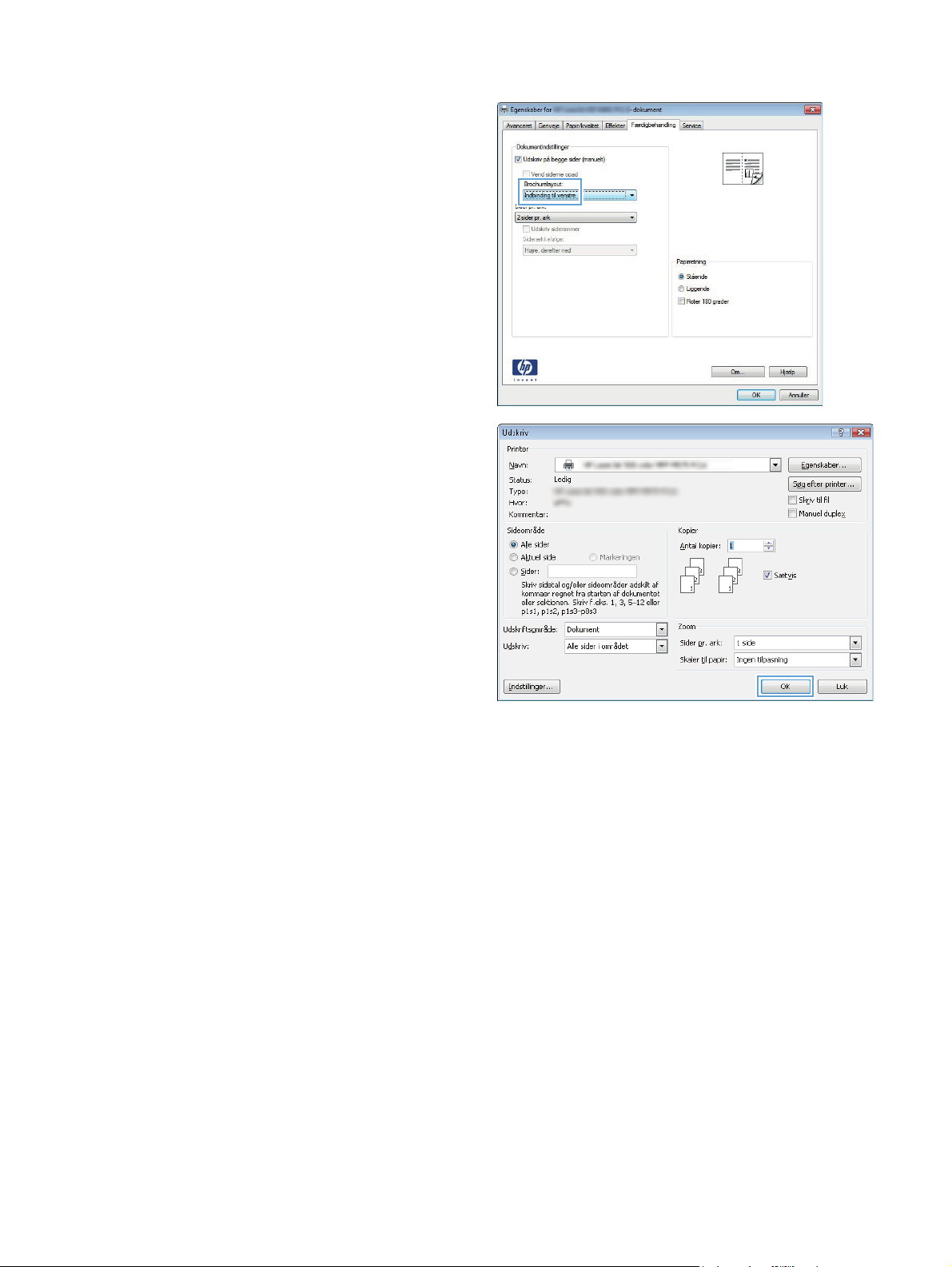
5. Klik på indstillingen Indbinding til venstre
eller Indbinding til højre i rullelisten
Brochurelayout. Indstillingen Sider pr.
ark ændres automatisk til 2 sider pr. ark.
Klik på knappen OK for at lukke dialogboksen
Dokumentegenskaber.
6. Klik på knappen OK i dialogboksen Udskriv
for at udskrive jobbet.
Valg af papirformat (Windows)
1. Vælg indstillingen Udskriv i softwareprogrammet.
2. Vælg produktet, og klik derefter på knappen Egenskaber eller Indstillinger.
3. Klik på fanen Papir/kvalitet.
4. Vælg et format på rullelisten Papirformat.
5. Klik på knappen OK.
6. Klik på knappen OK i dialogboksen Udskriv for at udskrive jobbet.
Valg af et brugerdefineret papirformat (Windows)
1. Vælg indstillingen Udskriv i softwareprogrammet.
2. Vælg produktet, og klik derefter på knappen Egenskaber eller Indstillinger.
3. Klik på fanen Papir/kvalitet.
70 Kapitel 4 Udskriv DAWW
Page 85

4. Klik på knappen Brugerdefineret.
5. Skriv et navn til specialformatet, og angiv målene.
Bredden er papirets korte side.
●
Længden er papirets lange side.
●
6. Klik på knappen Gem, og klik derefter på knappen Luk.
7. Klik på knappen OK for at lukke dialogboksen Dokumentegenskaber. Klik på knappen OK i
dialogboksen Udskriv for at udskrive jobbet.
Udskrivning af vandmærker (Windows)
1. Vælg indstillingen Udskriv i softwareprogrammet.
2. Vælg produktet, og klik derefter på knappen Egenskaber eller Indstillinger.
3. Klik på fanen Effekter.
4. Vælg et vandmærke i rullelisten Vandmærker.
Eller klik på knappen Rediger for at føje et nyt vandmærke til listen. Angiv indstillingerne for
vandmærket, og klik derefter på knappen OK.
5. For kun at udskrive vandmærket på første side skal du vælge afkrydsningsfeltet Kun første side.
Ellers udskrives vandmærket på alle sider.
6. Klik på knappen OK for at lukke dialogboksen Dokumentegenskaber. Klik på knappen OK i
dialogboksen Udskriv for at udskrive jobbet.
DAWW
Udskrivningsopgaver (Windows)
71
Page 86

Annullering af et udskriftsjob (Windows)
1. Hvis udskriftsjobbet udskrives, kan du annullere det ved at trykke på knappen Annuller på
produktets kontrolpanel.
BEMÆRK: Hvis udskriftsjobbet er for langt inde i udskrivningsprocessen, kan du muligvis ikke
annullere det.
BEMÆRK: Når du trykker på knappen Annuller , ryddes det job, som enheden aktuelt
behandler. Hvis mere end én proces kører, og du trykker på knappen Annuller
proces, der vises på produktets kontrolpanel.
2. Du kan også annullere et udskriftsjob fra et program eller en udskriftskø.
Program: Normalt vises der kortvarigt en dialogboks på computerskærmen, som giver dig
●
mulighed for at annullere udskriftsjobbet.
Windows-udskriftskø: Hvis der venter et udskriftsjob i en udskriftskø
●
(computerhukommelse) eller i en printerspooler, skal du slette jobbet der.
Windows XP, Server 2003 eller Server 2008: Klik på Start, klik på
◦
Indstillinger, og klik derefter på Printere og faxenheder. Dobbeltklik på
produktikonet for at åbne vinduet, højreklik på det udskriftsjob, du vil annullere, og klik
derefter på Annuller.
, annulleres den
Windows Vista: Klik på Windows-ikonet i nederste venstre hjørne af skærmen, klik
◦
på Indstillinger og derefter på Printere. Dobbeltklik på produktikonet for at åbne
vinduet, højreklik på det udskriftsjob, du vil annullere, og klik derefter på Annuller.
Windows 7: Klik på Windows-ikonet i nederste venstre hjørne af skærmen, klik på
◦
Indstillinger og derefter på Enheder og printere. Dobbeltklik på produktikonet for at
åbne vinduet, højreklik på det udskriftsjob, du vil annullere, og klik derefter på
Annuller.
72 Kapitel 4 Udskriv DAWW
Page 87

Udskrivningsopgaver (Mac OS X)
Brug af en forudindstilling til udskrivning (Mac OS X)
●
Oprettelse af en forudindstilling til udskrivning (Mac OS X)
●
Automatisk udskrivning på begge sider (Mac OS X)
●
Manuel udskrivning på begge sider (dupleks) (Mac OS X)
●
Udskrivning af flere sider pr. ark (Mac OS X)
●
Valg af sideretning (Mac OS X)
●
Valg af papirtype (Mac OS X)
●
Udskrivning af en forside (Mac OS X)
●
Skalering af et dokument, så det passer til papirformatet (Mac OS X)
●
Oprettelse af en brochure (Mac OS X)
●
Valg af papirformat (Mac OS X)
●
Valg af et brugerdefineret papirformat (Mac OS X)
●
Udskrivning af vandmærker (Mac OS X)
●
Annullering af et udskriftsjob (Mac)
●
Brug af en forudindstilling til udskrivning (Mac OS X)
1. Klik på menuen Fil, og klik derefter på Udskriv.
2. Vælg produktet fra menuen Printer.
3. I menuen Forudindstillinger skal du vælge udskrivningsforudinstillingen.
4. Klik på knappen Udskriv.
BEMÆRK: Hvis du vil bruge printerdriverens standardindstillinger, skal du vælge indstillingen
standard.
Oprettelse af en forudindstilling til udskrivning (Mac OS X)
Brug forudindstillingerne til udskrivning for at gemme de aktuelle printerdriverindstillinger til senere
brug.
1. Klik på menuen Fil, og klik derefter på Udskriv.
2. Vælg produktet fra menuen Printer.
DAWW
3. Som standard viser printerdriveren menuen Kopier og sider. Åbn rullelisten i menuen, og åbn
derefter en menu, som du vil skifte udskriftindstillinger for.
4. Vælg de printerindstillinger for hver menu, som du vil gemme til senere brug.
Udskrivningsopgaver (Mac OS X)
73
Page 88

5. I menuen Forudindstillinger skal du klikke på indstillingen Gem som... og indtaste et navn til
forudindstillingen.
6. Klik på knappen OK.
Automatisk udskrivning på begge sider (Mac OS X)
Produktet understøtter følgende papirformater til automatisk dupleksudskrivning:
Letter
●
Legal
●
A4
●
8,5 x 13
●
Produktet understøtter følgende papirtyper til automatisk dupleksudskrivning:
Ikke-specificeret
●
Almindeligt
●
HP EcoSMART let
●
Let 60-74g
●
Mellemkraftigt 96-110 g
●
Brevpapir
●
Fortrykt
●
Forhullet
●
Farvet
●
Bankpostpapir
●
Genbrug
●
Til andre papirtyper eller - formater skal du bruge manuel dupleksudskrivning.
1. Klik på menuen Fil, og klik derefter på Udskriv.
2. Vælg produktet fra menuen Printer.
3. Som standard viser printerdriveren menuen Kopier og sider. Åbn rullelisten i menuen, og klik
derefter på menuen Layout.
4. Vælg en indstilling for indbinding fra rullelisten Tosidet.
5. Klik på knappen Udskriv.
74 Kapitel 4 Udskriv DAWW
Page 89

Manuel udskrivning på begge sider (dupleks) (Mac OS X)
1. Klik på menuen Fil, og klik derefter på Udskriv.
2. Vælg dette produkt i menuen Printer.
3. Som standard viser udskriftsdriveren menuen Kopier og sider. Åbn menurullelisten, og klik på
menuen Manuel dupleks.
4. Klik på boksen Manuel dupleks, og vælg en indbindingsindstilling.
5. Klik på knappen Udskriv.
6. Gå hen til produktet, og fjern eventuelt tomt papir i bakke 1.
7. Hent den udskrevne stak fra udskriftsbakken, og anbring stakken i papirbakken med den trykte
side nedad.
BEMÆRK: Undlad at rotere eller vende siderne.
8. Hvis du bliver bedt om det, skal du trykke på en knap på kontrolpanelet for at fortsætte.
Udskrivning af flere sider pr. ark (Mac OS X)
1. Klik på menuen Fil, og klik derefter på Udskriv.
2. Vælg produktet fra menuen Printer.
3. Som standard viser printerdriveren menuen Kopier og sider. Åbn rullelisten i menuen, og klik
derefter på menuen Layout.
4. Fra rullelisten Sider pr. ark skal du vælge det antal sider, du vil udskrive på hvert ark.
5. Vælg rækkefølgen og placeringen af siderne på arket i området Layoutretning.
6. Vælge den kanttype, der skal udskrives om hver side på arket, i menuen Kanter.
7. Klik på knappen Udskriv.
Valg af sideretning (Mac OS X)
1. Klik på menuen Fil, og klik derefter på Udskriv.
2. Vælg produktet fra menuen Printer.
3. Klik på knappen Sideopsætning i menuen Kopier og sider.
4. Klik på det ikon, der repræsenterer den sideretning, du vil bruge, og klik derefter på knappen
OK.
5. Klik på knappen Udskriv.
DAWW
Udskrivningsopgaver (Mac OS X)
75
Page 90

Valg af papirtype (Mac OS X)
1. Klik på menuen Fil, og klik derefter på Udskriv.
2. Vælg produktet fra menuen Printer.
3. Som standard viser printerdriveren menuen Kopier og sider. Åbn rullelisten i menuen, og klik
derefter på menuen Færdigbehandling.
4. Vælg en type på rullelisten Medietype.
5. Klik på knappen Udskriv.
Udskrivning af en forside (Mac OS X)
1. Klik på menuen Fil, og klik derefter på Udskriv.
2. Vælg produktet fra menuen Printer.
3. Som standard viser printerdriveren menuen Kopier og sider. Åbn rullelisten i menuen, og klik
derefter på menuen Forside.
4. Vælg, hvor du vil udskrive forsiden. Klik enten på knappen Før dokument eller knappen Efter
dokument.
5. I menuen Forsidetype vælger du den meddelelse, som du vil udskrive på forsiden.
BEMÆRK: For at udskrive en tom forside skal du vælge indstillingen standard i menuen
Forsidetype.
6. Klik på knappen Udskriv.
Skalering af et dokument, så det passer til papirformatet (Mac OS X)
1. Klik på menuen Fil, og klik derefter på Udskriv.
2. Vælg produktet fra menuen Printer.
3. Som standard viser printerdriveren menuen Kopier og sider. Åbn rullelisten i menuen, og klik
derefter på menuen Papirhåndtering.
4. I området Destinationspapirformat skal du klikke på boksen Skalere til papirformat og
derefter vælge størrelsen i rullelisten.
5. Klik på knappen Udskriv.
Oprettelse af en brochure (Mac OS X)
1. Klik på menuen Fil, og klik derefter på Udskriv.
2. Vælg produktet fra menuen Printer.
76 Kapitel 4 Udskriv DAWW
Page 91

3. Som standard viser printerdriveren menuen Kopier og sider. Åbn rullelisten i menuen, og klik
derefter på menuen Layout.
4. Vælg en indstilling for indbinding fra rullelisten Tosidet.
5. Åbn rullelisten i menuen, og klik derefter på menuen Udskrivning af brochurer.
6. Klik på boksen Formatér udskrift som en brochure, og vælg en indbindingsindstilling.
7. Vælg papirformat.
8. Klik på knappen Udskriv.
Valg af papirformat (Mac OS X)
1. Klik på menuen Fil, og klik derefter på Udskriv.
2. Vælg produktet fra menuen Printer.
3. Klik på knappen Sideopsætning i menuen Kopier og sider.
4. Vælg et format på rullelisten Papirformat, og klik derefter på knappen OK.
5. Klik på knappen Udskriv.
Valg af et brugerdefineret papirformat (Mac OS X)
1. Klik på menuen Fil, og klik derefter på Udskriv.
2. Vælg produktet fra menuen Printer.
3. Klik på knappen Sideopsætning i menuen Kopier og sider.
4. Vælg indstillingen Papirformat på rullelisten Administrer brugerdefinerede formater.
5. Angiv målene for papirformatet, og klik derefter på knappen OK.
6. Klik på knappen OK for at lukke dialogen Sideopsætning.
7. Klik på knappen Udskriv.
Udskrivning af vandmærker (Mac OS X)
1. Klik på menuen Fil, og klik derefter på Udskriv.
2. Vælg produktet fra menuen Printer.
3. Som standard viser printerdriveren menuen Kopier og sider. Åbn rullelisten i menuen, og klik
derefter på menuen Vandmærker.
DAWW
4. Vælg indstillingen Tilstand i menuen Vandmærke.
5. I rullelisten Sider skal du vælge, om der skal udskrives vandmærke på alle sider eller kun den
første side.
Udskrivningsopgaver (Mac OS X)
77
Page 92

6. I rullelisten Tekst skal du vælge en af standardmeddelelserne eller indstillingen
Brugerdefineret og indtaste en ny meddelelse i boksen.
7. Angiv også de øvrige indstillinger.
8. Klik på knappen Udskriv.
Annullering af et udskriftsjob (Mac)
1. Hvis udskriftsjobbet udskrives, kan du annullere det ved at trykke på knappen Annuller på
produktets kontrolpanel.
BEMÆRK: Hvis udskriftsjobbet er for langt inde i udskrivningsprocessen, kan du muligvis ikke
annullere det.
BEMÆRK: Når du trykker på knappen Annuller , ryddes det job, som enheden aktuelt
behandler. Hvis mere end ét udskriftsjob venter, og der trykkes på knappen Annuller
annulleres det udskriftsjob, som vises på produktets kontrolpanel.
2. Du kan også annullere et udskriftsjob fra et program eller en udskriftskø.
Program: Normalt vises der kortvarigt en dialogboks på computerskærmen, som giver dig
●
mulighed for at annullere udskriftsjobbet.
Mac-udskriftskø: Åbn udskriftskøen ved at dobbeltklikke på ikonet for produktet på
●
docken. Marker udskriftsjobbet, og klik derefter på Slet.
,
78 Kapitel 4 Udskriv DAWW
Page 93
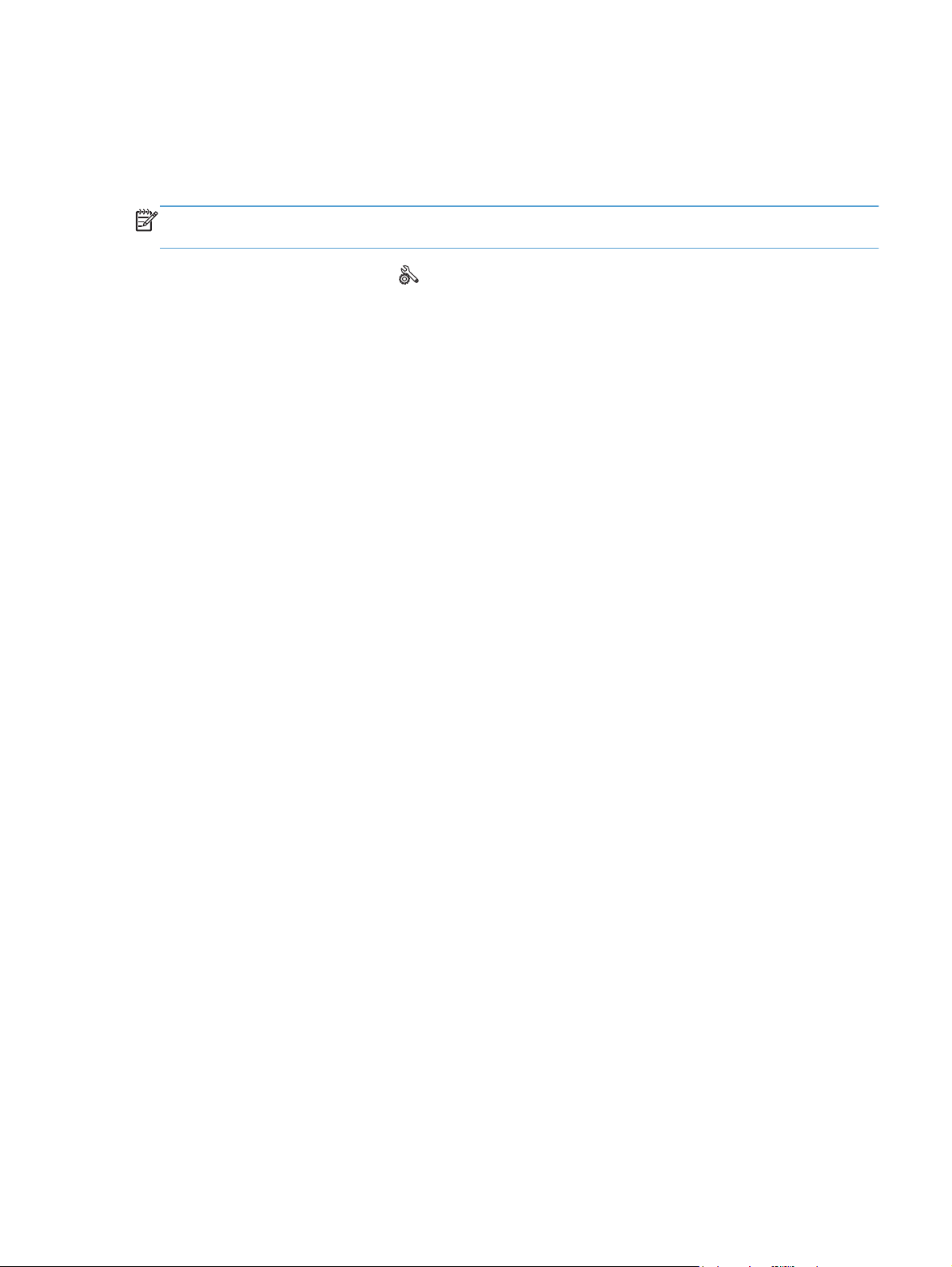
Oprettelse af udskrifter i arkiveringskvalitet
Gem udskrift producerer udskrifter, der er mindre modtagelige for tonerudtværing og støv. Brug Gem
udskrift til at oprette dokumenter, som du vil gemme eller arkivere.
BEMÆRK: Du opnår udskrivning i arkiveringskvalitet ved at øge fikseringsenhedens temperatur. På
grund af de øgede temperaturer udskriver produktet halvt så hurtigt for at undgå beskadigelse.
1.
Tryk på knappen Opsætning
2. Tryk på menuen Service.
3. Tryk på knappen Gem udskrift, og tryk derefter på knappen Tændt.
på startskærmbilledet på produktkontrolpanelet.
DAWW
Oprettelse af udskrifter i arkiveringskvalitet
79
Page 94

Brug af HP ePrint
Brug HP ePrint til at udskrive dokumenter ved at sende dem som en vedhæftet fil i en e-mail til
produktets e-mail-adresse fra enhver enhed med aktiveret e-mail.
BEMÆRK: Produktet skal være tilsluttet et kablet eller trådløst netværk og have internetadgang for at
kunne bruge HP ePrint.
1. Hvis du vil bruge HP ePrint, skal du først aktivere HP Web Services.
a. Tryk på knappen Web Services
b. Tryk på knappen Aktiver webservices.
2. Fra menuen HP webservices skal du trykke på knappen Vis e-mail-adresse for at få vist produktets
e-mail-adresse på kontrolpanelet.
3. Brug webstedet HP ePrintCenter til at definere sikkerhedsindstillinger og konfigurere
standardudskriftsindstillingerne for alle HP ePrint-job, der sendes til dette produkt.
a. Gå til
b. Klik på Log på, og indtast dine HP ePrintCenter-legitimationsoplysninger, eller tilmeld dig en
c. Vælg dit produkt på listen, eller klik på + Tilføj printer for at tilføje det. Du skal bruge
www.hpeprintcenter.com.
ny konto.
printerkoden, der er den del af produktets e-mail-adresse, der er før @-symbolet, for at tilføje
produktet. Du kan hente denne kode ved at udskrive siden Web Services fra
produktkontrolpanelet.
Når du har tilføjet produktet, får du mulighed for at tilpasse produktets e-mail-adresse.
BEMÆRK: Koden er kun gyldig i 24 timer fra det tidspunkt, hvor du aktiverer HP Web
Services. Hvis den udløber, skal du følge instruktionerne for at aktivere HP Web Services
igen og hente en ny kode.
på startskærmbilledet på produktkontrolpanelet.
d. Hvis du vil forhindre, at produktet udskriver uventede dokumenter, skal du klikke på ePrint-
indstillinger og derefter klikke på fanen Tilladte afsendere. Klik på Kun tilladte
afsendere, og tilføj de e-mail-adresser, du vil tillade ePrint-job fra.
e. Indstil standardindstillingerne for alle ePrint-job, der sendes til produktet, ved at klikke på
ePrint-indstillinger, klikke på Udskriftsindstillinger og vælge de ønskede indstillinger.
4. Udskriv et dokument ved at vedhæfte det til en e-mail og sende det til produktets e-mail-adresse.
Både e-mail-beskeden og den vedhæftede fil udskrives.
80 Kapitel 4 Udskriv DAWW
Page 95

Brug AirPrint
Direkte udskrivning ved brug af Apples AirPrint understøttes for iOS 4.2 eller nyere. Brug AirPrint til at
udskrive direkte til produktet fra en iPad (iOS 4.2), iPhone (3GS eller senere) eller iPod touch (tredje
generation eller senere) i følgende programmer:
Mail
●
Fotografier
●
Safari
●
Udvalgte tredjepartsprogrammer
●
Produktet skal være forbundet til et netværk for at kunne bruge AirPrint. Yderligere oplysninger om brug
af AirPrint og om, hvilke HP-produkter der er kompatible med AirPrint, finder du på
airprint.
BEMÆRK: Du skal muligvis opgradere produktfirmwaren for at bruge AirPrint. Gå til www.hp.com/
go/ljmfpM521series_firmware.
www.hp.com/go/
DAWW
Brug AirPrint
81
Page 96

Brug direkte USB-udskrivning
1. Sæt USB-flashdrevet i USB-porten på
produktets forside.
2. Menuen USB-flashdrev åbner. Brug piletasterne
til at rulle gennem valgmulighederne.
Udskriv dokumenter
●
Se og udskriv fotos
●
Scan til USB-drev
●
2
3. For at udskrive et dokument skal du trykke på
skærmbilledet Udskriv dokumenter og derefter
på navnet på den mappe på USB-drevet, hvor
dokumentet er gemt. Når
oversigtsskærmbilledet åbner, kan du trykke
på det for at justere indstillingerne. Tryk på
knappen Udskriv for at udskrive dokumentet.
4. Hvis du vil udskrive fotos, skal du trykke på
skærmbilledet Se og udskriv fotos og derefter
på eksempelbillederne for at vælge de fotos,
du vil udskrive. Tryk på knappen Udført. Når
oversigtsskærmbilledet åbner, kan du trykke
på det for at justere indstillingerne. Tryk på
knappen Udskriv for at udskrive billederne.
5. Hent det udskrevne job i udskriftsbakken, og
fjern USB-flashdrevet.
82 Kapitel 4 Udskriv DAWW
Page 97

5Kopier
Angivelse af nye standardkopiindstillinger
●
Gendannelse af standardkopiindstillinger
●
Oprettelse af en enkelt kopi
●
Oprettelse af flere kopier
●
Kopiering af en flersidet original
●
Kopier legitimationskort
●
Sortering af et kopijob
●
Kopiere på begge sider (dupleksudskrivning)
●
Formindskelse eller forstørrelse af en kopi
●
Optimering af kopikvaliteten
●
Justering af lysstyrke eller mørke på kopier
●
Kopiering i udkastmodus
●
Indstilling af papirformat eller -type for kopiering på specialpapir
●
DAWW 83
Page 98

Angivelse af nye standardkopiindstillinger
Du kan gemme enhver kombination af kopiindstillinger som standardindstillinger, der skal bruges i alle
job.
1. Tryk på Kopier på startskærmbilledet.
2. Tryk på knappen Indstil..
3. Konfigurer kopiindstillingerne efter dine præferencer, og rul derefter til og tryk på knappen Indstil
som nye standardindstillinger.
4. Tryk på knappen Ja.
84 Kapitel 5 Kopier DAWW
Page 99
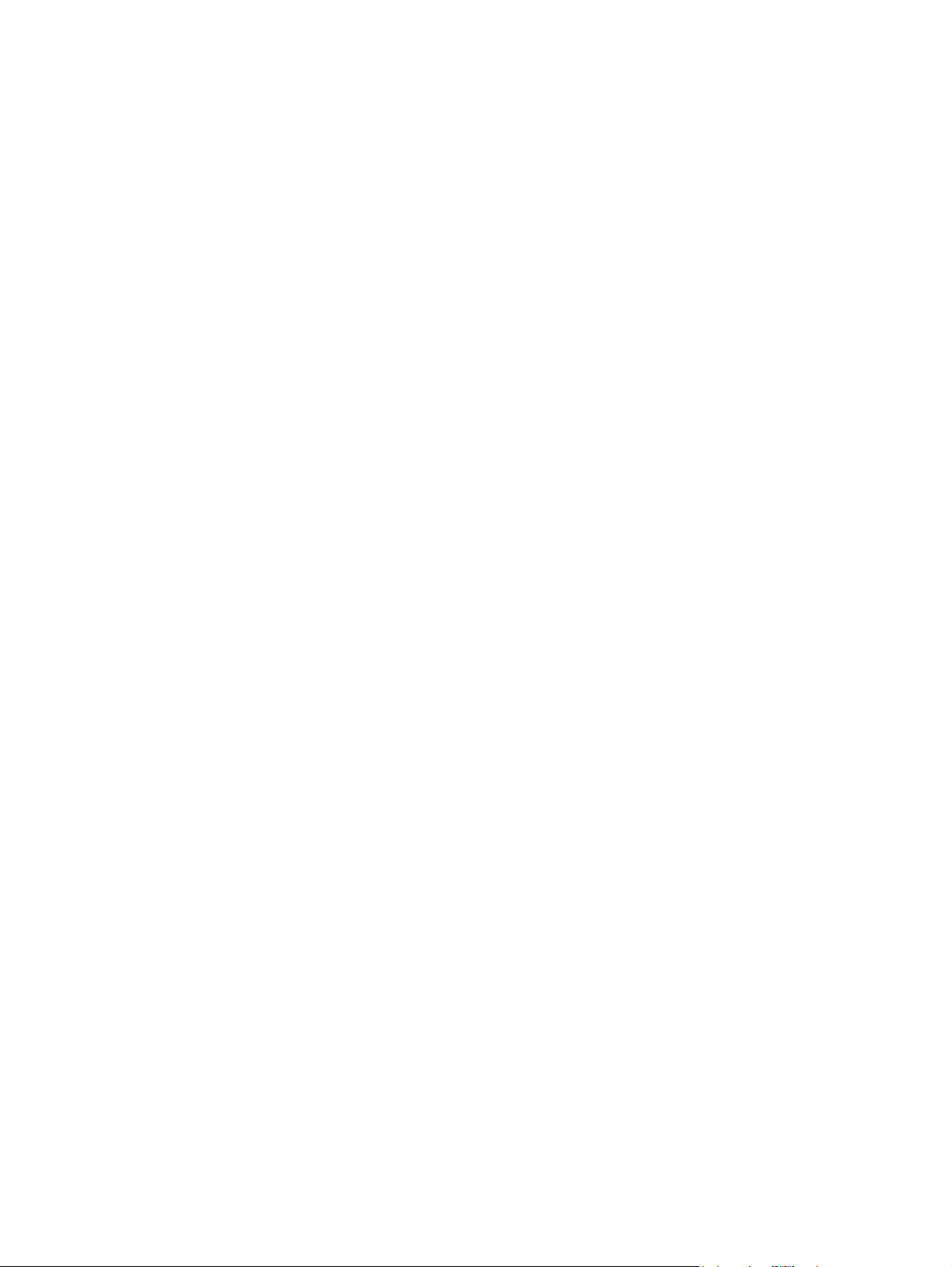
Gendannelse af standardkopiindstillinger
Brug denne fremgangsmåde til at gendanne standardkopiindstillingerne fra fabrikken.
1. Tryk på Kopier på startskærmbilledet.
2. Tryk på knappen Indstil..
3. Rul til, og tryk på knappen Gendan standarder.
4. Tryk på knappen OK for at gendanne standardindstillingerne.
DAWW
Gendannelse af standardkopiindstillinger
85
Page 100

Oprettelse af en enkelt kopi
1. Læg dokumentet på scannerens glasplade eller
i dokumentføderen.
BEMÆRK: Hvis der er dokumenter i
dokumentføderen og på scannerens glasplade
på samme tid, behandler produktet
dokumentet i dokumentføderen og ikke
dokumentet på glaspladen.
2. Hvis du lagde dokumentet i dokumentføderen,
skal du justere styrene, indtil de støder op til
papirerne.
3. Tryk på knappen Kopier på startskærmbilledet
på produktkontrolpanelet.
4. Tryk på knappen Start kopiering for at starte
kopieringen.
86 Kapitel 5 Kopier DAWW
